Page 1
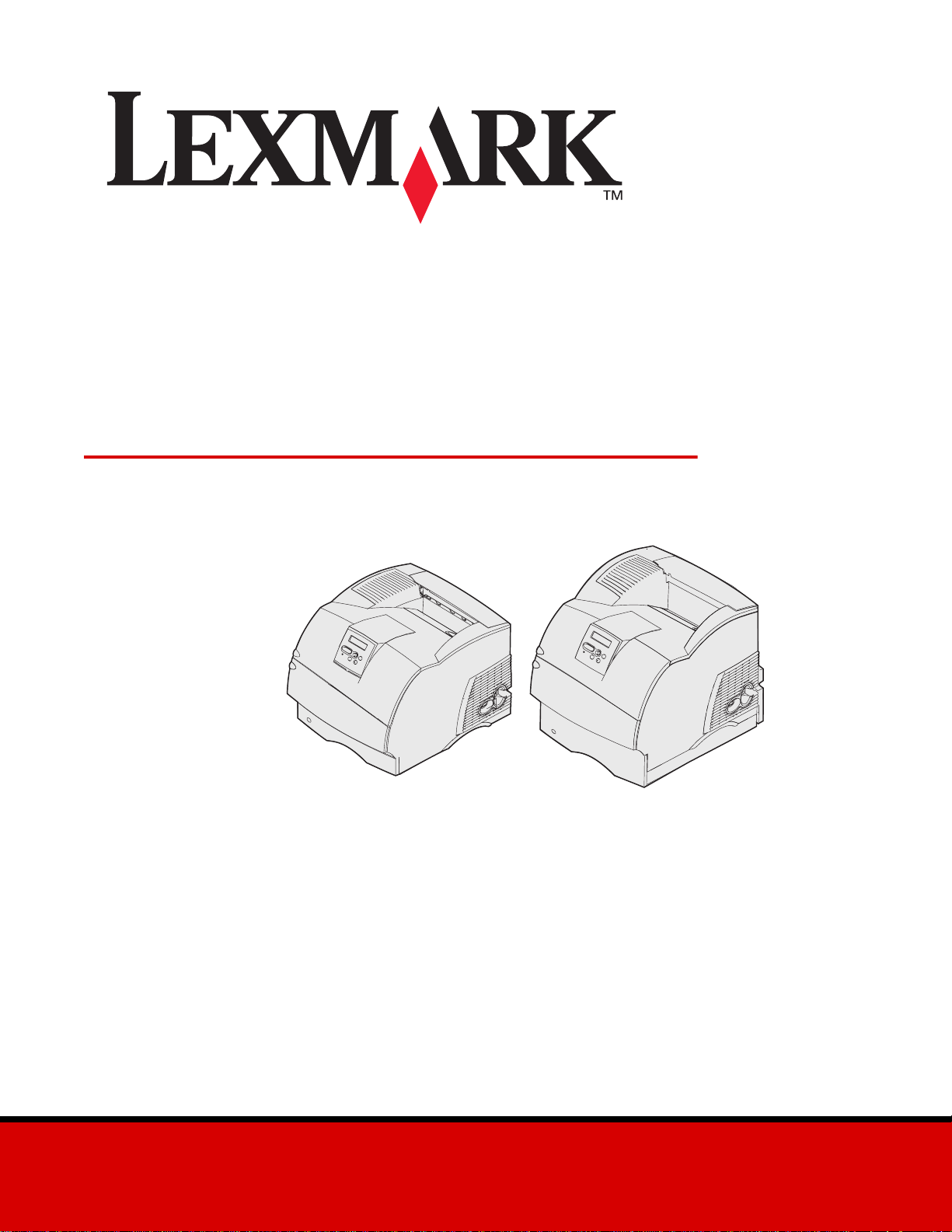
T630, T632
Manuel de référence de l'utilisateur
www.lexmark.com
Page 2
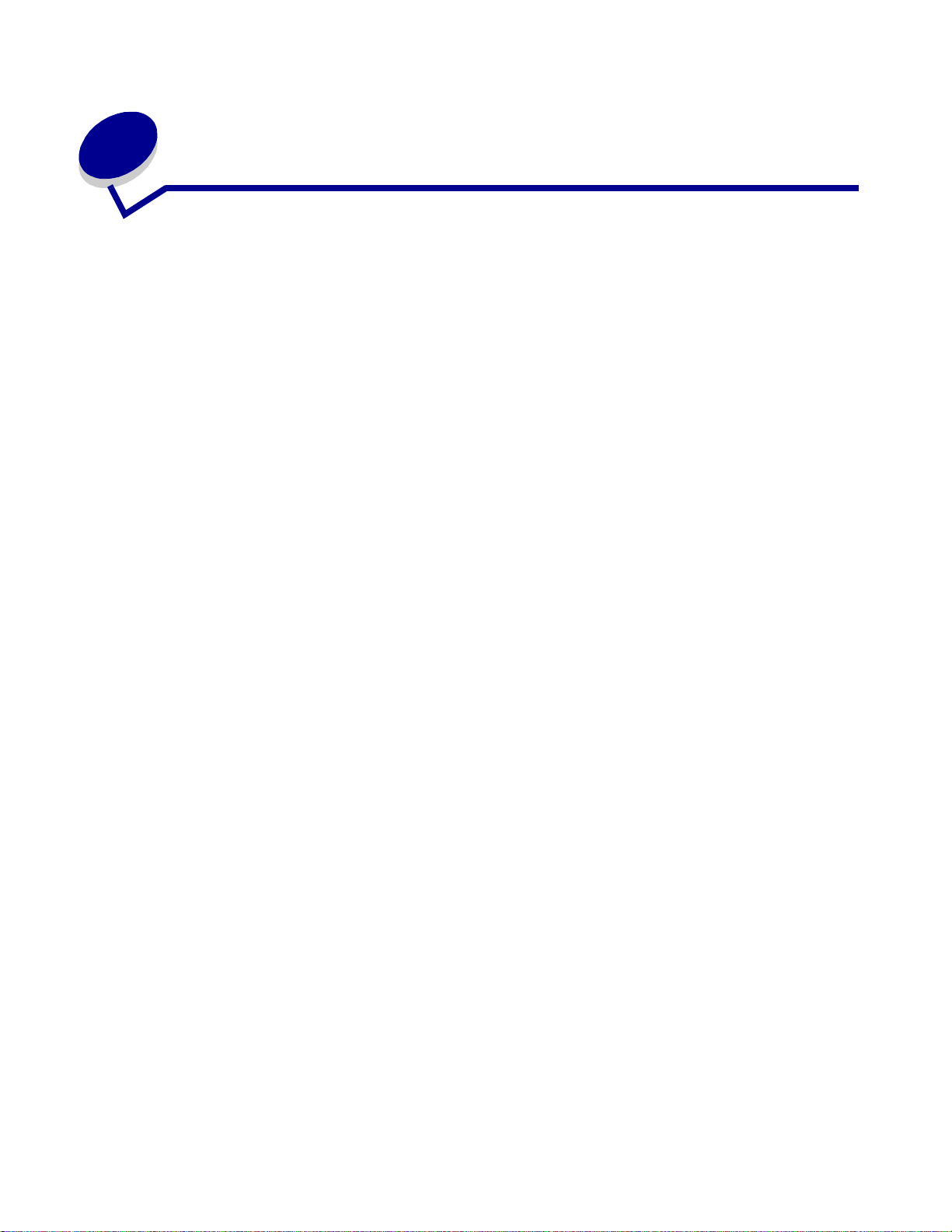
Sommaire
Avis ................................................................................................................ 8
Marques ........................................................................................................................ 10
Notification de licence ................................................................................................... 11
Consignes de sécurité .................................................................................................. 12
Mises en garde et avertissements ................................................................................ 12
Avis relatif aux émissions électroniques ....................................................................... 13
Sans carte réseau installée .......... ............... ................ ............... ................ ............. 13
Avec carte réseau installée ........................... ................ ............... ................ ........... 14
Niveaux du volume sonore ............................................................................................ 16
Energy Star ................................................................................................................... 16
Avis relatif à l'utilisation du laser ................................................................................... 16
Chapitre 1 : Présentation .......................................................................... 17
Identification des imprimantes ....................................................................................... 17
Modèles de base ..................................................................................................... 17
Modèles configurés ................................................................................................. 18
Chapitre 2 : Impression ............................................................................. 19
Conseils pour une impression réussie .......................................................................... 19
Conseils pour le stockage des supports d'impression ............................................ 19
Elimination des bourrages ....................................................................................... 19
Envoi d'un travail à l'impression ....... ............................ ................ ............................ ..... 20
Annulation d'un travail d'impression .............................................................................. 21
Annulation depuis le panneau de commandes de l'imprimante ............ .................. 21
Annulation d'un travail depuis un ordinateur exécutant Windows ......... .................. 21
Impression de la page des paramètres de menus ........................................................ 22
Impression de la liste des échantillons de polices ........................................................ 22
Impression d'une liste de répertoires ................................ ............... ................ ............. 23
Impression d'un travail d'impression confidentiel ....... ............................... .................... 23
Entrée d'un numéro d'identification personnel (code PIN) ...................................... 25
Impression des formats Folio et Statement ... ............................... ............... ................ .. 26
2
Page 3
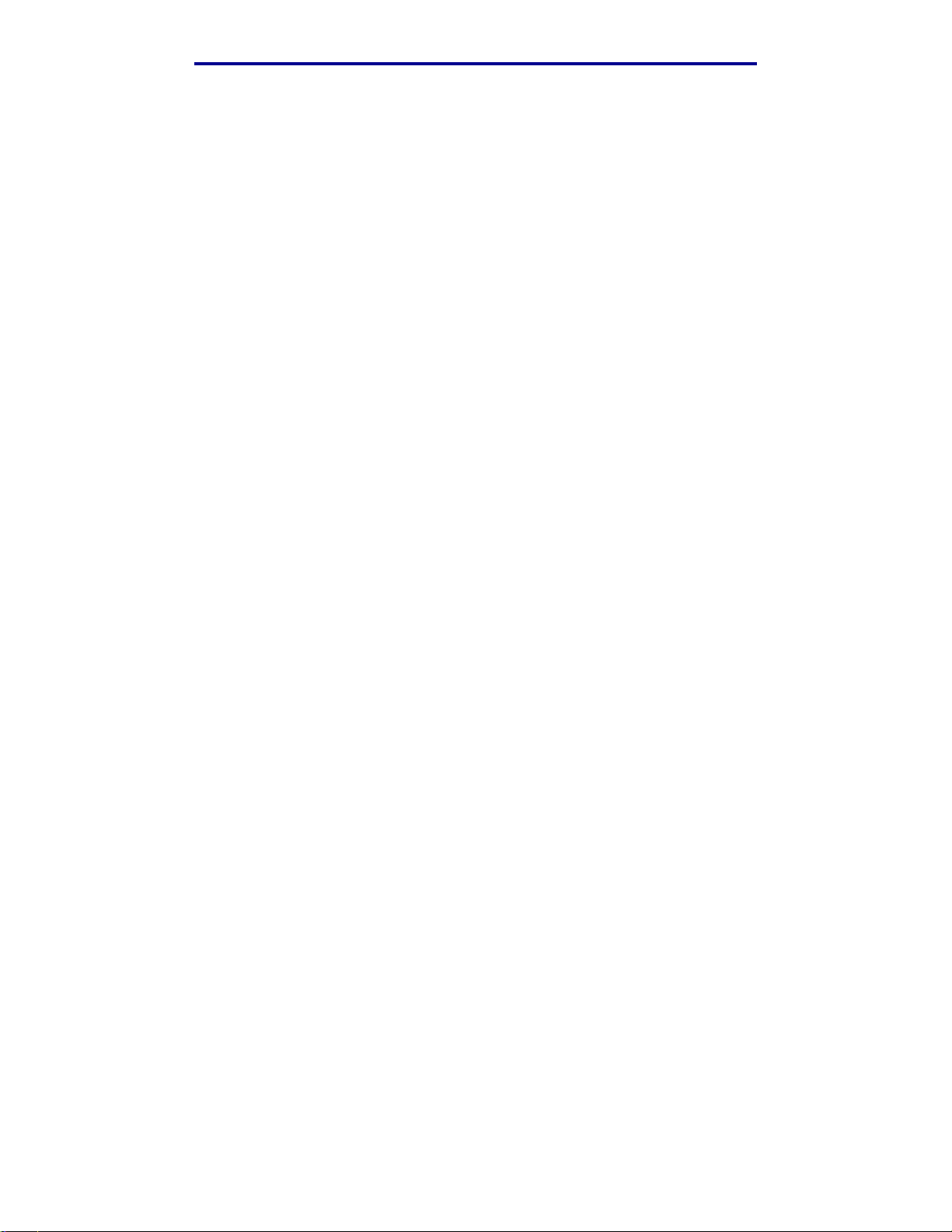
Sommaire
Chapitre 3 : Gestion des supports d'impression .................................... 27
Instructions relatives aux supports d'impression ........................................................... 27
Papier .......... ................. ................ ................. ................ .................. ................. ....... 27
Transparents ........................................................................................................... 32
Enveloppes ............................................................................................................. 33
Etiquettes ................................................................................................................ 34
Bristol ...................................................................................................................... 35
Stockage des supports d'impression .................. ............................. ................ ............. 36
Spécifications et identification des sources de support d’impression ........................... 37
Chargement des supports d'impression ........................................................................ 47
Chargement d’un support standard dans les tiroirs standard et optionnels .................. 47
Chargement du support d’impression dans les tiroirs réglables universels optionnels . 51
Chargement du papier à en-tête ............................................................................. 52
Utilisation et alimentation du chargeur multifonction ..................................................... 54
Capacité .................................................................................................................. 54
Dimensions des supports d'impression ................................................................... 54
Impression sans problème ...................................................................................... 54
Alimentation du chargeur multifonction ................................................................... 56
Chargement de papier et de transparents .............................................................. 60
Chargement des enveloppes .................................................................................. 61
Chargement du papier à en-tête ............................................................................. 61
Fermeture du chargeur multifonction .......... ................ ............................ ................ 67
Utilisation et chargement du chargeur d'enveloppes optionnel ............................ ......... 68
Utilisation et chargement du bac 2 000 feuilles optionnel ............................................. 73
Changement de format de support chargé pour le bac 2 000 feuilles .................... 75
Chaînage de tiroirs ........................................................................................................ 77
Utilisation de la fonction recto verso ............................................................................. 78
Impression recto verso sur du papier à en-tête ....................................................... 78
Utilisation de la reliure recto verso .......................................................................... 78
Utilisation des réceptacles ............................................................................................ 80
Utilisation du support d’extension dans le réceptacle standard .................................... 82
Chapitre 4 : Maintenance .......................................................................... 83
Maintenance de votre imprimante .......... ................ ............................ ................ ........... 83
Informations sur l'état des composants ......... ............... ............................. ............... ..... 83
Economie des composants ........................................................................................... 84
Commande de composants .......................................................................................... 85
Commande d'une cartouche d'impression .............................................................. 85
Kit de maintenance ................................................................................................. 86
3
Page 4
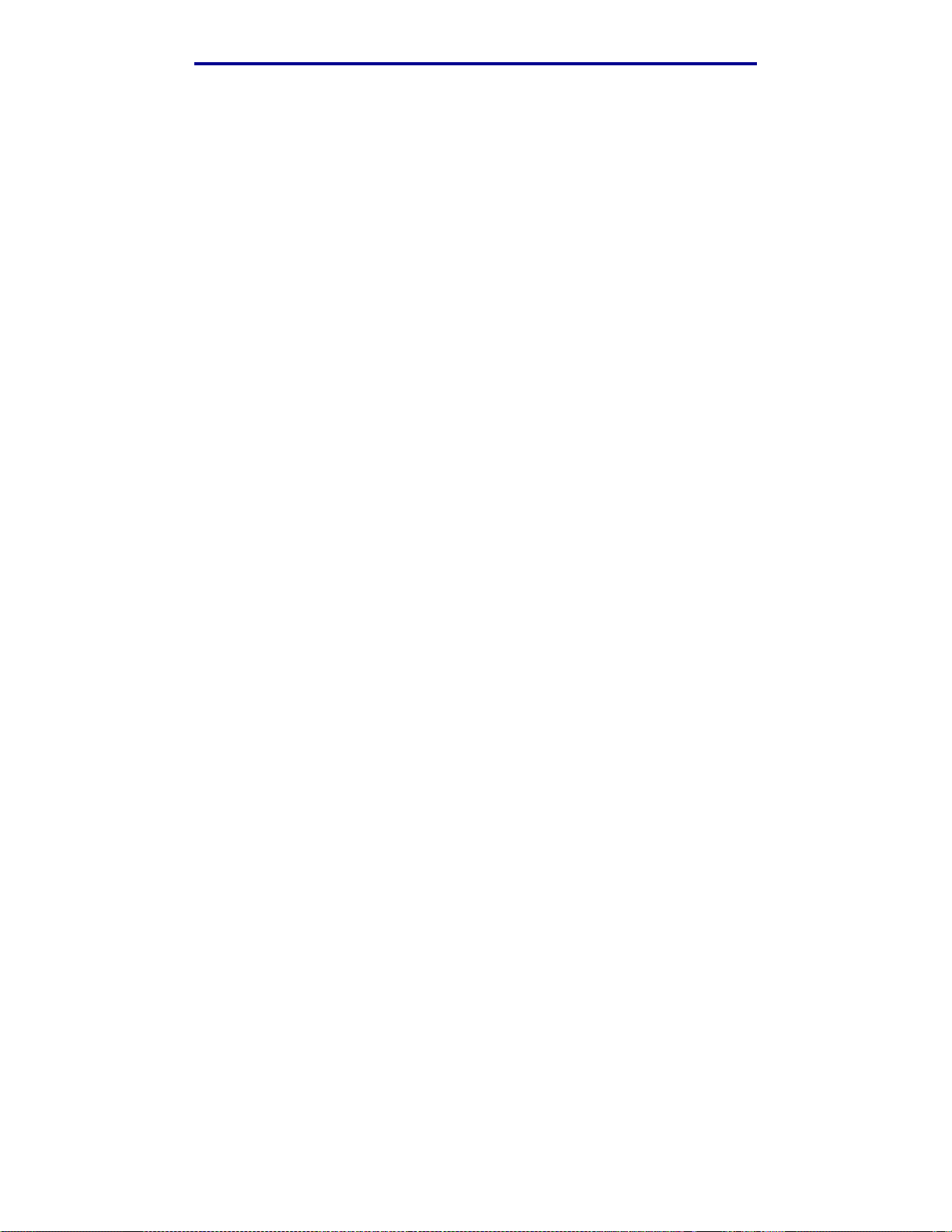
Sommaire
Commande d'un rouleau de chargement ................................................................ 86
Commande d'un rouleau de transfert ...................................................................... 86
Commande de galets d'entraînement ..................................................................... 87
Commande d'un nettoyeur de l'unité de fusion pour étiquettes .............................. 87
Commande de cartouches d'agrafes ................................................ ............... ....... 87
Stockage des composants ............................................................................................ 87
Stockage de la cartouche d'impression ........................................................................ 87
Remplacement de la cartouche d'impression .......... ..................................................... 88
Retrait de la cartouche d'impression usagée .......................................................... 88
Nettoyage de l'imprimante ..... ................ ............................ ................ ...................... 89
Installation de la nouvelle cartouche d'impression .................................................. 90
Remplacement du rouleau de chargement ................................................................... 92
Remplacement du rouleau de transfert ......................................................................... 96
Remplacement des galets d'entraînement .................................................................. 100
Remplacement du nettoyer de l'unité de fusion pour étiquettes ................................. 103
Remplacement de la cartouche d'agrafes ....... ............................................................ 106
Retrait d'une cartouche d'agrafes usagée ............ ................................................. 106
Installation d'une nouvelle cartouche d'agrafes .................................................... 108
Réinitialisation du compteur de maintenance ............................................................. 109
Maintenance de l'imprimante lorsque vous imprimez des bristols ........................... ... 109
Maintenance de l'imprimante si vous imprimez des étiquettes . ................ ............... ... 110
Chapitre 5 : Dépannage ........................................................................... 111
Résolution des problèmes d'impression de base ................ ............................... ......... 111
Vérification d'une imprimante qui ne répond pas ........................................................ 111
Résolution des problèmes d'écran .................. ............... ................ ............... .............. 112
Résolution des problèmes d'impression ................................. ................ ............... ..... 113
Résolution des problèmes de qualité d'impression, ................ ............................... ..... 115
Résolution des problèmes d'options ............................ ............................. ............... ... 117
Résolution des problèmes liés au bac 2 000 feuilles optionnel ....... .. ................. ... 120
Résolution des problèmes d'impression réseau ......................................................... 121
Résolution des autres problèmes ................................... ................ ............................. 121
Support technique ................... ............... ............................. ............................. ........... 121
4
Page 5
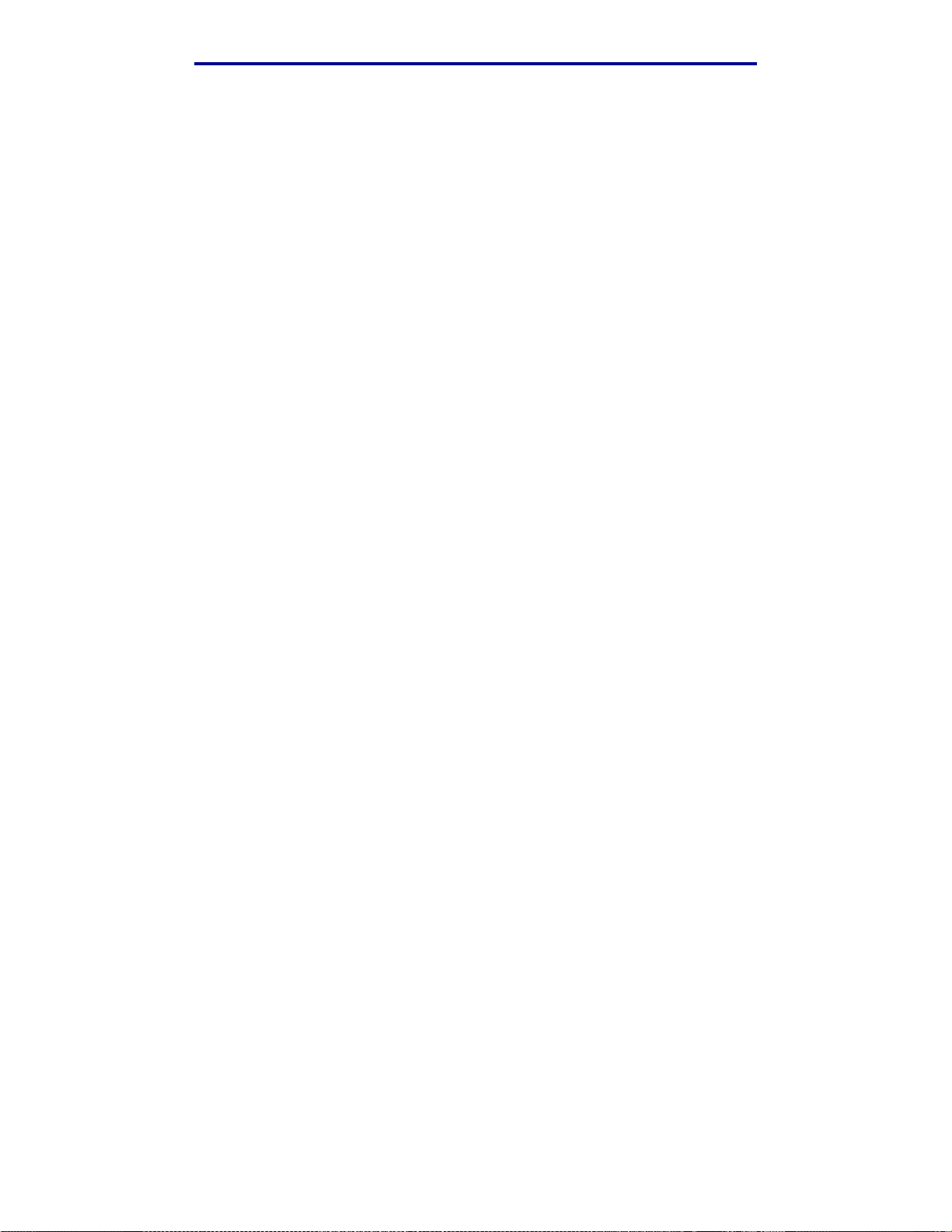
Sommaire
Chapitre 6 : Elimination des bourrages ................................................. 122
Elimination des bourrages ......... ............................. ............................ ......................... 122
Points permettant d'éliminer les bourrages ......................... ................ .................. 122
Avant de dégager le papier coincé ........ ................ ............... ............................... ....... 123
Identification du chemin du support d'impression ....................................................... 124
Accès aux zones de bourrages papier .................................................................. 125
200 et 201 Bourrage papier Enlever cartouche
............................................ 127
202 Bourrage pap Ouvrir porte arrière
Avant d'atteindre le réceptacle standard ............................................................... 131
Sortie par le réceptacle standard .......................................................................... 132
23x Bourrage papier
231 Bourrage papier Vérifier disp recto verso
232 Bourrage papier Vérifier disp recto verso
Bourrage papier
234 Bourrage papier Vérifier disp recto verso, 235
Bourrage papier
et
238 Bourrage papier Vérifier disp recto verso
236 Bourrage papier Vérifier Disp recto verso
237 Bourrage papier Vérifier disp recto verso
239 Bourrage papier Vérifier disp recto verso
24x Bourrage papier Vérifier tiroir x
Sur le plan incliné d'un tiroir ou entre deux tiroirs ................................................. 153
Entre trois tiroirs .................................................................................................... 154
Dans un tiroir, le dispositif recto verso et le tiroir standard ................................... 156
250 Bourrage papier Vérifier chargeur MF
260 Bourrage papier Vérifier chargeur d’enveloppes
A l’entrée du chargeur d’enveloppes ..................................................................... 160
Entre le chargeur d’enveloppes et l’imprimante .................................................... 161
27x Bourrage papier Vérifier réceptacle x
............ .................. ............... .................. ............... ................ 133
Vérifier disp recto verso
Vérifier disp recto verso,
............. ..... .. .. ..... .. .... ... .... .. ..... .. .... .. ... 130
.............. .... .. ..... .. .... .. ... 133
et
233
............ ...................... ... 137
.............. ......... 139
............ ..... .. .... ... .... .. ..... 142
.............. .... .. ..... .. .... .. ... 143
.............. .... .. ..... .. .... .. ... 146
............. ..... .. .. ..... .. .... ... .... .. ..... .. .... .. ... 153
............ ........................................ 159
............................... 159
.................................................. 162
Dans un réceptacle optionnel ................................................................................ 163
Entre les réceptacles ............................................................................................. 166
28x Bourrage papier
280 Bourrage papier Vérifier unité de finition
281 Bourrage papier Vérifier unité de finition
Dans le bac 2 000 feuilles optionnel ...................................... ............... ................ 169
Elimination de bourrages au niveau de l’agrafeuse .................................................... 169
282 Bourrage d’agrafes Vérifier agrafeuse
283 Bourrage d’agrafes Vérifier agrafeuse
............ .................. ............... .................. ............... ................ 167
.............. .... .. ..... .. .... ... 167
.............. .... .. ..... .. .... ... 168
............. ...... ..... ...... ..... ...... ... 170
............. ...... ..... ...... ..... ...... ... 174
5
Page 6
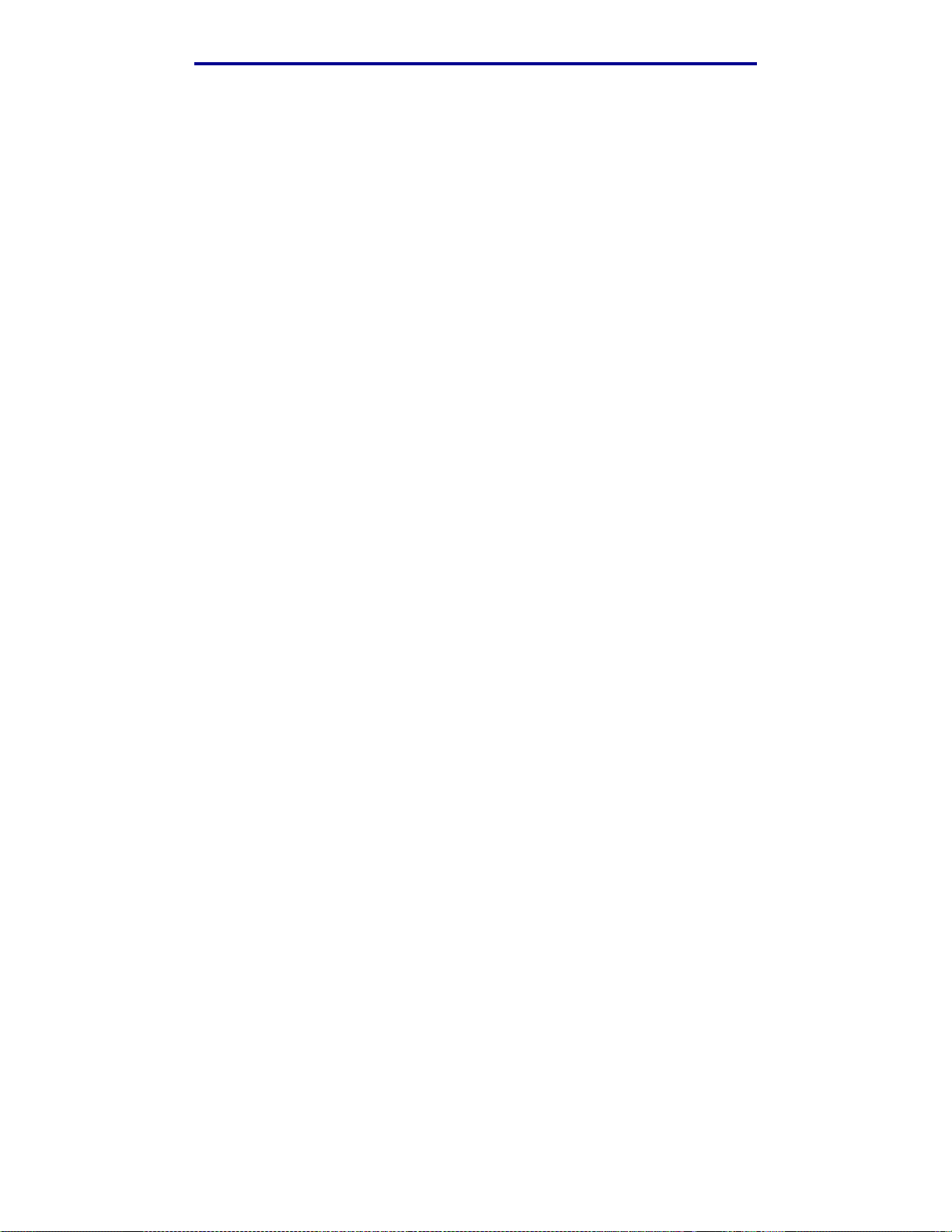
Sommaire
Chapitre 7 : Administration ..................................................................... 177
Désactivation des menus du panneau de commandes .............................................. 177
Activation des menus .................................................................................................. 177
Restauration des paramètres usine ............................................................................ 178
Explication des polices ................................................................................................ 179
Polices et types de caractère ................................................................................ 179
Polices bitmap et vectorielles ................................................................................ 181
Polices résidentes ................................................................................................. 182
Refus de responsabilité de lisibilité ............. .......................................................... 187
Jeux de symboles ........ ............................. .......................................... .................. 188
Polices téléchargeables ........................................................................................ 189
Emploi de l'utilitaire d'installation d'imprimante locale ................................................. 189
Utilisation de la fonction Travaux suspendus .... ............. .............. ............. ............. ..... 191
Sélection d'un nom d'utilisateur ............................................................................. 191
Impression et suppression des travaux suspendus ................... .................. ......... 191
Accès aux travaux suspendus depuis le panneau de commandes ...................... 192
Identification des erreurs de mise en forme .......................................................... 192
Relancer l'impression ......................... ............................. ............................. ......... 193
Différer l'impression ............................................................................................... 193
Vérifier l'impression ............................................................................................... 193
Travaux confidentiels ..................... ............... ................ ............... ......................... 193
Retrait de cartes optionnelles ...................................................................................... 194
Retrait de la mémoire imprimante optionnelle ainsi que d'autres
cartes optionnelles ....................... ............................. ...................................... 195
Retrait d'une barrette mémoire flash ou d'une barrette microcode optionnelle ..... 198
Retrait d'une carte optionnelle ............................................................................... 199
Réinsertion de la plaque de protection et fermeture des portes ........................... 201
Retrait des options .. .......................................... .......................................... ................ 202
Retrait du chargeur d'enveloppes. ............................................... ......................... 203
Retrait d'un réceptacle optionnel ............... ............... ................ ............... .............. 204
Retrait de l'imprimante du support recto verso, retrait d'un dispositif recto
verso d'un bac et retrait d'un bac d'un autre bac ... ............................... ........... 208
Explication du panneau de commandes ..................................................................... 210
Voyant ................................................................................................................... 210
Utilisation des touches du panneau de commandes ................................................... 211
Utilisation du panneau de commandes pour modifier les paramètres de l’imprimante 213
Menus désactivés ....................................................................................................... 214
Utilisation des menus de l'imprimante ......................................................................... 215
Menu Papier .......................................................................................................... 217
Menu Finition ......................................................................................................... 226
Menu Utilitaires ..................................................................................................... 232
6
Page 7
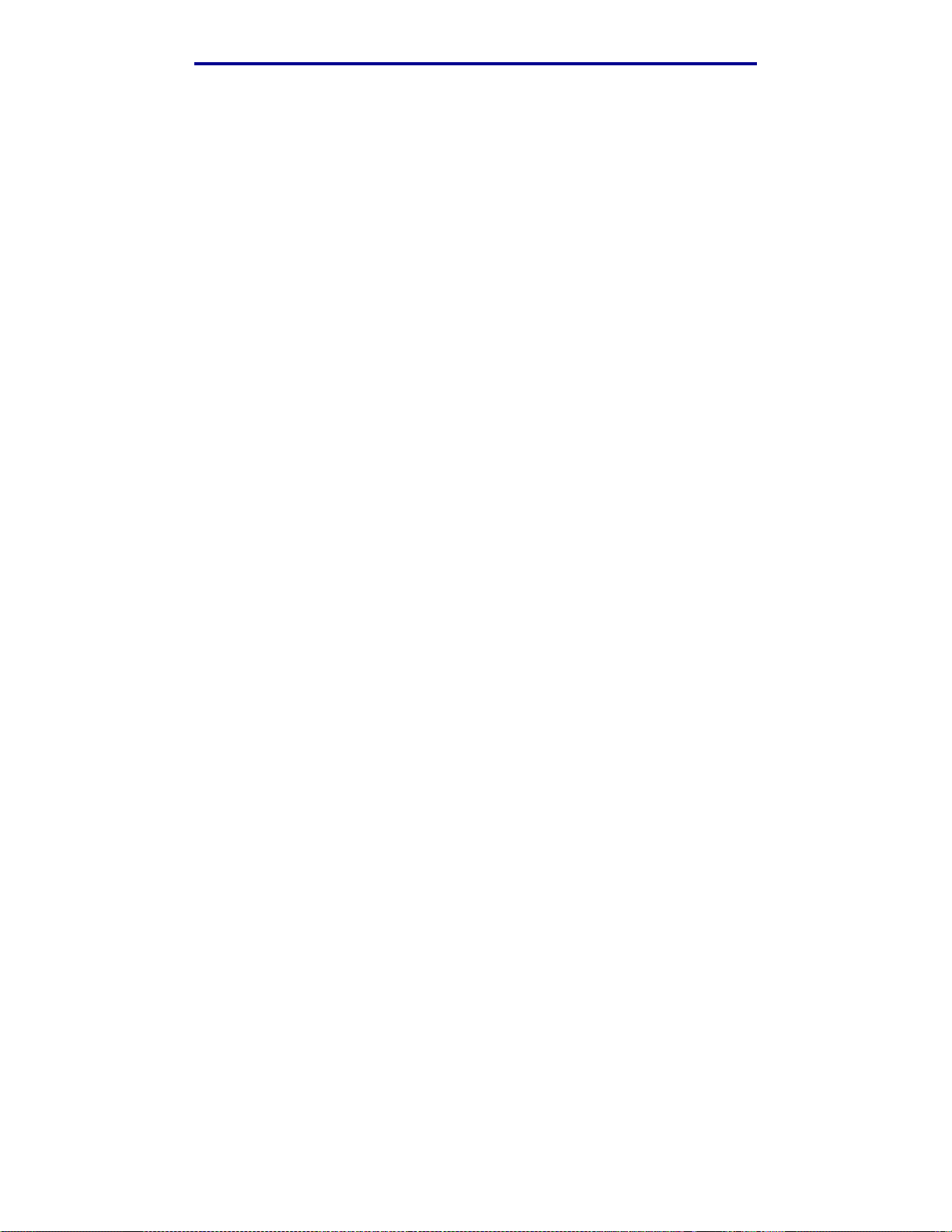
Sommaire
Menu Travail ......................................................................................................... 236
Menu Qualité ......................................................................................................... 239
Menu Config .......................................................................................................... 241
Menu Emul PCL .................................................................................................... 247
Menu PostScript .................................................................................................... 252
Menu Parallèle ...................................................................................................... 254
Menu Réseau ........................................................................................................ 259
Menu USB ............................................................................................................. 262
Menu Série ............................................................................................................ 265
Menu Aide ............................................................................................................. 270
Explication des messages de l'imprimante ......................... ............... ......................... 271
Index ............................................................ ............................................... 292
7
Page 8
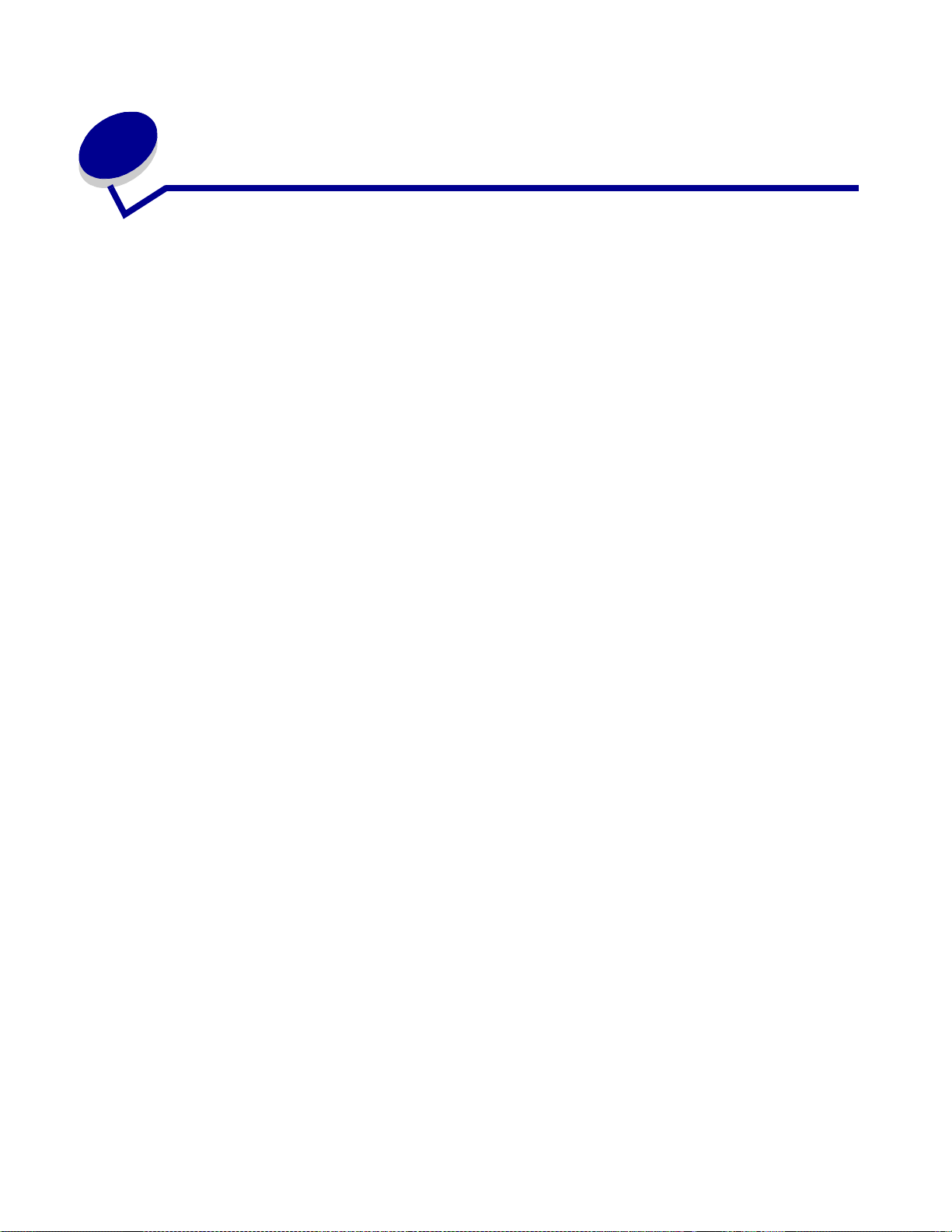
Avis
• Note d'édition
• Marques
• Notification de licence
• Consignes de sécurité
• Mises en garde et avertissements
• Avis relatif aux émissions électroniques
• Niveaux du volume sonore
• Energy Star
• Avis relatif à l'utilisation du laser
8
Page 9
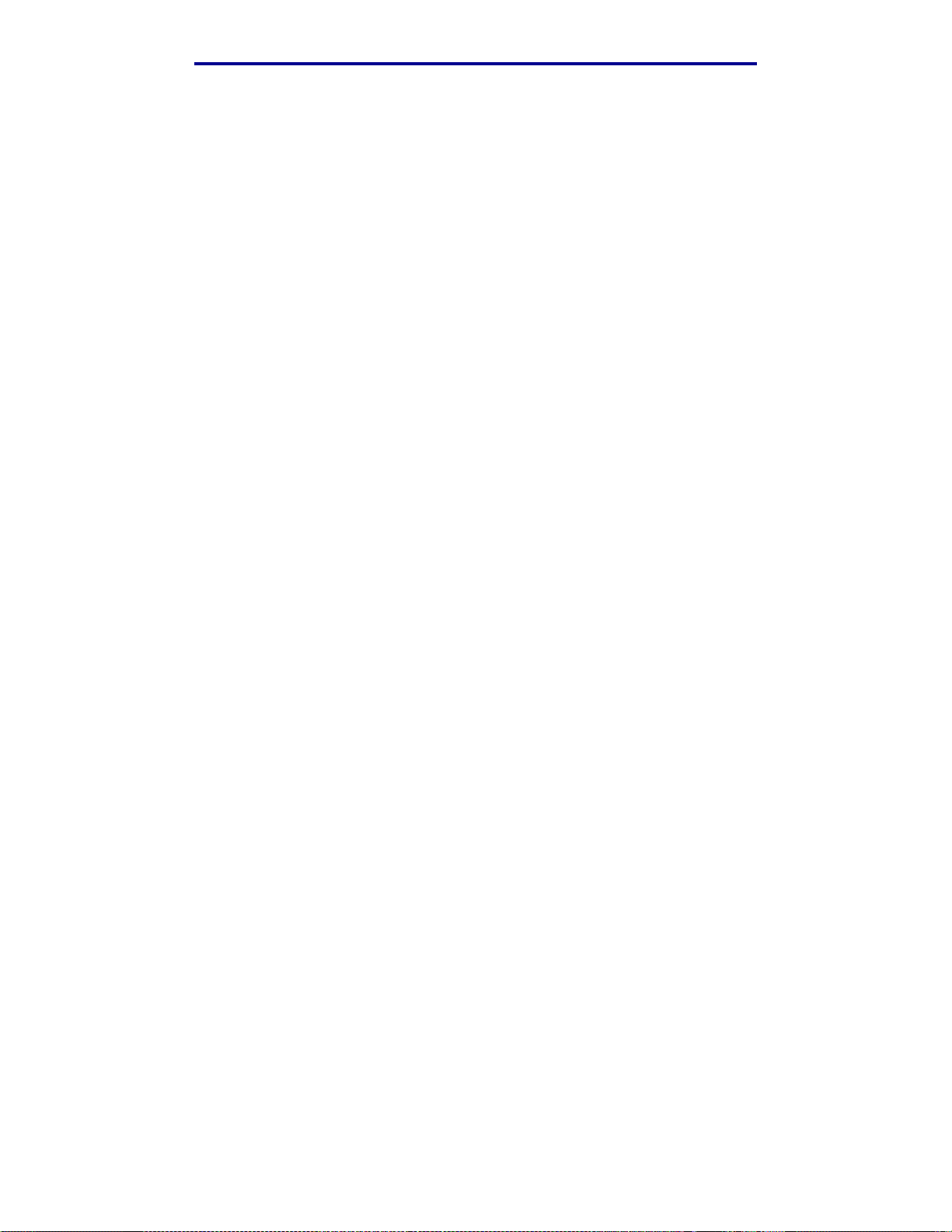
Avis
Edition : Décembre 2002
Le paragraphe suiv ant ne s'applique pas aux pays dans lesquels lesdites clauses ne sont pas
conformes à la législation en vigueur : LEXMARK INTERNATIONAL, INC., FOURNIT CETTE
PUBLICATION “ TELLE QUELLE ” SANS GARANTIE D'AUCUNE SORTE, EXPLICITE OU
IMPLICITE, Y COMPRIS MAIS SANS SE LIMITER AUX GARANTIES IMPLICITES DE QUALITE
MARCHANDE OU D'ADEQUATION A UN USAGE SPECIFIQUE. Certains pays ou Etats
n'admettent pas la renonciation aux garanties explicites ou implicites pour certaines transactions ; il
se peut donc que cette déclaration ne vous concerne pas.
Cette publication peut contenir des imprécisions techniques ou des erreurs typographiques. Des
modifications sont périodiquement apportées aux informations qu'elle renferme ; ces modifications
seront intégrées dans les éditions ultérieures de la publication. Des améliorations ou modifications
des produits ou programmes décrits dans cette publication peuvent intervenir à tout moment.
Adressez vos commentaires directement à Lexmark International, Inc., Department F95/032-2, 740
West New Circle Road, Lexington, Kentucky 40550, Etats-Unis. En Grande-Bretagne et en Irlande,
adressez vos commentaires à Le xm ark International Ltd., Marketing and Services Department,
Westhorpe House, Westhorpe, Marlow Bucks SL7 3RQ. Lexmark peut utiliser ou distribuer les
informations que vous fournissez, de la manière qui lui semble appropriée, sans encourir aucune
obligation à votre égard. Vous pouvez vous procurer des exe mplaires supplémentaires des
publications relatives à ce produit en appelant le 1-800-553-9727. Au Royaume-Uni et en
République d'Irlande, appelez le +44 (0)8704 440 044. Dans les autres pays, veuillez contacter votre
revendeur.
Les références faites dans cette publication à des produits, program m es ou services n'impliquent
pas l'intention du fabricant de les commercialiser dans tous les pays dans lesquels il est implanté.
Toute référence à un produit, programme ou service n'implique pas que seul ce produit, programme
ou service peut être utilisé. Tout produit, programme ou service équivalent au niveau f onc tionnel ne
violant aucun droit de propriété intellectuelle existant peut être utilisé en remplacement. L'évaluation
et la vérification du fonctionnement en association avec d'autres produits, programmes ou services,
à l'exception de ceux expresséme nt désignés par le fabricant, incombent à l'utilisateur.
© Copyright 2002 Lexmark International, Inc.
Tous droits réservés.
DROITS DU GOUVERNEMENT AMERICAIN
Ce logiciel et la documentation qui l'accompagne, fournis dans le cadre de cet accord, sont des
logiciels commerciaux et de la documentation développés exclusivement à partir de fonds privés.
9
Page 10
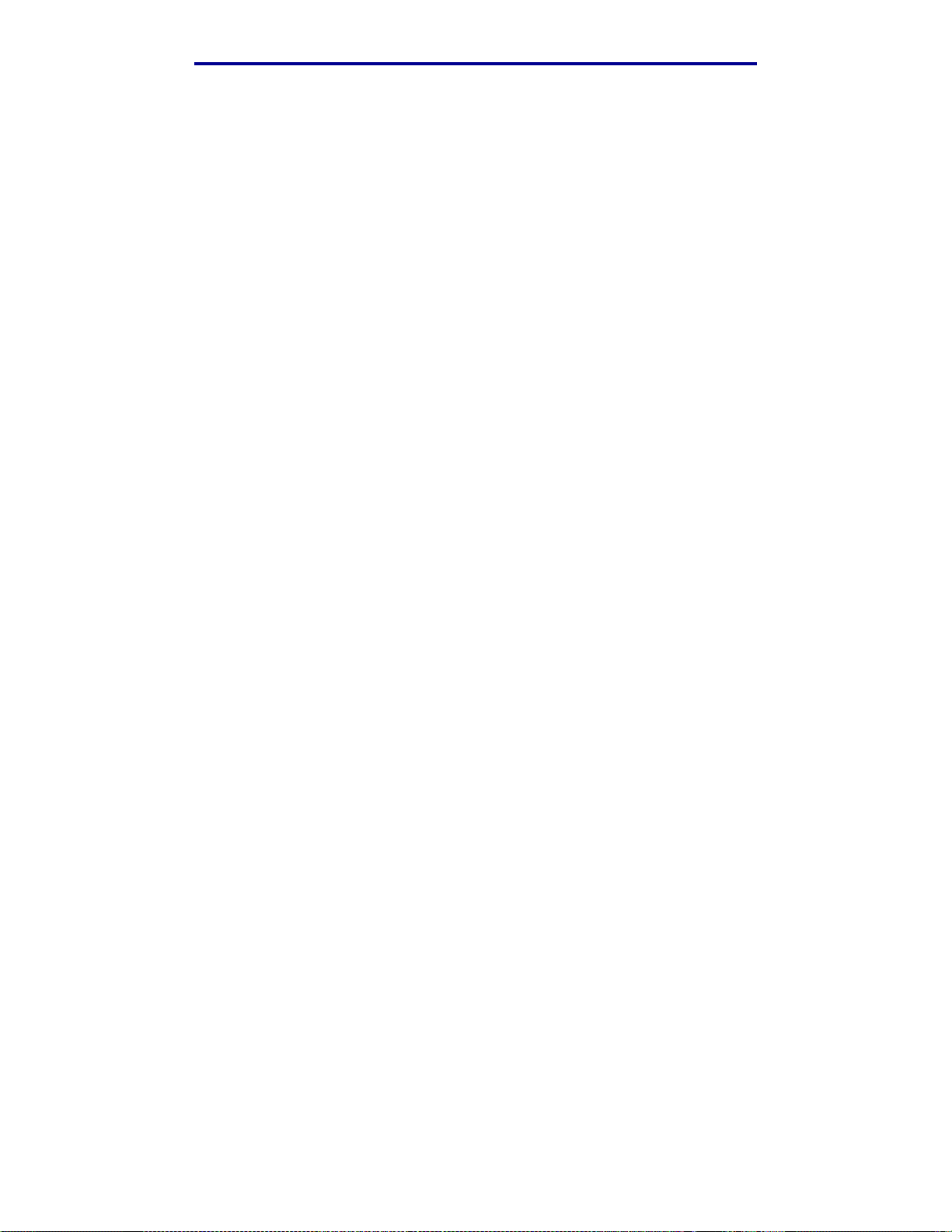
Marques
Marques
Lexmark, Lexmark avec le logo du diamant, MarkVision et Prebate sont des marques de Lexmark
International, Inc., déposées aux Etats-Unis et/ou dans d'autres pays.
OptraImage, PictureGrade et StapleSmart sont des marques de Lexmark International, Inc.
LEXFAX et Operation ReSource sont des marques de service de Lexmark International, Inc.
®
PCL
est une marque déposée de Hewlett-Packard Company. PCL désigne un jeu de commandes
d'imprimante (langage) et de fonctions inclus dans les produits d'imprimante de Hewlett-Packard.
Cette imprimante est conçue pour être compatible avec le langage PCL. Cela signifie qu'elle
reconnaît les commandes PCL utilisées dans divers programmes et que l'imprimante émule les
fonctions correspondant à ces commandes.
PostScript
par Adobe Systems d'un jeu de commandes d'imprimante (langage) et de fonctions inclus dans ses
logiciels. Cette imprimante est conçue pour être compatible avec le langage PostScript 3, ce qui
signifie qu'elle reconnaît les commandes PostScript 3 utilisées dans divers programmes et qu'elle
émule les fonctions correspondant à ces commandes.
®
est une marque déposée d'Adobe Systems Incorporated. PostScript 3 est la désignation
Les détails relatifs à la compatibilité des produits figurent dans le document Référence technique.
Les noms suivants sont des marques commerciales ou des marques déposées de ces sociétés :
Albertus The Monotype Corporation plc
Antique Olive Monsieur Marcel OLIVE
Apple-Chancery Apple Computer, Inc.
Arial The Monotype Corporation plc
Candid Agfa Corporation
CG Omega Produit d'Agfa Corporation
CG Times Produit d'Agfa Corporation basé sur Times New Roman sous licence The
Chicago Apple Computer, Inc.
Clarendon Linotype-Hell AG et/ou ses filiales
Eurostile Nebiolo
Geneva Apple Computer, Inc.
GillSans The Monotype Corporation plc
Helvetica Linotype-Hell AG et/ou ses filiales
Monotype Corporation plc
Hoefler Jonathan Hoefler Type Foundry
ITC Avant Garde
Gothic
ITC Bookman International Typeface Corporation
ITC Lubalin Graph International Typef ace Corporation
International Typeface Corporation
10
Page 11
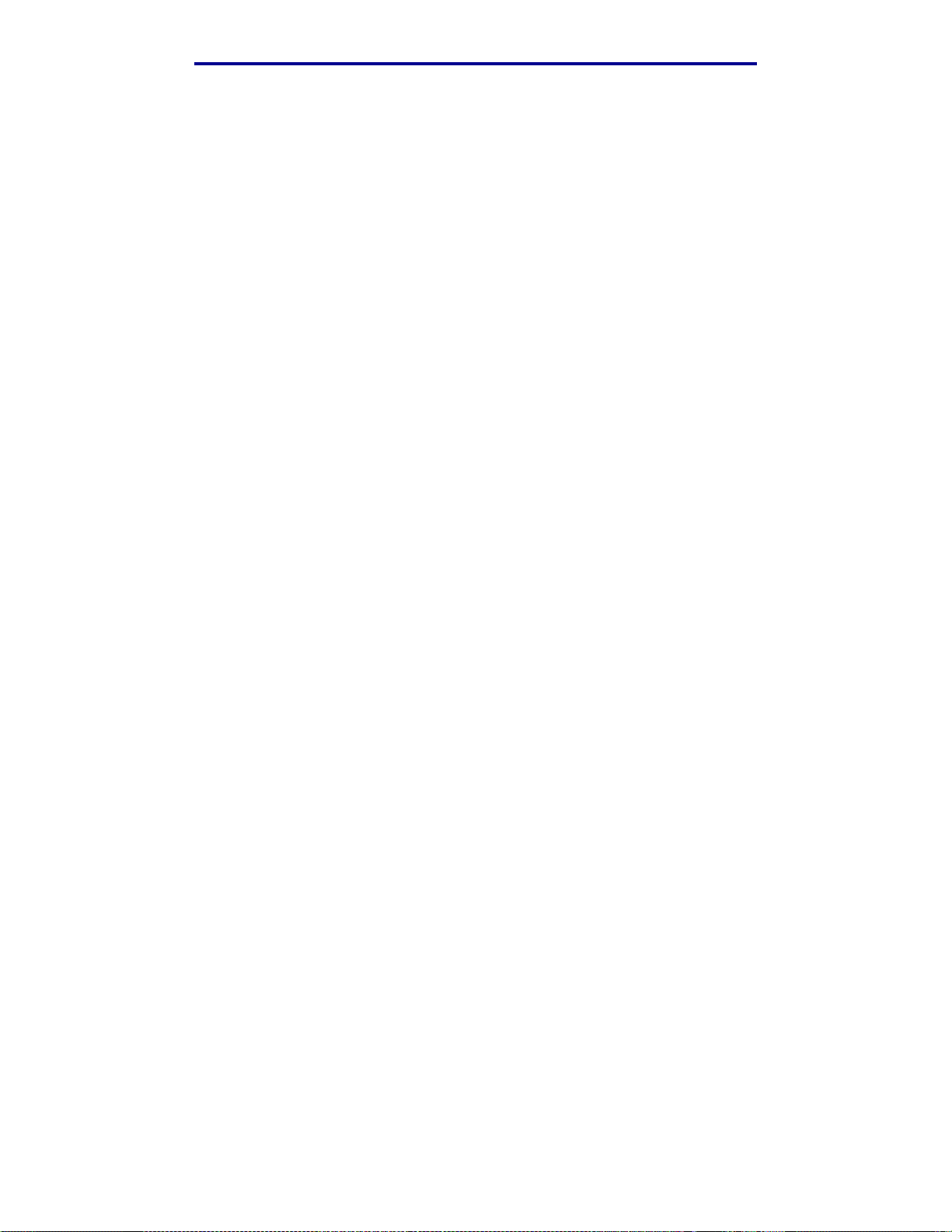
Notification de licence
ITC Mona Lisa International Typeface Corporation
ITC Zapf Chancery International Typeface Corporation
Joanna The Monotype Corporation plc
Marigold Arthur Baker
Monaco Apple Computer, Inc.
New York Apple Computer, Inc.
Oxford Arthur Baker
Palatino Linotype-Hell AG et/ou ses filiales
Stempel Garamond Linotype-Hell AG et/ou ses filiales
Taffy Agfa Corporation
Times New Roman The Monotype Corporation plc
TrueType Apple Computer, Inc.
Univers Linotype-Hell AG et/ou ses filiales
Wingdings Microsoft Corporation
Les autres marques sont la propriété de leurs détenteurs respectifs.
Notification de licence
Le logiciel résident de l'imprimante contient :
• un logiciel développé et soumis au copyright de Lexmark,
• un logiciel modifié par Lexmark sous licences publiques GNU General Public License
version 2 et GNU Lesser General Public License version 2.1,
• un logiciel sous licence, soumis aux Déclarations de garantie et de licence BSD.
Cliquez sur le titre du document que vous souhaitez consulter :
• Déclarations de garantie et de licence BSD
• GNU General Public License
Le logiciel sous licence GNU modifié par Lexmark est un logiciel gratuit ; vous pouvez donc le
distribuer et/ou le modifier selon les termes et conditions répertoriés ci-dessus. Ces licences ne vo us
procurent aucun droit sur le logiciel soumis au copyright de Lexmark figurant dans cette imprimante.
Etant donné que le logiciel sous licence GNU auquel Le xm ark a apporté des modifications est fourni
explicitement sans garantie d'aucune sorte, l'utilisation de la version modifiée par Lexmark n'est
aucunement garantie. Reportez-vous aux limitations de garanties des licences référencées pour
plus de détails.
Pour obtenir les fichiers de codes sources du logiciel sous licence GNU modifié par Lexmark,
consultez le CD Pilotes fourni avec votre imprimante et cliquez sur Contacter Lexmark.
11
Page 12
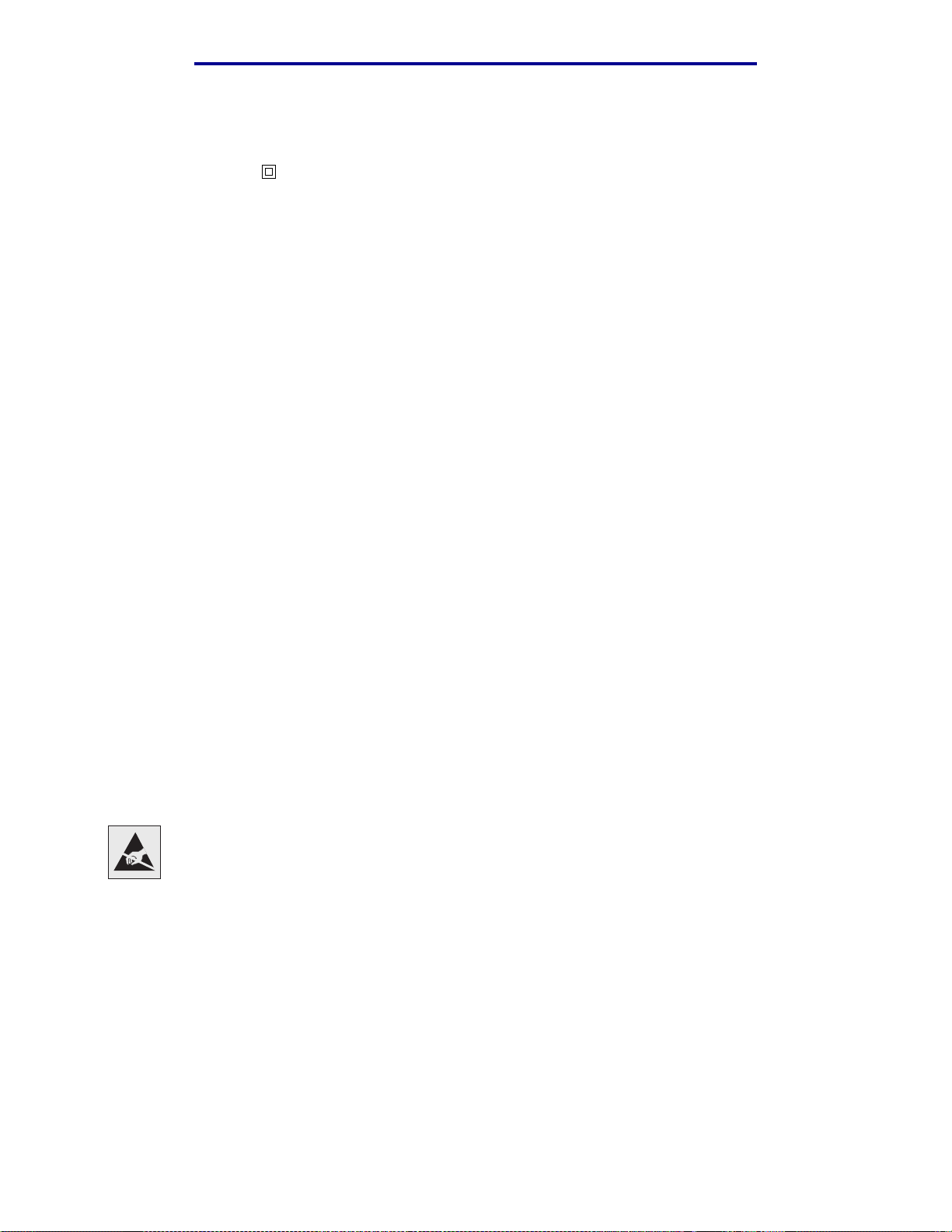
Consignes de sécurité
Consignes de sécurité
• Si le symbole ne figure PAS sur votre produit, celui-ci doit être branché sur une prise
électrique reliée à la terre.
ATTENTION : N'installez pas ce produit et n'effectuez aucun raccordement (cordon
d'alimentation, câble téléphonique ou autre) pendant un orage.
• Le cordon d'alimentation doit être branché sur une prise de terre située à proximité de
l'appareil et facile d'accès.
• Confiez les opérations d'entretien ou de réparation autres que celles décrites dans les
instructions d'utilisation à un personnel qualifié.
• Ce produit a été conçu, testé et approuvé afin de satisfaire à des normes de sécurité
générale strictes et d'utiliser les composants Lexmark spécifiques. Les fonctions de sécurité
de certains éléments peuvent ne pas sembler toujours évidentes. Lexmark n'est pas
responsable en cas d'utilisation d'éléments de substitution.
• Votre produit utilise un laser.
ATTENTION : L'utilisation de commandes ou de réglages ou la mise en place de procédures
autres que celles spécifiées dans le présent manuel peuvent entraîner des risques
d'exposition aux rayonnements laser .
• Le produit utilise un procédé d'impression thermique qui chauffe le support d'impression, ce
qui peut provoquer des émanations provenant du support. Vous devez lire intégralement la
section relative aux instructions de mise en service qui traitent du choix des supports
d'impression afin d'éviter d'éventuelles émanations dangereuses.
Mises en garde et avertissements
ATTENTION : Les mises en garde signalent les risques de blessure corporelle.
Avertissement : Les avertissements signalent les dommages pouvant être c ausés au produit ou au
logiciel.
Attention!
Ce symbole identifie les zones pouvant être endommagées par l'électricité statique. Ne
touchez aucune zone proche de ces symboles avant d'avoir touché au préalable le
châssis métallique de l'imprimante.
12
Page 13
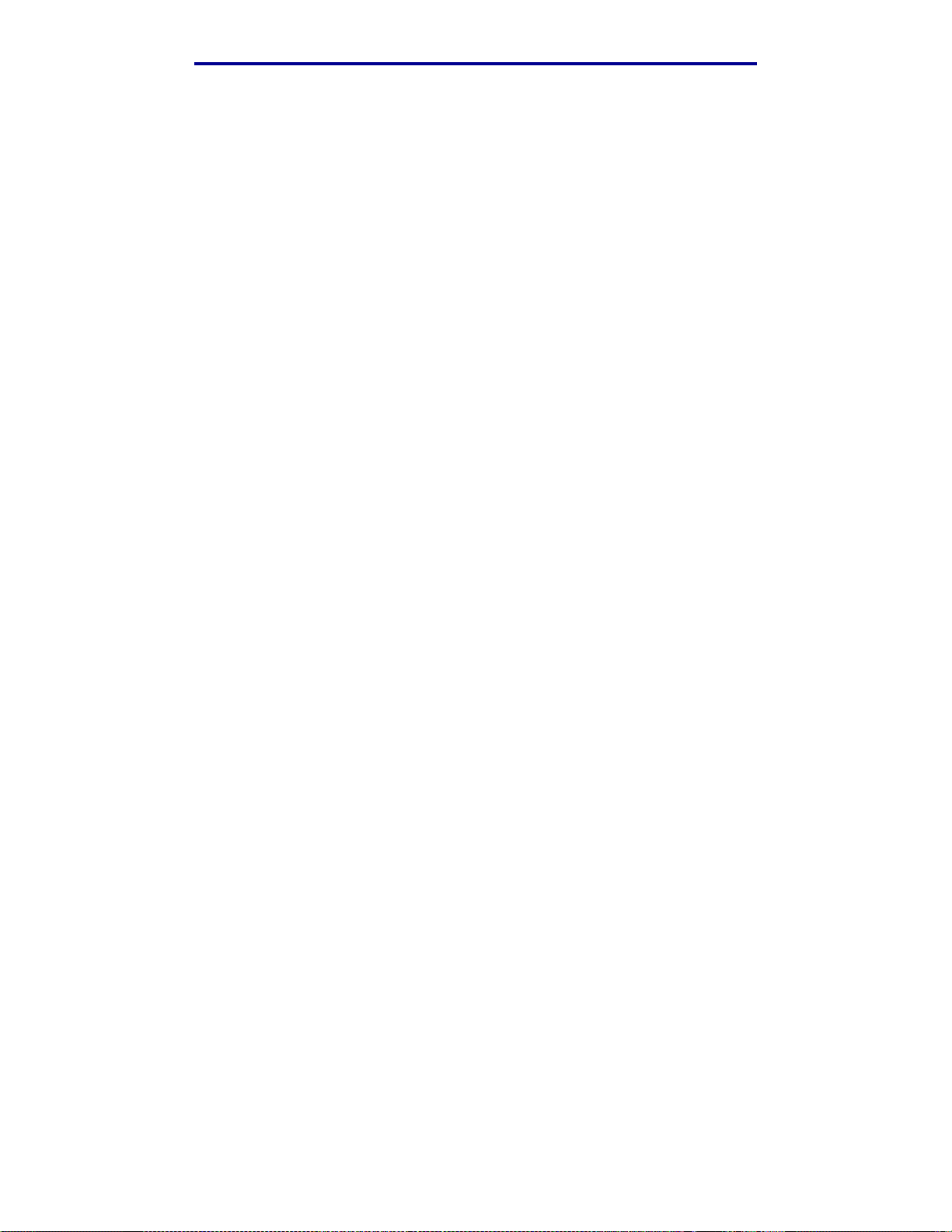
Avis relatif aux émissions électroniques
Avis relatif aux émissions électroniques
Sans carte réseau installée
Avis de conformité FCC (Federal Communications Commission)
Les imprimantes laser de la Famille Lexmark T, types 4060-000 et 4060-002 ainsi que les
imprimantes réseau, types 4060-010 et 4060-210, ont été testées et déclarées conformes aux
normes relatives au matériel numérique de classe B, fixées par l'article 15 des règlements de la
FCC. Leur fonctionnement est soumis aux deux conditions suivantes : (1) ces appareils ne
provoquent pas d'interférence et (2) ces appareils doivent accepter toute interférence reçue, y
compris celles risquant d'affecter leur fonctionnement.
Les normes de la FCC relatives au matériel informatique de la classe B sont destinées à assurer une
protection suffisante contre les interférences dans une installation résidentielle. Cet équipement
génère et utilise des fréquences radio qui, en cas d'installation et d'utilisation incorrectes, peuvent
être à l'origine d'interférences dans la réception radio et télévision. Toutefois, rien ne gar antit qu'il n'y
aura pas d'interférences. Si des interférences se produisent, il est possible de déterminer si elles
sont dues au matériel en éteignant et en rallumant l'appareil, et si c'est le cas, l'utilisateur est in vité à
corriger le problème de l'une des manières suivantes :
• modifier l'emplacement ou l'orientation de l'antenne de réception,
• éloigner l'ordinateur du récepteur,
• brancher l'équipement à une prise située sur un circuit différent de celui du récepteur,
• pour plus d'informations, consulter le point de vente ou un technicien.
Le fabricant n'est pas responsable des interférences radio ou télévision dues à l'utilisation de câbles
non conformes ou à des changements et modifications effectués sur cet appareil. La FCC rappelle
aux utilisateurs que tout changement ou modification non autorisé explicitement dans ce manuel
risque d'annuler le droit de ceux-ci de faire fonctionner leur équipement.
Remarque : Afin de garantir la conformité aux normes de la FCC relatives aux interférences
électromagnétiques du matériel informatique de la classe B, utilisez un câble
correctement isolé et mis à la terre, tel que le câble parallèle Lexmark réf. 1329605
ou le câble USB réf. 12A2405. L'utilisation d'un câb le non conforme peut entraîner
la violation des normes de la FCC.
Vous pouvez envoyer vos questions relatives à cette déclaration à l'adresse suivante :
Director of Lexmark Technology & Services
Lexmark International, Inc.
740 West New Circle Road
Lexington, KY 40550, Etats-Unis
(859) 232-3000
13
Page 14

Avis relatif aux émissions électroniques
Industry Canada compliance statement
This Class B digital apparatus meets all requirements of the Canadian Interference-Causing
Equipment Regulations.
Avis de conformité aux normes de l’industrie du Canada
Cet appareil numérique de la classe B respecte toutes les exigences du Règlement sur le matériel
brouilleur du Canada.
Avis de conformité aux directives de la Comm unaut é européenne (CE)
Ce produit est conforme aux exigences de sécurité des directives 89/336/CEE et 73/23/CEE du
Conseil de la Communauté européenne relatives au rapprochement et à l'harmonisation des
législations des Etats membres en matière de compatibilité électromagnétique et de sécurité des
équipements électriques conçus pour une utilisation à puissance limitée.
Une déclaration de conformité à la Directive a été signée par le Directeur de la fabrication et du
support technique, Lexmark International, S.A., Boigny, France.
Ce produit satisfait aux limites de classe B EN 55022 et aux exigences de sécurité EN 60950.
Avis VCCI japonais
A ve c ca rte réseau inst allée
Avis de conformité FCC (Federal Communications Commission)
Les imprimantes laser de la Famille Lexmark T, types 4060-000 et 4060-002 ainsi que les
imprimantes réseau, types 4060-010 et 4060-210, ont été testées et déclarées conformes aux
normes relatives au matériel numérique de classe A, fixées par l'article 15 des règlements de la
FCC. Leur fonctionnement est soumis aux deux conditions suivantes : (1) ces appareils ne
provoquent pas d'interférence et (2) ces appareils doivent accepter toute interférence reçue, y
compris celles risquant d'affecter leur fonctionnement.
Les normes de la FCC relatives au matériel informatique de la classe A sont destinées à assurer une
protection suffisante contre les interférences dans une installation commerciale. Cet équipement
génère et utilise des fréquences radio qui, en cas d'installation et d'utilisation incorrectes, peuvent
être à l'origine d'interférences dans la réception radio et télévision. Le fonctionnement de cet
équipement dans une installation résidentielle peut être à l'origine d'interférences. Si c'est le cas,
l'utilisateur est invité à corriger le problème par lui-même.
14
Page 15
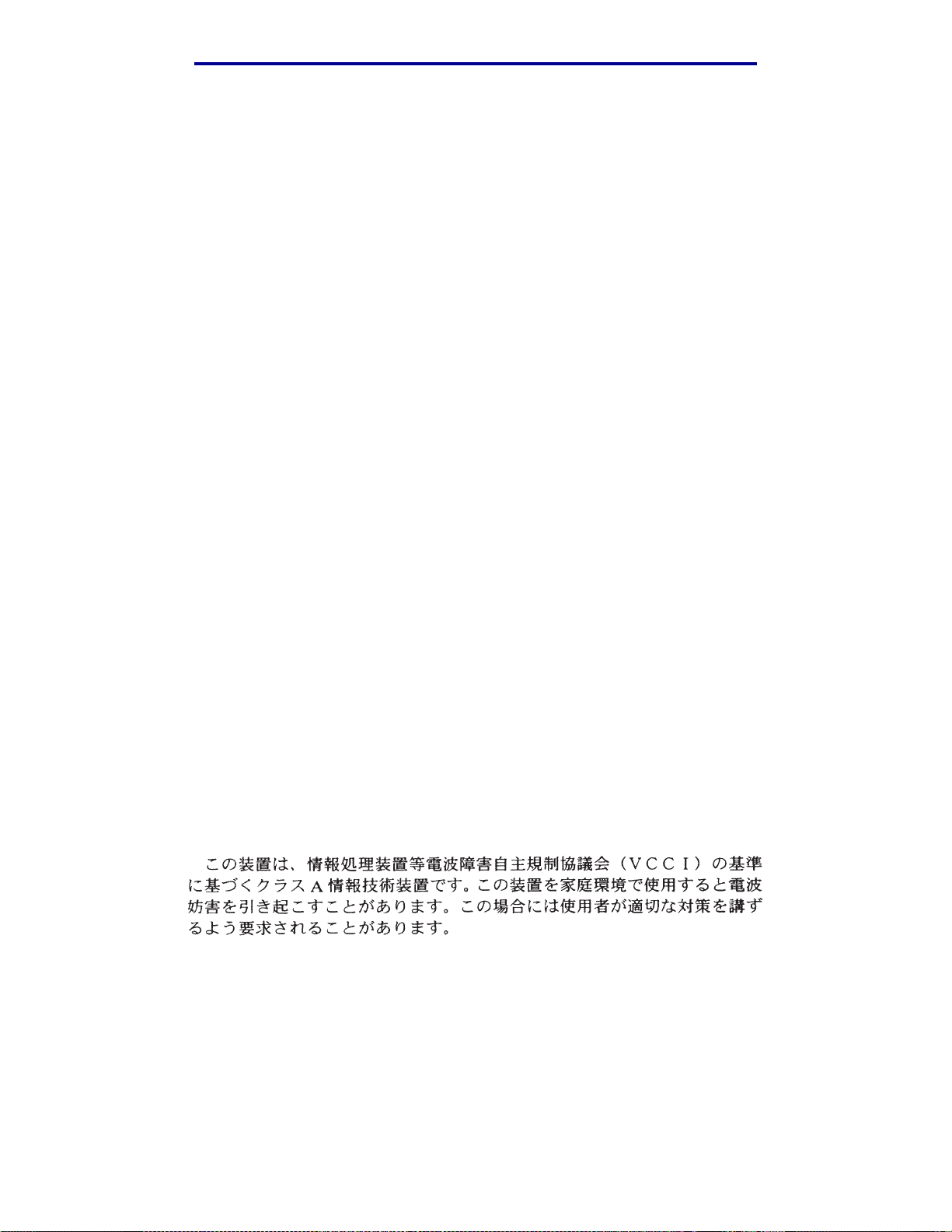
Avis relatif aux émissions électroniques
Le fabricant n'est pas responsable des interférences radio ou télévision dues à l'utilisation de câbles
non conformes ou à des changements et modifications effectués sur cet appareil. La FCC rappelle
aux utilisateurs que tout changement ou modification non autorisé explicitement dans ce manuel
risque d'annuler le droit de ceux-ci de faire fonctionner leur équipement.
Remarque : Afin de garantir la conformité aux normes de la FCC relatives aux interférences
électromagnétiques du matériel informatique de la classe A, utilisez un câble
correctement isolé et mis à la terre, tel que le câble parallèle Lexmark réf. 1329605
ou le câble USB réf. 12A2405. L'utilisation d'un câb le non conforme peut entraîner
la violation des normes de la FCC.
Industry Canada compliance statement
This Class A digital apparatus meets all requirements of the Canadian Interference-Causing
Equipment Regulations.
Avis de conformité aux normes de l’industrie du Canada
Cet appareil numérique de la classe A respecte toutes les exigences du Règlement sur le matériel
brouilleur du Canada.
Avis de conformité aux directives de la Comm unaut é européenne (CE)
Ce produit est conforme aux exigences de sécurité des directives 89/336/CEE et 73/23/CEE du
Conseil de la Communauté européenne relatives au rapprochement et à l'harmonisation des
législations des Etats membres en matière de compatibilité électromagnétique et de sécurité des
équipements électriques conçus pour une utilisation à puissance limitée.
Une déclaration de conformité à la Directive a été signée par le Directeur de la fabrication et du
support technique, Lexmark International, S.A., Boigny, France.
Ce produit satisfait aux limites de classe A EN 55022 et aux exigences de sécurité EN 60950.
Avertissement : Lorsqu'un serveur d’impression est installé, ce produit appartient à la classe A.
Dans un environnement résidentiel, ce produit risque de provoquer des
interférences radio, auquel cas l'utilisateur devra prendre les mesures adéquates.
Avis VCCI japonais
The United Kingdom Telecommunications Act 1984
This apparatus is approved under the approval number NS/G/1234/J/100003 for the indirect
connections to the public telecommunications systems in the United Kingdom.
15
Page 16
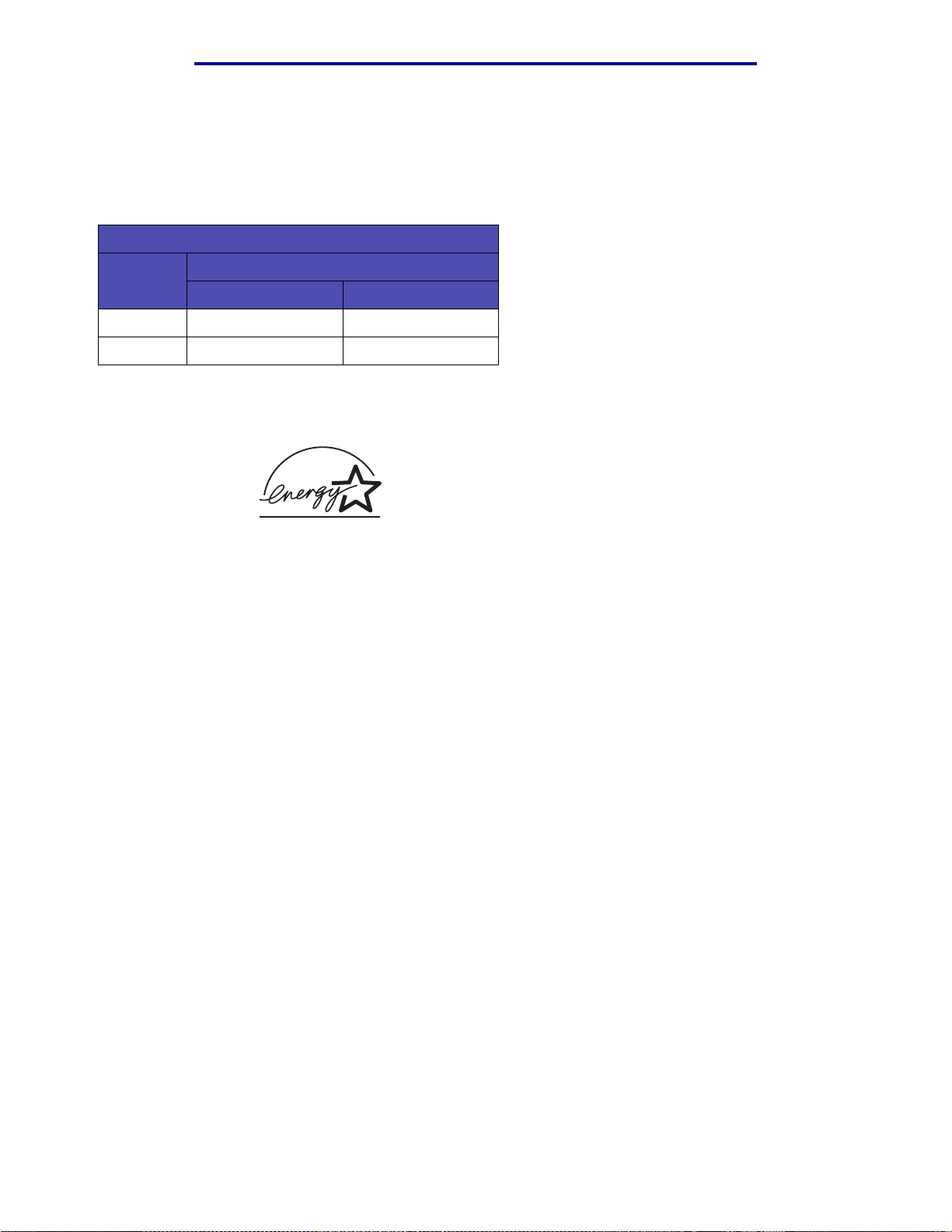
Niveaux du volume sonore
Niveaux du vol ume so nore
Les mesures suivantes ont été effectuées conformément à la norme ISO 7779 et déclarées
conformes à la norme ISO 9296.
1 m, pression sonore, moyenne relevée, dBA
Modèle d’imprimante
T630 T632
Impression 52 54
Veille 31 31
Energ y Star
Le programme informatique EPA ENERGY STAR répond à l'effort concerté des fabricants pour
promouvoir la création de matériel de bureau à faible consommation d'énergie et réduire la pollution
atmosphérique due à la production d'énergie.
Les entreprises qui participent à ce programme proposent des produits qui se mettent en veille
lorsqu'ils ne sont pas utilisés. Cette caractéristique permet de réduire la consommation d'énergie de
50 %. Lexmark est fier de prendre part à cet effort.
En sa qualité de partenaire ENERGY STAR, Lexmark International, Inc., a vérifié que ce produit
satisfait aux normes ENERGY STAR relatives aux économies d'énergie.
Avis relatif à l'utilisation du laser
L'imprimante est certifi ée conforme aux exigences de la réglementation des Etats-Unis relative aux
produits laser (DHHS 21 CFR Sous-chapitre J pour Classe I (1)). Pour les autres pays, elle est
certifiée conforme aux exigences des normes IEC 60825-1 relatives aux produits laser de classe I.
Les produits laser de classe I ne sont pas considérés comme dangereux. L'imprimante contient un
laser de classe IIIb (3b), laser arsenide gallium 5 mill iwatts opérant sur une longueur d'onde de
l'ordre de 770-795 nanomètres. Le système laser ainsi que l'imprimante ont été conçus de manière à
ce que personne ne soit jamais exposé à des ra yonnements laser dépassant le niveau de classe I
dans le cadre d'un fonctionnement normal, de l'entretien par l'utilisateur ou de la maintenance.
16
Page 17
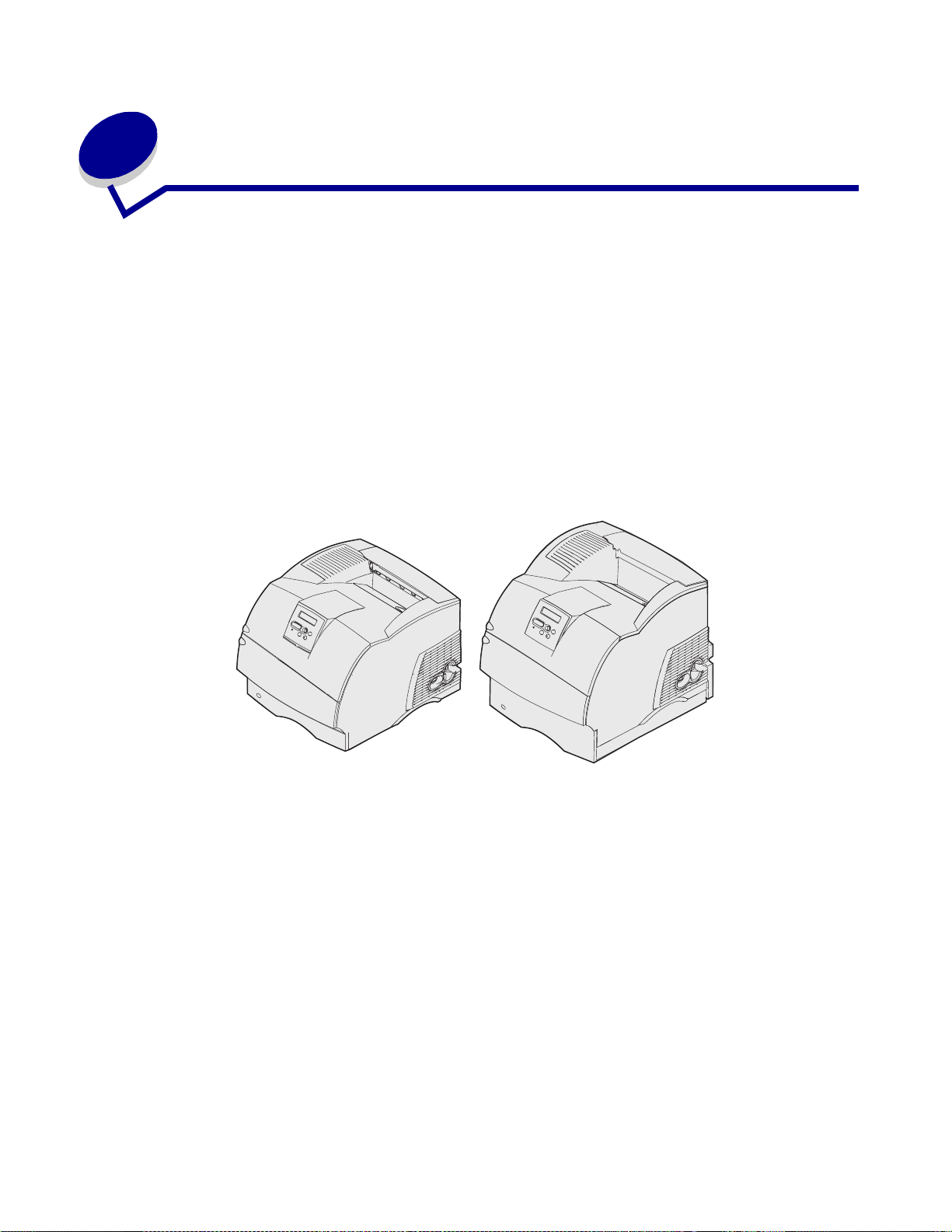
1
Présentation
Identification des imprimantes
Reportez-vous aux illustrations suivantes pour déterminer les fonctionnalités et options des
imprimantes Lexmark™ T630 et T632.
Les options apparaissent en couleur, mais pas les composants standard. Les illustrations vous
aident également à déterminer l'ordre d'installation des options et de l'imprimante. Pour de plus
amples informations sur l'installation, reportez-vous au Guide d'installation.
Modèles de base
Votre imprimante de base est disponible en deux modèles.
T630 T632
ATTENTION : N'installez pas ce produit et n'effectuez aucun raccordement (cordon
d'alimentation, câble téléphonique ou autre) pendant un orage.
17
Page 18
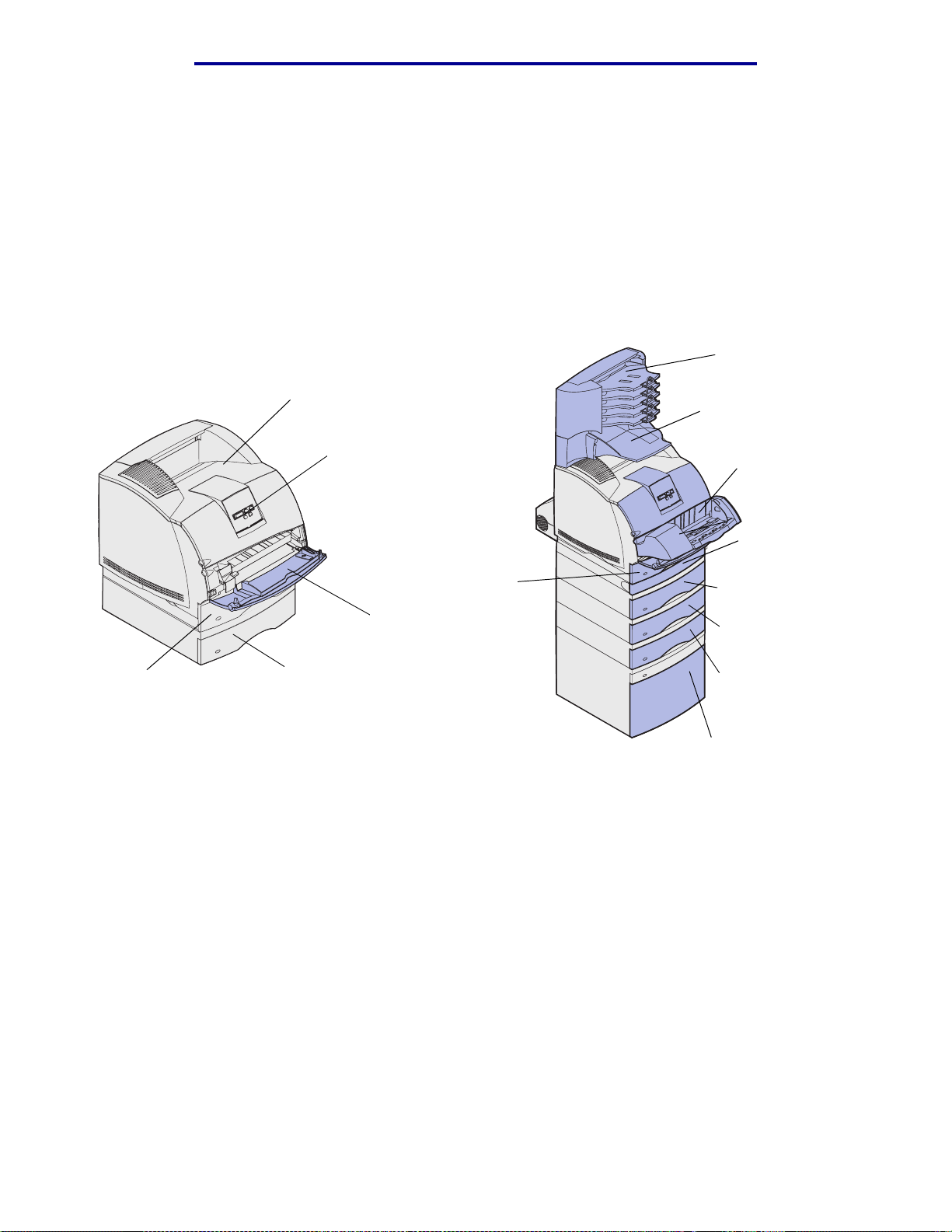
Identification des imprimantes
Modèles configurés
Les illustrations suivantes montrent une configuration de modèle réseau standard et une imprimante
entièrement équipée. Si vous raccordez à l'imprimante des options d'alimentation des supports
d'impression, il se peut qu'elle ressemble davantage au modèle entièrement équipé. Po ur de plus
amples informations sur les configurations possibles, reportez-vous au Guide d'installation. Les
options sont marquées d'un astérisque (*).
Configuration de modèle réseau standard Imprimante entièrement équipée
Réceptacle standard
Panneau de commandes
Tiroir 1
(tiroir intégré ou
tiroir standard)
Chargeur multifonction
Tiroir 2
Tiroir 1
(tiroir intégré ou
tiroir standard)
Le tiroir standard accueille 250 feuilles pour le T630 et
500 feuilles pour le T632.
(250 ou 500 feuilles)
Boîte de réception
5 bacs*
Unité de finition*
Chargeur
d'enveloppes*
Dispositif recto
verso*
Tiroir 2*
(250 ou 500 feuilles)
Tiroir 3*
(250 ou 500 feuilles)
Tiroir 4*
(250 ou 500 feuilles)
Tiroir 5*
(bac 2 000 feuilles)
ATTENTION : Les configurations posées sur le sol exigent un meuble supplémentaire. Vous
dev ez utiliser un support ou une base d'imprimante si vous employez le bac
2000 feuilles, une unité recto verso et une option d'entrée, ou encore plusieurs
options d'entrée. Si vous avez ache té une imprimante multifonction (MFP) qui
numérise, photocopie et télécopie, vous avez peut-être besoin d'un meuble
supplémentaire. P our plus d'informations, reportez-vous au site www .le xmark.com/
multifunctionprinters.
18
Page 19
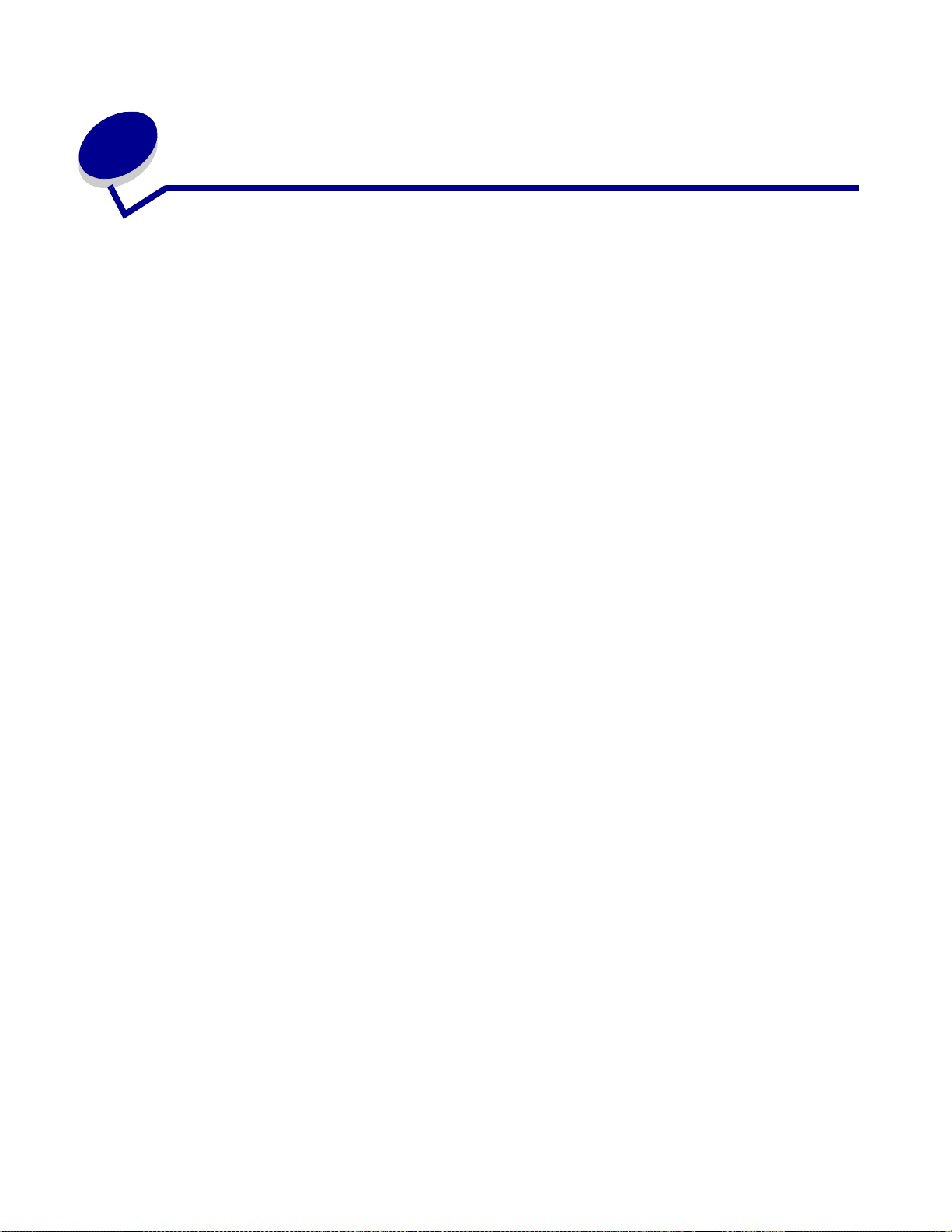
2
Impression
Ce chapitre fournit des conseils pour une impression réussie, explique comment imprimer certaines
listes d'informations depuis votre imprimante et vous indique comment annuler un travail.
Conseils pour une impression réussie
Conseils pour le stockage des supports d'impression
Stockez vos supports d'impression de manière adéquate. Pour de plus amples informations,
reportez-vous à la section Stockage des supports d'impression.
Elimination des bo ur rages
Pour éviter tout problème d'impression, sélectionnez un support d'impression adéquat (papier,
transparents, étiquettes et bristols). Pour de plus amples informations, reportez-vous à la section
Points permettant d'éliminer les bourrages.
Remarque : Nous vous recommandons de tester un échantillon de tous les supports
d'impression que vous pensez utiliser avant de les acheter en grande quantité.
Vous éliminerez les risques de bourrage en choisissant des supports d'impression les mieux
adaptés et en les chargeant correctement. Reportez-vous aux instructions suivantes sur le
chargement du support d'impression :
• Chargement d’un support standard dans les tiroirs standard et optionnels (à savoir le
tiroir standard et les tiroirs optionnels 250 et 500 feuilles)
• Chargement du support d’impression dans les tiroirs réglables universels
optionnels(à savoir les tiroirs réglables universels 250 et 400 feuilles optionnels)
• Utilisation et chargement du bac 2 000 feuilles optionnel
• Utilisation et alimentation du chargeur multifonction
• Utilisation et chargement du chargeur d'enveloppes optionnel
En cas de bourrage, reportez-vous à la section Elimination des bourrages pour obtenir des
instructions. Reportez-vous à la section Points permettant d'éliminer les bourrages pour obtenir
des conseils afin d'éviter les bourrages.
19
Page 20
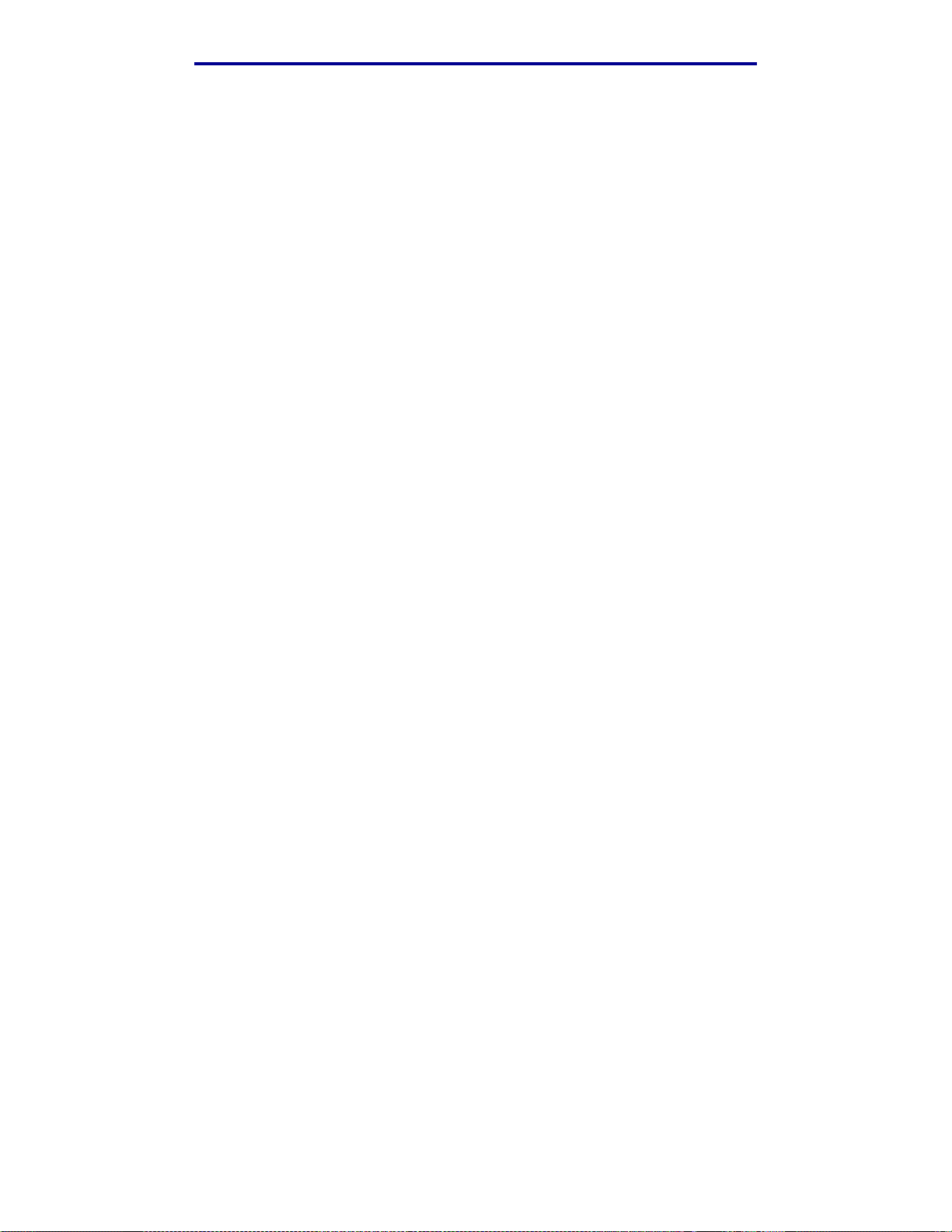
Envoi d'un travail à l'impression
Envoi d' un travail à l'imp ressio n
Un pilote d'imprimante est un logiciel qui permet à votre ordinateur de communiquer avec
l'imprimante. Lorsque vous choisissez l'option Imprimer depuis une application logicielle, une
fenêtre représentant le pilote d'imprimante s'affiche. Sélectionnez les paramètres appropriés pour le
travail spécifique que v ous env o yez à l'impression. Les paramètres d'impression sélectionnés depuis
le pilote remplacent les paramètres par défaut choisis sur le panneau de commandes de
l'imprimante.
Il se peut que vous deviez cliquer sur Propriétés ou Mise en page dans la boîte de dialogue
Imprimer initiale pour connaître les paramètres d'impression que vous pouvez modifier. Si vous ne
connaissez pas encore la fonction de la fenêtre du pilote d'imprimante, ouvrez l'aide en ligne pour
plus d'informations.
Les pilotes d'imprimante personnalisés Lexmark permettent de prendre en charge l'ensemble des
fonctions de l'imprimante. Sur le site Web de Lexmark, v ous trouverez des pilotes mis à jour ainsi
qu’une description complète des applications développées par Lexmark et un support pour pilotes
Lexmark.Vous pouvez également utiliser les pilotes du système intégrés à votre système
d'exploitation. Reportez-vous au Guide d'installation pour plus d'informations sur le choix et
l'installation des pilotes.
Pour imprimer un travail depuis une application Windows standard, procédez comme suit :
Ouvrez le fichier à imprimer.
1
Sélectionnez Fichier, Imprimer.
2
Vérifiez que vous avez sélectionné l'imprimante appropriée dans la boîte de dialogue.
3
Modifiez les paramètres d'imprimante en conséquence (les pages à imprimer ou le nombre
de copies, par exemple).
Cliquez sur Propriétés ou sur Mise en page pour définir les paramètres de l'imprimante qui
4
ne sont pas disponibles sur le premier écran, puis cliquez sur OK.
Cliquez sur OK ou Imprimer pour en voyer le travail vers l'imprimante sélectionnée.
5
20
Page 21
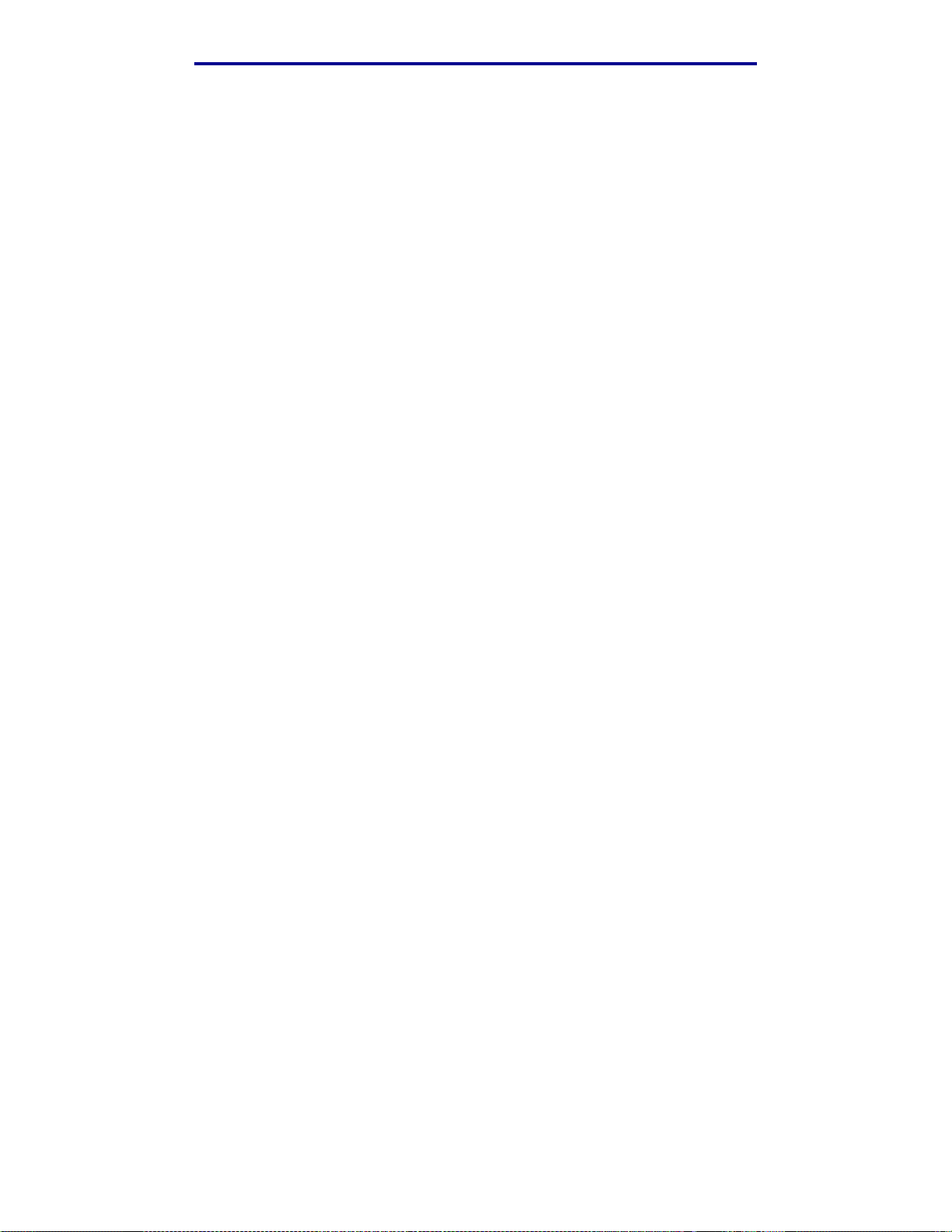
Annulation d'un travail d'impression
Annulation d'un travail d'impression
Il existe plusieurs méthodes d'annulation d'un travail d'impression.
Annulation depuis le panneau de commandes de l'imprimante
Si le travail que vous souhaitez annuler est en cours d'impression et si le message
à l'écran, procédez comme suit :
Appuyez sur Men u pour accéder au menu Travail.
1
Annuler travail
Appuyez sur Sélectionner .
2
Le message
apparaît sur la deuxième ligne de l'écran.
Annulation tâche
s'affiche.
Occupé
s'affiche
Annulation d'un travail depuis un ordinateur exécutant Windows
Annulation d'un travail à partir de la barre des tâches
Lorsque vous envoyez un travail à l'impression, une petite icône représentant une imprimante
apparaît dans l'angle droit de la barre des tâches.
Cliquez deux fois sur cette icône.
1
Une fenêtre affichant la liste des travaux d'impression s'ouvre.
Sélectionnez le travail à annuler.
2
Appuyez sur la touche Suppr. du clavier.
3
Annulation d'un travail à partir du bureau
Réduisez toutes les fenêtres des applications afin que le bureau soit entièrement visible.
1
Cliquez deux fois sur l'icône Poste de travail.
2
Cliquez deux fois sur l'icône Imprimantes.
3
La liste des imprimantes disponibles s'affiche.
Cliquez deux fois sur l'imprimante que vous avez sélectionnée lorsque v ous avez lancé
4
l'impression.
Une fenêtre affichant la liste des travaux d'impression s'ouvre.
Sélectionnez le travail à annuler.
5
Appuyez sur la touche Suppr. du clavier.
6
21
Page 22
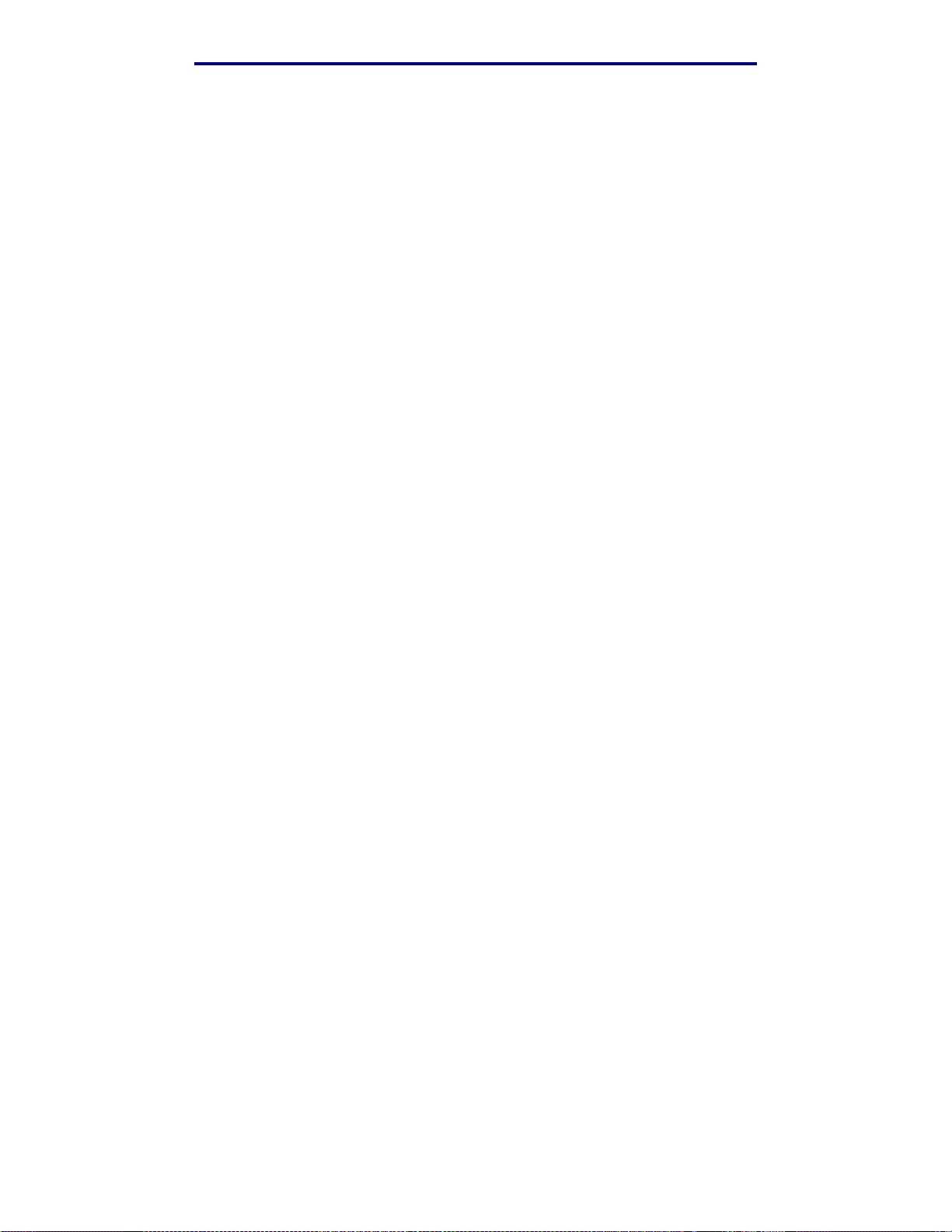
Impression de la page des paramètres de menus
Annulation d'un travail à partir d'un Macintosh
Lorsque vous lancez une impression, l'icône représentant l'imprimante que vous avez sélectionnée
apparaît sur le bureau.
Cliquez deux fois sur l'icône de l'imprimante de votre bureau.
1
Une fenêtre affichant la liste des travaux d'impression s'ouvre.
Appuyez sur la touche Ctrl et cliquez sur le travail d'impression à annuler.
2
Annulez l'impression en sélectionnant l'option correspondante dans le menu local.
3
Impression de la page des paramètres de menus
La page des paramètres de menus présente les paramètres courants (paramètres utilisateur par
défaut) des menus. Elle répertorie également les options installées et signale la mémoire
d'imprimante disponible. Cette page permet de vérifier si les options de l'imprimante sont
correctement installées et si les paramètres sont appropriés.
Reportez-vous à la section Explication du panneau de commandes pour identifier les touches du
panneau de commandes et de l'écran, si nécessaire.
Assurez-vous que l'imprimante est mise sous tension et que le message
1
Appuyez sur la touche Menu puis relâchez-la jusqu’à ce que le menu Utilitaires s’affiche, puis
2
appuyez sur Sélectionner.
Appuyez sur la touche Menu puis relâchez-la jusqu’à ce que Impression menus s’affiche,
3
puis appuyez sur Sélectionner.
Le message
L'imprimante repasse ensuite en mode Prêt
Si tout autre message s'affiche lors de l'impression de cette page, reportez-vous à la section
Explication des messages de l'imprimante pour plus d'informations.
Impression paramètres menus
s'affiche pendant l'impression de la page.
.
Prêt
s'affiche.
Impression de la liste des échantillons de polices
Pour imprimer un échantillon de toutes les polices actuellement disponibles sur votre imprimante,
procédez comme suit :
Assurez-vous que l'imprimante est mise sous tension et que le message
1
Prêt
s'affiche.
Appuyez sur la touche Menu puis relâchez-la jusqu’à ce que le menu Utilitaires s’affiche, puis
2
appuyez sur Sélectionner.
Appuyez sur la touche Menu puis relâchez-la jusqu’à ce que
3
puis appuyez sur Sélectionner.
Impression polices
s’affiche,
22
Page 23
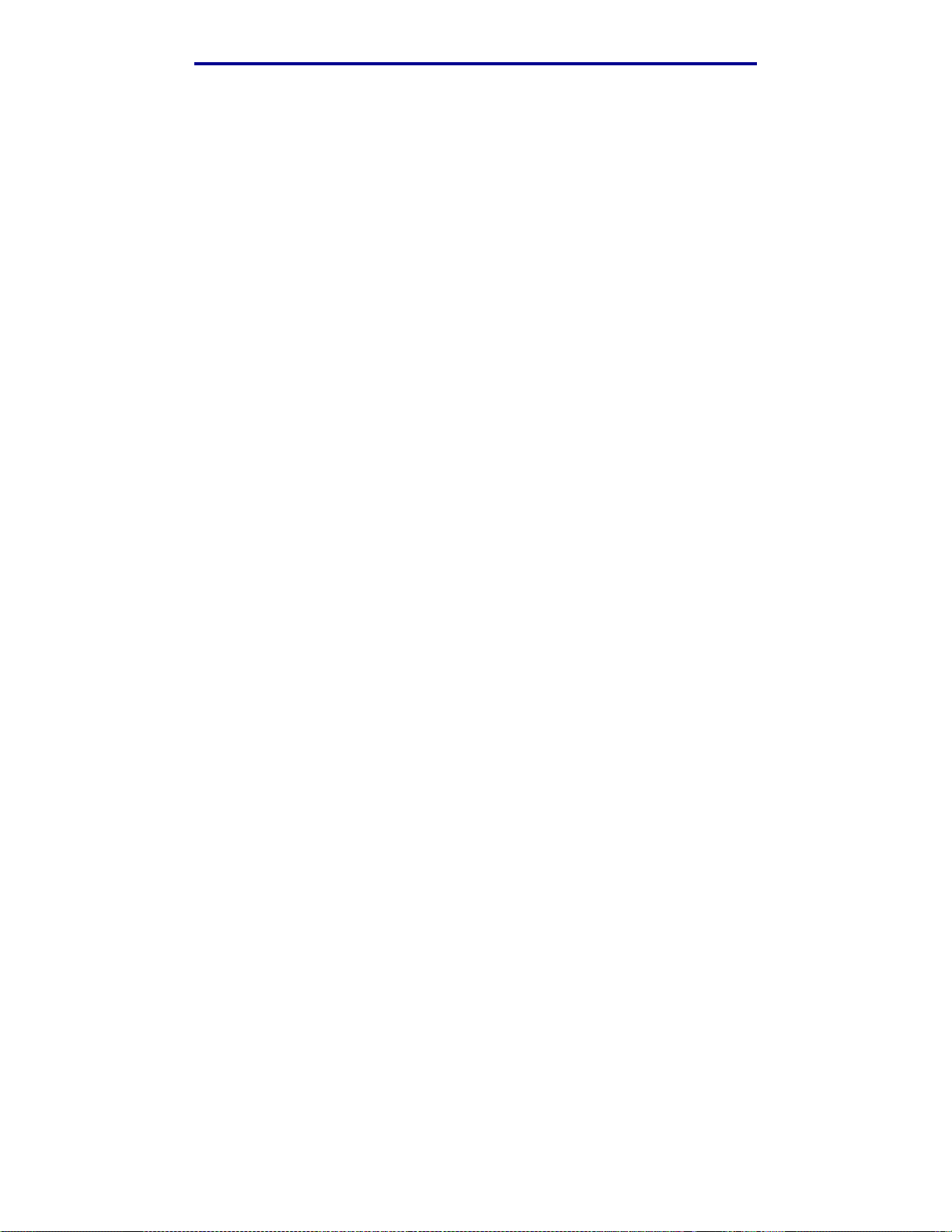
Impression d'une liste de répertoires
Appuyez sur la touche Menu puis relâchez-la jusqu'à ce que
4
s'affiche sur la deuxième ligne de l'écran.
• Sélectionnez
l'émulateur PCL.
• Sélectionnez
PostScript 3. Cette sélection apparaît uniquement lorsque le langage d'imprimante
PostScript est disponible sur l'imprimante.
Appuyez sur Sélectionner.
5
Le message
commandes jusqu'à ce que la page s'imprime. Une fois la liste des échantillons de polices
imprimée, l'imprimante repasse en mode
Polices PCL
Polices PS
Impression liste polices
pour imprimer la liste des polices disponibles sur
pour imprimer la liste des polices disponibles sur l'émulateur
apparaît et demeure affiché sur le panneau de
.
Prêt
Polices PCL
ou
Polices PS
Impression d'une liste de répertoires
Une liste de répertoires indique toutes les ressources stockées dans la mémoire flash ou sur le
disque dur. Pour imprimer une liste :
Assurez-vous que l'imprimante est mise sous tension et que le message
1
Appuyez sur la touche Menu puis relâchez-la jusqu’à ce que le menu Utilitaires s’affiche, puis
2
appuyez sur Sélectionner.
Prêt
s'affiche.
Appuyez sur la touche Menu puis relâchez-la jusqu’à ce que
3
puis appuyez sur Sélectionner.
Le message
de commandes jusqu'à ce que la page s'imprime. Une fois la liste des répertoires imprimée,
l'imprimante repasse en mode
Impression liste répertoires
.
Prêt
apparaît et demeure affiché sur le panneau
Impr répertoire
s’affiche,
Impression d'un travail d'impression confidentiel
Lorsque vous envoyez un travail à l'imprimante, vous pouvez entrer un numéro d'identification
personnel (PIN) depuis le pilote. Le code PIN se compose de quatre chiffres compris entre 1 et 6
(inclus). Tant que vous ne saisissez pas ce code PIN à partir du panneau de commandes en vue
d'imprimer ou de supprimer le travail, ce dernier est conservé en mémoire. Vous êtes ainsi assuré
que le travail ne s er a pas im primé a vant que vous ne soyez à côté de l'imprimante pour le récupérer
et que personne d'autre ne peut imprimer ce travail.
23
Page 24
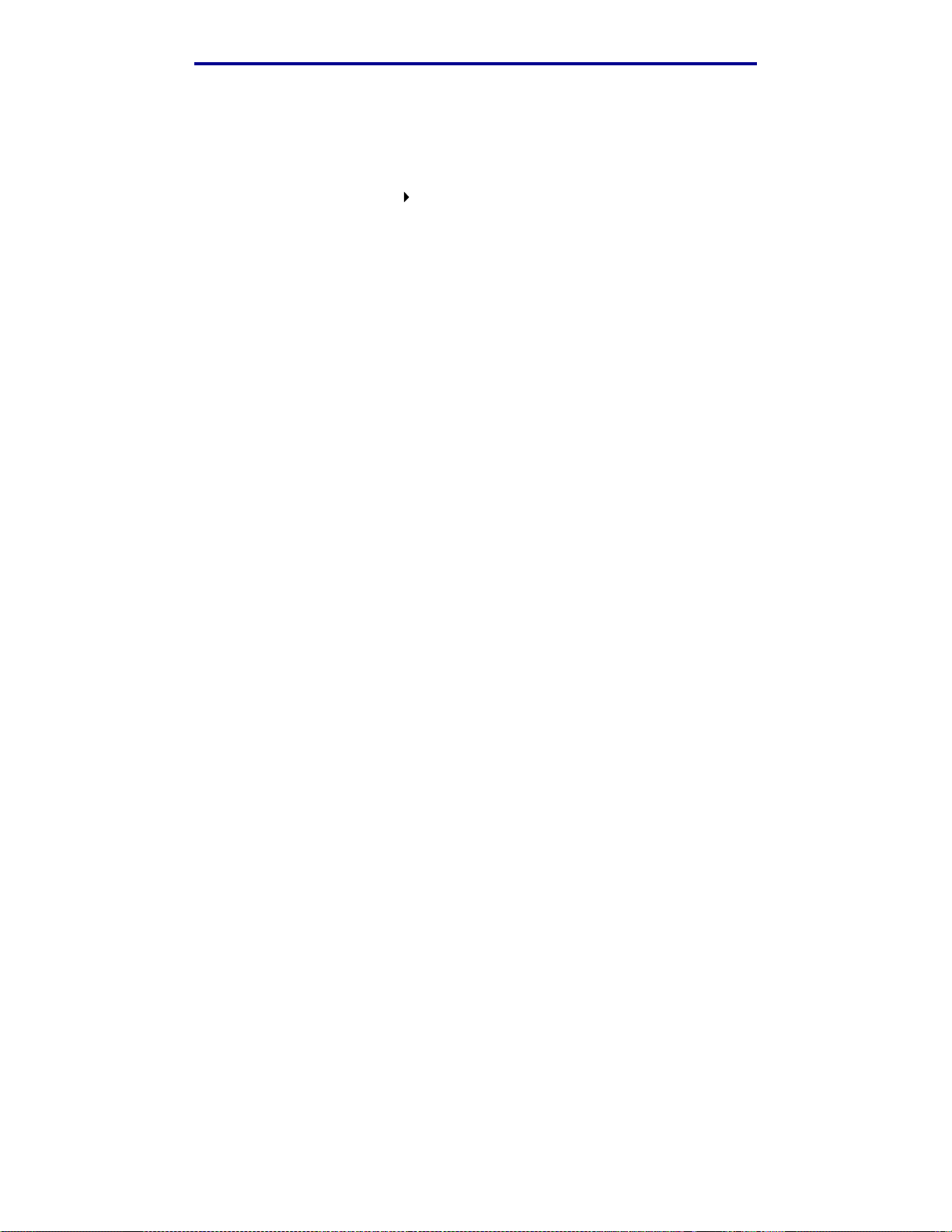
Impression d'un travail d'impression confidentiel
Cette fonction est utilisable uniquement av ec les pilotes personnalisés Lexmark qui figurent sur le
CD Pilotes livré avec votre imprimante.
Depuis votre logiciel de traitement de texte, votre tableur, votre navigateur ou toute autre
1
application, sélectionnez Fichier Impr im er.
Cliquez sur Propriétés. (Si l'option Propriétés n'est pas disponible, cliquez sur Mise en
2
page, puis sur Propriétés.)
Cliquez sur Aide et reportez-vous à la rubrique des travaux d'impression confidentiels ou des
3
travaux suspendus. Suiv ez les instructions d'impression d'un tra va il d'impression confidentiel.
(Reportez-vous à la section Travaux confidentiels.)
Lorsque vous souhaitez récupérer vos travaux d'impression confidentiels, procédez comme
suit :
Appuyez sur la touche Menu puis relâchez-la jusqu’à ce que le
4
appuyez sur Sélectionner.
Appuyez sur la touche Menu puis relâchez-la jusqu’à ce que
5
confidentiel
Appuyez sur la touche Menu puis relâchez-la jusqu’à ce que votre nom d'utilisateur s’affiche,
6
puis appuyez sur Sélectionner.
Reportez-vous à la section suivante , Entrée d'un num éro d'identification personnel (code
7
PIN). Passez ensuite à la section étape 8, page 25 pour imprimer un travail d'impression
confidentiel.
s’affiche, puis appuyez sur Sélectionner.
menu Travail
Travail d'impression
s’affiche, puis
24
Page 25
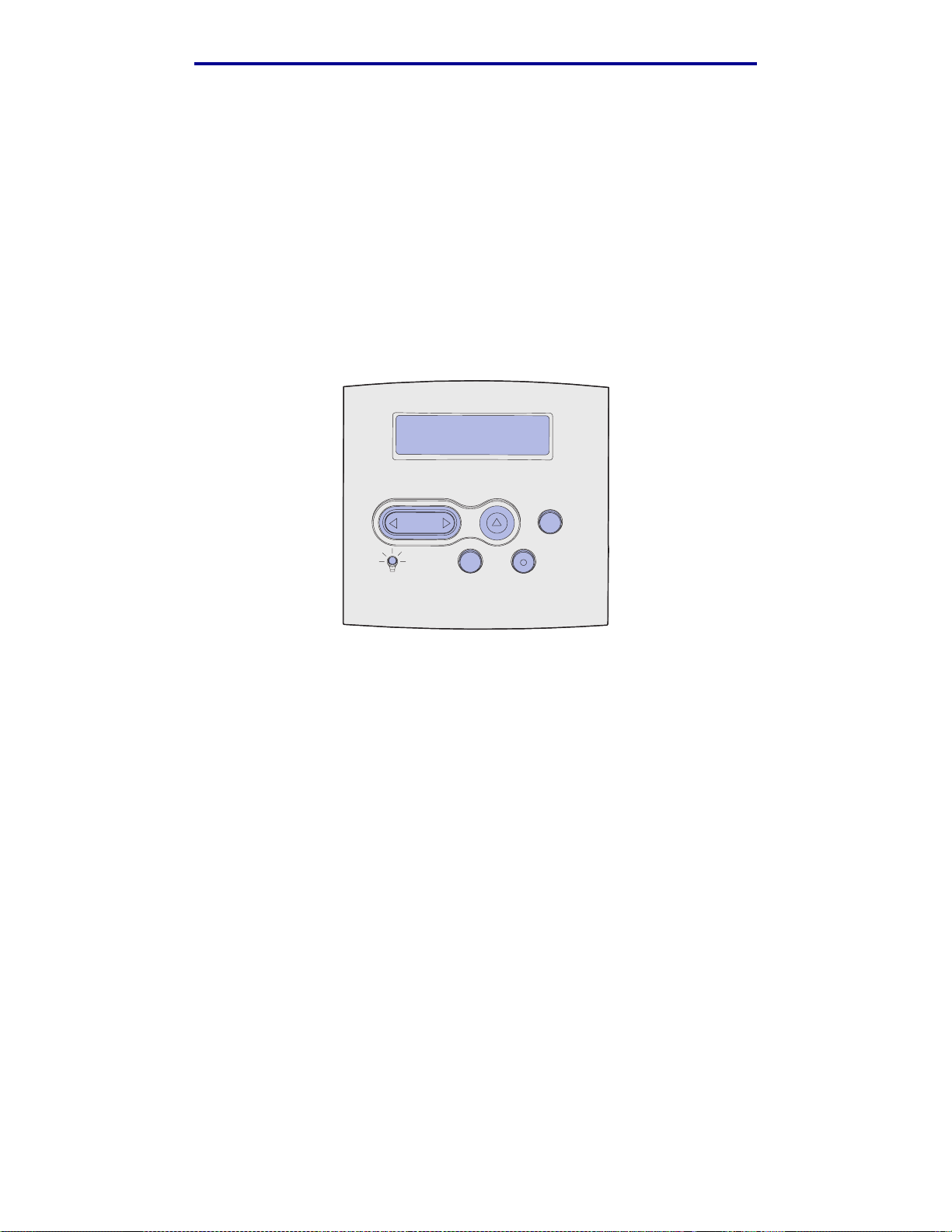
Impression d'un travail d'impression confidentiel
Entrée d'un numéro d'identification personnel (code PIN)
Lorsque vous sélectionnez l'option Travail d'impression confidentiel à partir du menu Travail, le
message suivant apparaît une fois que vous avez sélectionné votre nom d'utilisateur :
Tapez PIN tâche :
=____
Utilisez les boutons du panneau de commandes pour saisir le code PIN de quatre chiffres
8
associé au travail d'impression confidentiel.
Les numéros situés à côté des noms de touches permettent d'identifier la touche à utiliser
pour chaque chiffre (1 à 6). Pour gar antir la confidentialité, des astérisques s'affichent en lieu
et place des chiffres saisis.
Tapez PIN tâche
=****
1 2
Si le code PIN saisi est incorrect, le message
Appuyez sur
9
Reprise
pour entrer de nouveau v otre code PIN ou sur
34
5
6
Pas d'imp. trouv. Réessayer ?
pour quitter le menu
Stop
s'affiche.
Travail d'impression confidentiel.
Appuyez sur Sélectionner pour imprimer des travaux d'impression confidentiels.
10
Une fois vos tra vaux imprimés, ils sont supprimés de la mémoire de l'imprimante.
Pour de plus amples informations sur les travaux d'impression confidentiels et sur les travaux
suspendus, reportez-vous à la section Utilisation de la fonction Travaux suspendus.
25
Page 26
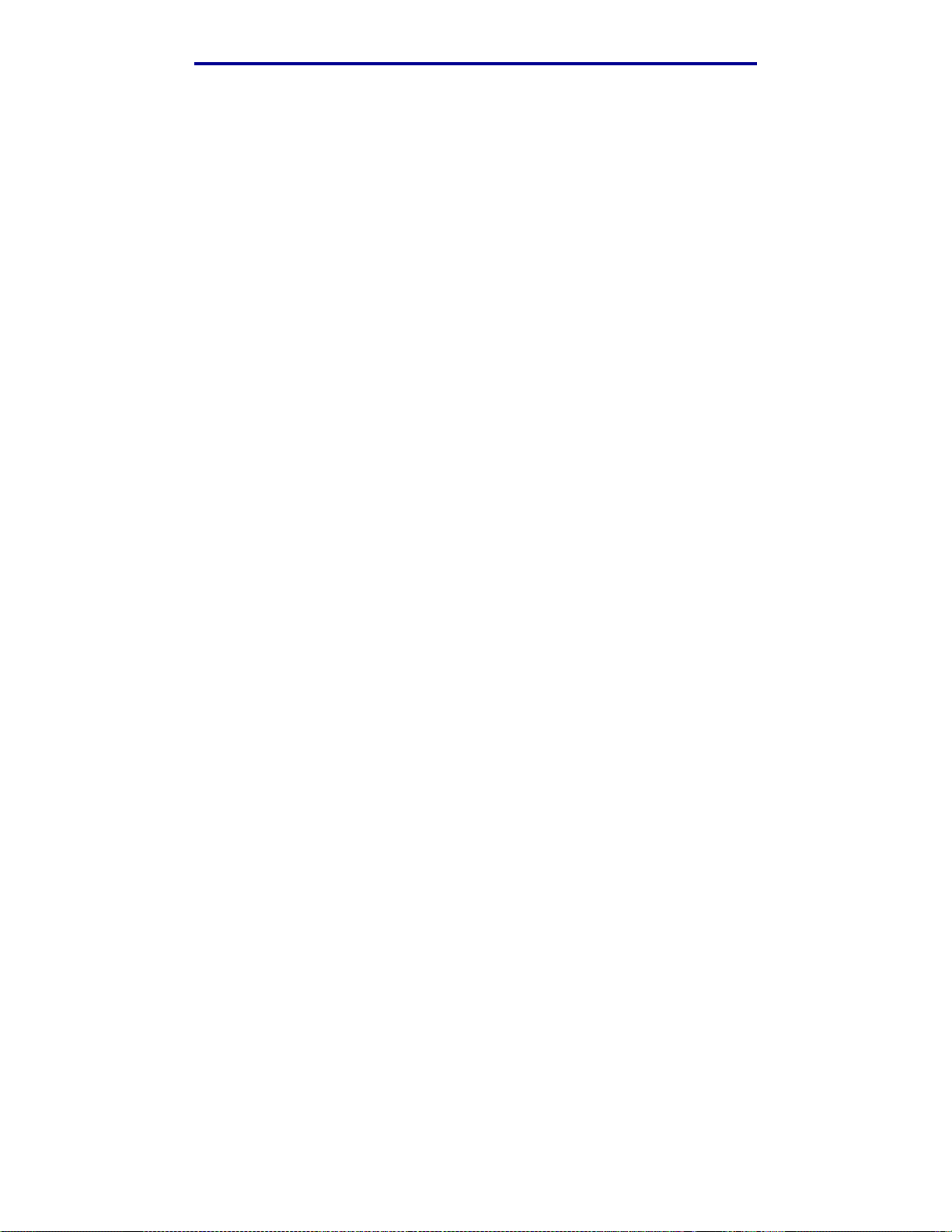
Impression des formats Folio et Statement
Impression des formats Folio et Statement
Les formats Folio et Statement ne sont pas disponibles dans le menu Taille papier aussi longtemps
que vous n'avez pas désactivé l'option Détection format. Pour désactiver l'option Détection format :
Appuyez sur les boutons Sélectionner et Retour . Tout en les maintenant enfoncés, mettez
1
l'imprimante sous tension.
Relâchez les boutons lorsque le message
2
L'imprimante effectue la séquence de tests de mise sous tension habituelle, puis Menu
Config. s'affiche sur la première ligne de l'écran.
Appuyez sur la touche Menu puis relâchez-la jusqu’à ce que
3
puis appuyez sur Sélectionner.
Détect. taille Tir1
Appuyez sur la touche Menu et relâchez-la pour sélectionner l'option d'entrée qui contiendra
4
le format de papier Folio ou Statement, puis appuyez sur Sélectionner.
La première ligne de l'écran affiche l'option de saisie sélectionnée et la deuxième ligne, le
paramètre courant.
Appuyez sur Men u pour désactiver le paramètre, puis appuyez sur Sélectionner.
5
ENREGISTRE
première ligne et
Appuyez sur la touche Menu puis relâchez-la jusqu'à ce que
6
puis appuyez sur la touche Sélectionner.
Activation des chang. de menus
tension
apparaît brièvement à l'écran, puis est remplacé par le
Détection format
s'affiche. L'imprimante repasse en mode
s'affiche sur la deuxième ligne de l'écran.
Autotest à mise sous tension
Détection format
sur la deuxième ligne.
Quitter Config
apparaît brièvement, puis
.
Prêt
Autotest à mise sous
menu Config
s'affiche.
s’affiche,
sur la
apparaisse,
26
Page 27
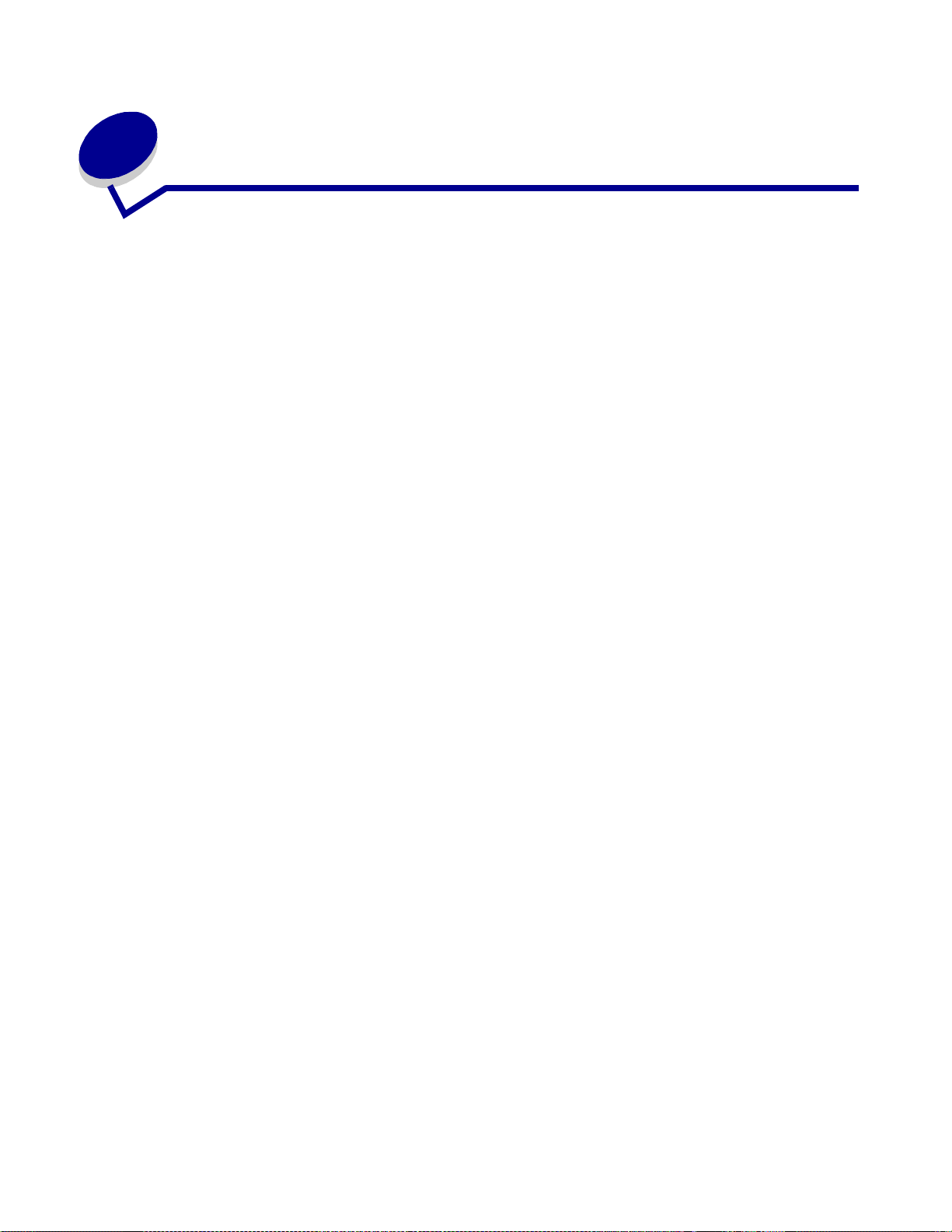
3
Gestion des supports d'impression
Les supports d'impression sont les suivants : le papier, les bristols, les transparents, les étiquettes et
les enveloppes. Votre imprimante offre une très bonne qualité d'impression sur divers supports
d'impression. Vous devez pre ndre en compte un certain nombre d'éléments relatifs au support
d'impression avant de lancer l'impression. Ce chapitre fournit des informations destinées à vous
aider à choisir le support d'impression, à le stocker ainsi qu'à le charger que ce soit dans un tiroir
standard, un tiroir optionnel, un bac standard ou encore un bac optionnel.
Instructions relatives aux supports d'impression
Choisir un support d'impression adéquat pour votre imprimante permet d'éviter les problèmes
d'impression.
Les sections suivantes contiennent des instructions relatives au choix du support d'impression
correct pour votre imprimante.
Pour obtenir des informations détaillées sur les caractéristiques des supports d'impression,
reportez-vous au Guide pour étiquettes et fiches bristols disponible sur le site Web de Lexmark à
l'adresse www.lexmark.com/publications.
Papier
Pour obtenir une qualité d'impression optimale, utilisez du papier xérographique sens machine sur
longueur 75 g/m
avant d'en acheter en grande quantité.
Lorsque vous chargez du papier, repérez la face à imprimer recommandée sur son emballage et
chargez-le en conséquence. Pour obtenir des instructions détaillées sur le chargement,
reportez-vous aux sections Chargement d’un support standard dans les tiroirs standard et
optionnels et Utilisation et alimentation du chargeur multifonction .
Caractéristiques du papier
Les caractéristiques de papier suivantes affectent la fiabilité et la qualité de l'impression. Il est
conseillé de vous conf ormer à ces instructions lors du choix d'un nouveau support.
Pour de plus amples informations, reportez-vous au document Guide pour étiquettes et fiches
bristols disponible sur le site Web de Lexmark : www.lexmark.com.
2
. Essayez un échantillon du papier que vous envisagez d'utiliser avec l'imprimante
27
Page 28
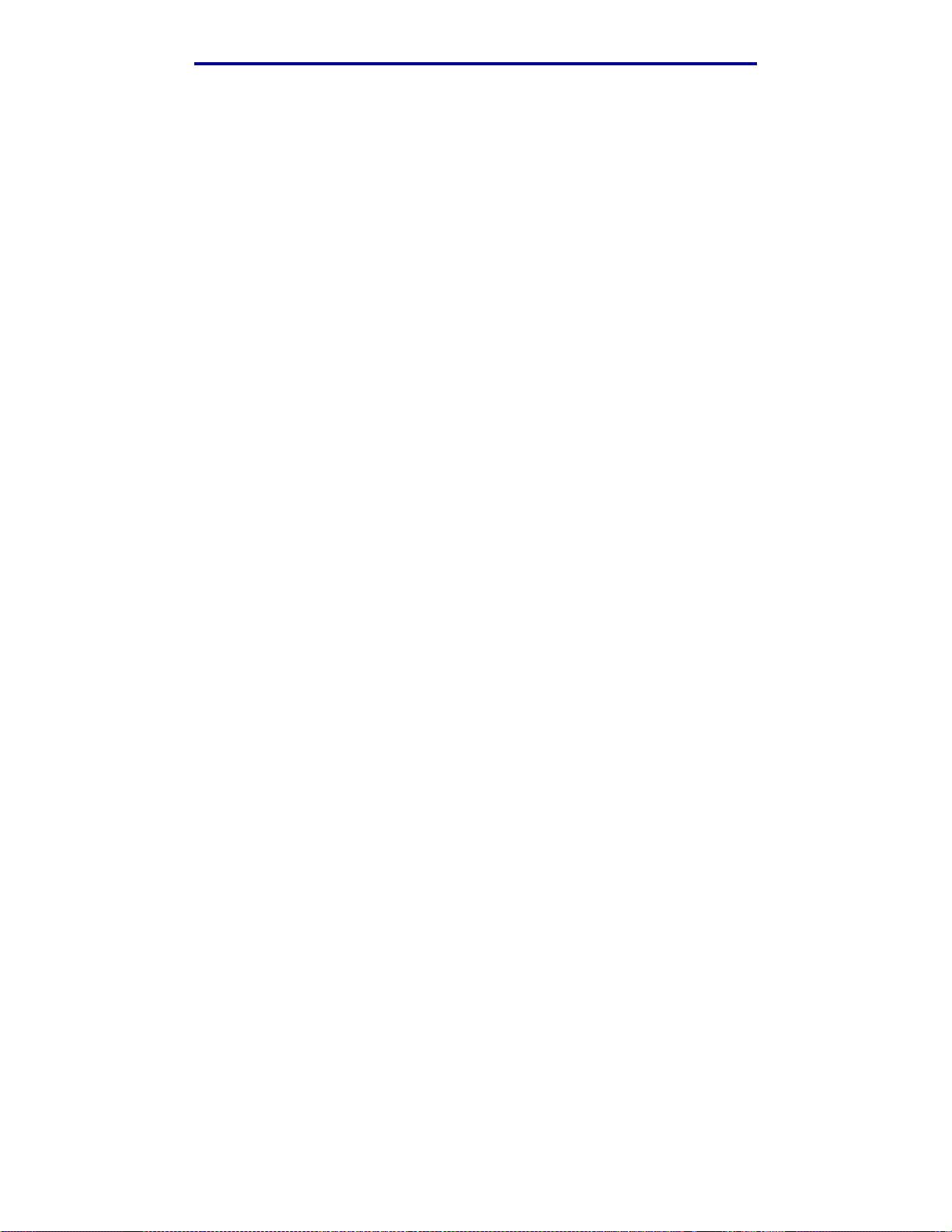
Grammage
Instructions relatives aux supports d'impression
L'imprimante peut alimenter automatiquement du papier sens machine sur longueur dont le
2
grammage est compris entre 60 et 135 g/m
. Un papier plus léger que 60 g/m2 serait probablement
trop fin pour s'insérer correctement, ce qui risquerait de provoquer des bourrages. Pour obtenir un
niveau de performance optimal, utilisez du papier sens machine sur longueur 75 g/m
2
. Si vous
voulez utiliser un papier plus étroit que 182 x 257 mm, il est conseillé de choisir un grammage
supérieur ou égal à 90 g/m
2
.
Roulage
On appelle roulage la tendance du support d'impression à se recourber aux extrémités. Si le papier
se recourbe d'une manière excessive, cela peut provoquer des problèmes d'alimentation. Cela se
produit généralement lorsque le papier a transité à l'intérieur de l'imprimante, où il est exposé à des
températures élevées . Stock er du papier non emb allé dans des endroits humides , même à l’intérieur
du tiroir papier, peut contribuer à ce qu'il se recourbe av ant l'impression, et donc également entraîne r
des problèmes d'alimentation.
Lissé
Le degré de lissé du papier affecte directement la qualité de l'impression. Si le papier est trop
rugueux, le toner n'est pas réparti correctement, ce qui affecte la qualité de l'impression. Si le papier
est trop lisse, cela peut provoquer des prob lèmes d'alimentation. Le degré de lissé do it être compris
entre 100 et 300 points Sheffield ; néanmoins, un degré de lissage compris entre 150 et 250 points
Sheffield offre un niveau de qualité optimal.
T eneur en eau
La teneur en eau du papier affecte à la fois la qualité de l'impression et la possibilité, pour
l'imprimante, d'alimenter correctement le papier. Ne sortez pas le papier de son emballage d'origine
avant d'être prêt à l'utiliser. Vous limiterez ainsi l'exposition du papier aux variations de taux
d’humidité susceptibles de réduire le niveau de performance.
Sens du papier
Cette caractéristique décrit l’alignement des fibres du papier sur une feuille. V ous a v ez le choix entre
sens machine sur longueur (dans le sens de la longueur du papier) et sens machine sur largeur
(dans le sens de la largeur du papier).
2
Pour le papier dont le gr ammage est compris entre 60 et 135 g/m
sens machine sur longueur. Pour les papiers dont le grammage est supérieur à 135 g/m
, il est conseillé d’utiliser des fibres
2
, il est
conseillé de choisir le sens machine sur largeur. Pour le chargeur multifonction, il est conseillé
2
d’utiliser un papier dont le grammage est compris entre 60 et 135 g/m
et des fibres sens machine
sur longueur. Pour le chargeur multifonction, il est conseillé d’utiliser un papier sens machine sur
2
largeur dont le grammage est supérieur à 135 g/m
.
T eneur en fibres
La plupart des papiers xérographiques de qualité supérieure sont constitués de bois réduit en pulpe
à 100 % selon un procédé chimique. Il s’agit dans ce cas d’un papier très stable engendrant peu de
problèmes d’alimentation et offrant un niveau de qualité supérieur. Le papier qui contient des fibres
telles que le coton présente des caractéristiques susceptibles d’en affecter la gestion.
28
Page 29
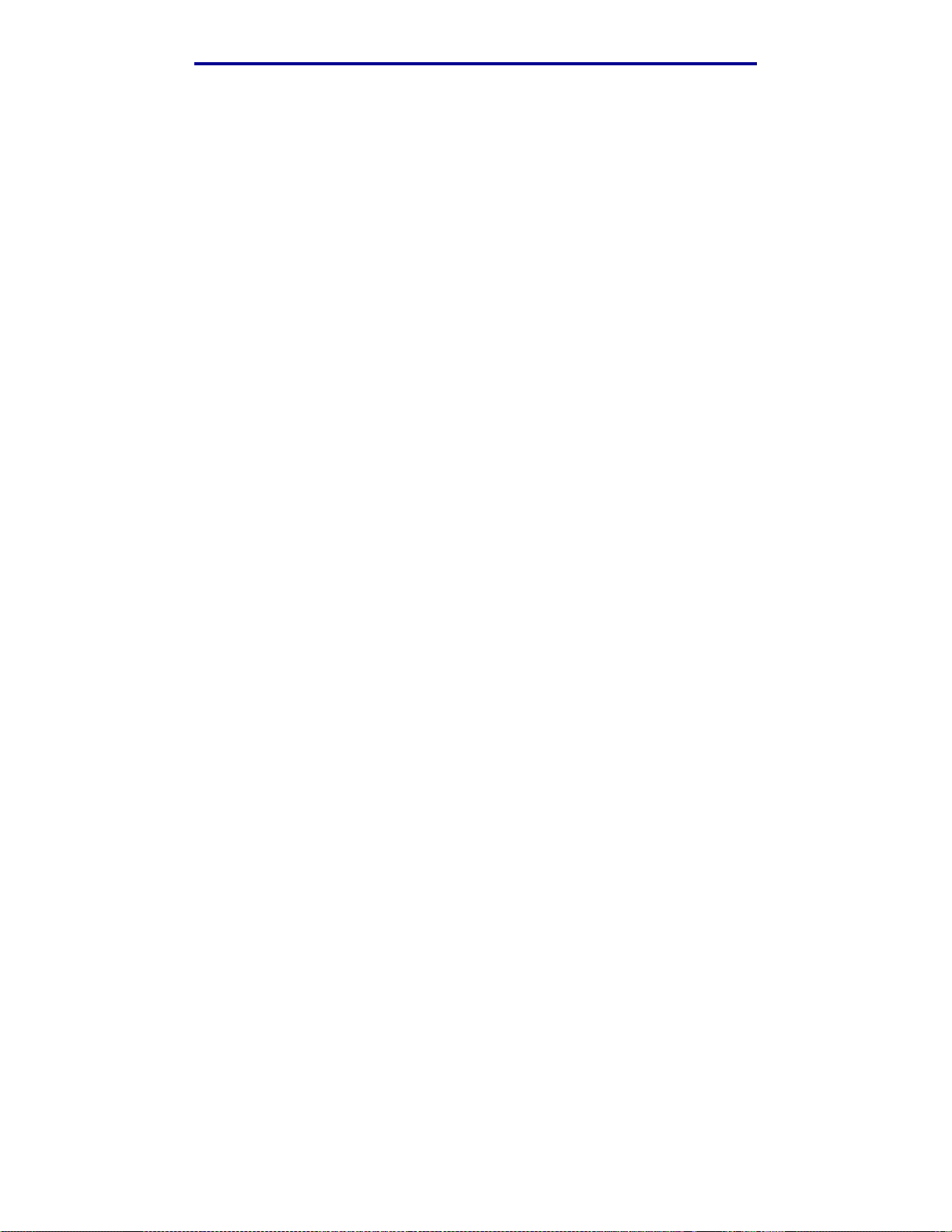
Instructions relatives aux supports d'impression
Papier recommandé
Pour garantir une qualité d’impression et une fiabilité d'alimentation optimales, utilisez du papier
xérographique 75 g/m
fournir un niveau de qualité d'impression acceptable.
Effectuez toujours plusieurs essais av ant d'acheter de grandes quantité d'un quelconque type de
support d'impression. Pour choisir un support d’impression, prenez en compte le grammage, la
teneur en fibre et la couleur.
Le processus d’impression laser porte le papier à des températures élevées de 225°C pour les
applications MICR (Magnetic Ink Character Recognition) et 205°C pour les applications non MICR.
Utilisez exclusivement du papier pouvant s upporter de telles températures sans se décolorer , pocher
ou libérer des émanations dangereuses. Consultez le fabricant ou le re v endeur pour d éterminer si le
papier que vous avez choisi est adapté aux imprimantes laser.
2
. Le papier machine à écrire pour usage administratif courant peut ég alement
Papier déconseillé
Les papiers suivants ne sont pas recommandés pour une utilisation avec l’imprimante :
• Papier traité par un procédé chimique pour permettre d’effectuer des copies sans papier
carbone, également appelés papiers CCP (Carbonless Copy Paper) ou papiers NCR
(Carbon Required Paper)
• Papier préimprimé fabriqué avec des produits chimiques susceptibles de contaminer
l'imprimante
• Papier préimprimé susceptible d’être affecté par la température de l’unité de fusion
• Papier préimprimé exigeant un repérage (emplacement d'impression précis sur la page)
supérieur à ±0,09 pouce, notamment des formulaires OCR (Optical Character Recognition)
Il est parfois possible de régler le repérage dans votre logiciel, pour une impression réussie
sur ce type de formulaire.
• Papier couché (de qualité effaçable), papier synthétique et papier thermique
• Papier à bords irréguliers, papier présentant une surface rugueuse ou très te xtur ée , ou
encore papier recourbé
• Papier recyclé contenant plus de 25 % de déchets après consommation non conformes à la
norme DIN 19 309
• Papier recyclé dont le grammage est inférieur à 60 g/m
• Liasses ou documents
2
29
Page 30
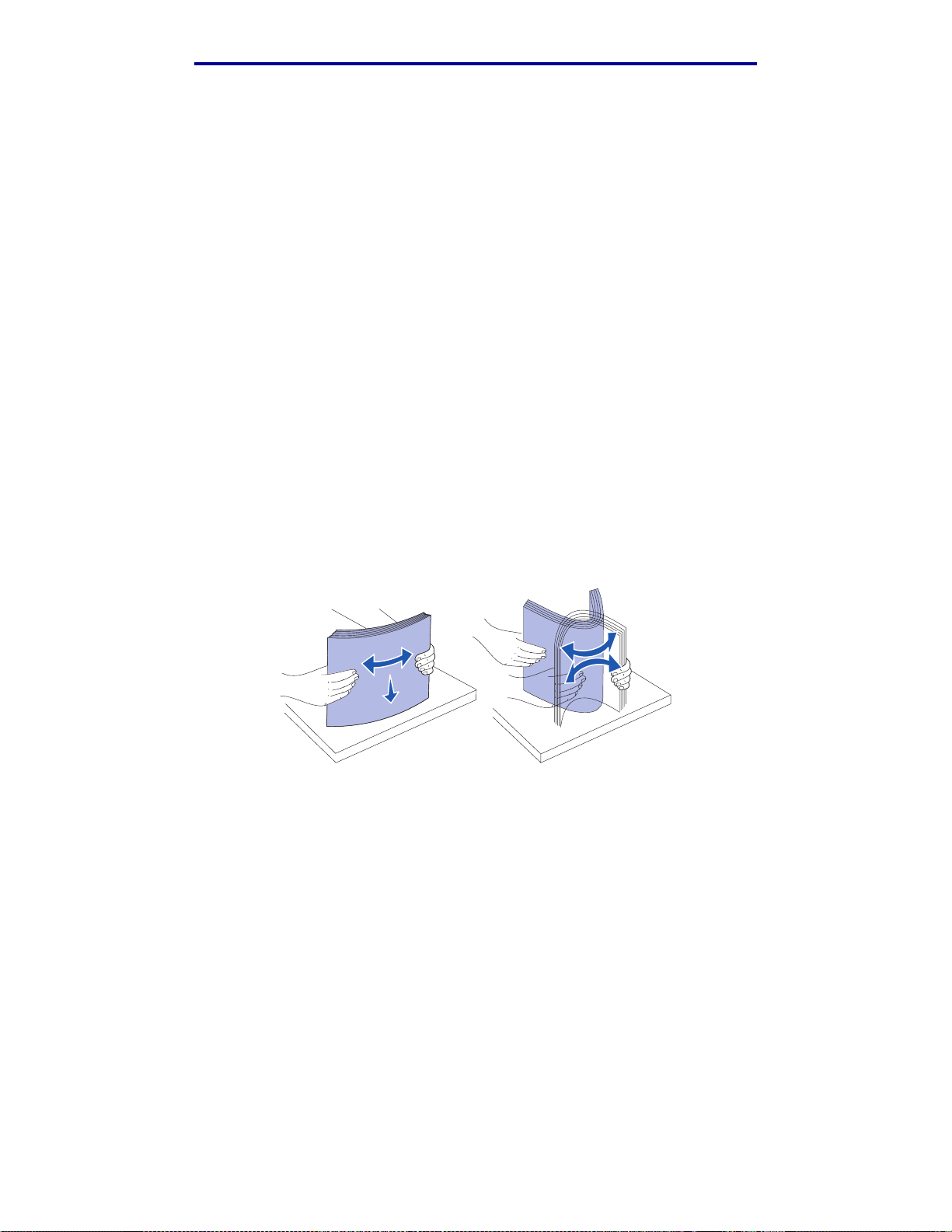
Instructions relatives aux supports d'impression
Choix du papier
Charger correctement le papier permet d’éviter les bourrages et les problèmes d’impression.
Pour éviter les bourrages et obtenir une qualité d’impression optimale :
• Utilisez toujours du papier neuf en bon état.
• Avant de charger du papier, repérez la face à imprimer recommandée du support
d’impression utilisé. Cette information est généralement indiquée sur son emballage.
• N'utilisez pas de papier que vous avez découpé ou rogné vous-même.
• Ne mélangez pas plusieurs formats, grammages ou types de supports d'impression dans
une même source, car cela provoquerait des bourrages.
• N’utilisez pas de papier couché.
• N’oubliez pasde changer le paramètre Taille papier lorsque vous utilisez une source qui ne
prend pas en charge la détection automatique de la taille.
• N'enlevez pas les tiroirs lorsqu’une impression est en cours ou lorsque le message
apparaît sur le panneau de commandes.
• Assurez-vous que les paramètres Type papier, Texture papier et Poids papier sont corrects.
(Pour de plus amples inf ormations sur ces paramètres, reportez-vous à la section Menu
Papier.)
• Assurez-vous que le papier est correctement chargé dans la source.
• Ventilez les feuilles. Ne pliez pas le papier et ne le froissez pas. Taquez-le sur une surface
plane.
Occupé
Sélection de formulaires préimprimés et de papier à en-tête
Conformez-vous aux instructions suivantes lorsque v ous sélectionnez des formulaires préimprimés
et du papier à en-tête pour l’imprimante :
• Utilisez du papier sens machine sur longueur pour un résultat optimal.
• Utilisez uniquement des formulaires et du papier à en-tête en utilisant un procédé
d’impression lithographique offset ou par gravure.
• Choisissez du papier qui absorbe l’encre sans pocher.
• Evitez d’utiliser du papier présentant une surface rugueuse ou très texturée.
30
Page 31

Instructions relatives aux supports d'impression
Utilisez du papier imprimé avec de l’encre résistant à la chaleur et destiné aux copieurs
xérographiques. L’encre doit supporter des températures de 225°C sans fondre ou libérer des
émanations dangereuses. Utilisez un type d'encre non affecté par la résine du toner ou le silicium de
l'unité de fusion. Les types d'encre oxydante ou à base d'huile doivent répondre à ces exigences,
mais pas nécessairement les types d'encre latex. En cas de doute, contactez le fournisseur de votre
papier.
Le papier préimprimé, tel que le papier à en-tête, doit pouvoir résister à des températures
supérieures à 225°C sans fondre ou libérer des émanations dangereuses.
Impression sur du papier à en-tête
Consultez le fabricant ou le revendeur pour déterminer si le papier à en-tête préimprimé que vous
avez choisi est adapté aux imprimantes laser .
L'orientation de la page est importante lorsque vous imprimez sur du papier à en-tête. Utilisez le
tableau suivant pour vous assister lors du chargement de papier à en-tête dans les sources
d'alimentation.
Haut de la page
Source d'alimentation
ou processus
Tiroir 1
(tiroir standard)
Tiroir 2
(bac 250 feuilles ou
500 feuilles optionnel)
Bac 2 000 feuilles
optionnel
Impression recto verso
à l'aide du tiroir 1 ou 2
Chargeur multifonction
(ou insertion de feuilles
uniques)
Impression recto verso
à l'aide du chargeur
multifonction
Face à
imprimer
Face vers
le bas
Face vers
le bas
Face vers
le haut
Face vers
le haut
Face vers
le bas
Portrait Paysage
Avant du tiroir Côté gauche du
tiroir
Avant du bac Non applicable
Logo vers l'arrière du tiroir Non applicable
Le logo pénètre en premier dans
l'imprimante
Le logo pénètre en dernier dans
l'imprimante
Côté gauche du
tiroir
Non applicable
31
Page 32

Instructions relatives aux supports d'impression
Choix du papier préperforé
Selon la marque du papier, le nom bre de perf orations , leur emplacement ainsi que les techniques de
fabrication peuvent varier.
Conformez-vous aux instructions suivantes pour sélectionner et utiliser du papier préperforé :
• Testez le papier de plusieurs fabricants avant de commander et d’utiliser de grandes
quantités de papier préperforé.
• Le papier doit être perforé par le fabricant ; les trous ne peuvent pas être percés dans le
papier déjà conditionné en rames. En effet, le papier ainsi perforé risque de provoquer des
bourrages lorsque plusieurs feuilles pénètrent dans l'imprimante.
• Le papier préperforé est susceptible de contenir dav antage de poussière de papier que le
papier standard. Il se peut que votre imprimante requière un nettoyage plus régulier et que
son alimentation soit moins fiable que si vous utilisez un papier standard.
• Les instructions relatives au gr ammage sont les m êmes pour le pa pier préperf oré que po ur le
papier standard.
Transparents
Vous pouvez charger des transparents depuis le tiroir standard (tiroir 250 feuilles pour l’imprimante
T630 ou tiroir 500 feuilles pour l’imprimante T632), depuis les tiroir 250 feuilles ou 500 feuilles
optionnels, ou encore depuis le chargeur multifon ction. Essay ez un échantillon des tr ansparents que
vous envisagez d'utiliser avec l'imprimante avant d'en acheter en grande quantité.
Lorsque vous imprimez des transparents :
• N'oubliez pas de définir le paramètre Type papier sur Transparent dans le pilote de
l'imprimante, dans l'utilitaire d'installation d'imprimante locale ou dans MarkVision™ afin
d'éviter d'endommager votre imprimante.
• Utilisez des transparents spécialement destinés aux imprimantes laser. Les transparents
doivent pouvoir supporter des températures de 205°C sans fondre, se décolorer, se décaler
ou libérer des émanations dangereuses.
• Pour éviter tout problème de qualité d'impression, ne laissez pas de traces de doigts sur les
transparents.
• Av ant de charger les transparents, ventilez la pile pour éviter que les feuilles collent les unes
aux autres.
Sélection des transparents
L’imprimante peut imprimer directement sur des transparents conçus pour être utilisés avec les
imprimantes laser. La qualité de l’impression et la durabilité dépendent du transparent utilisé.
Imprimez toujours quelques exemples sur les transparents que v ous prév oy ez d’acheter av ant de les
commander en grande quantité.
32
Page 33

Instructions relatives aux supports d'impression
Pour éviter tout bourrage, réglez le paramètre Type papier sur Transparent. (Pour de plus amples
informations sur ce paramètre, reportez-vous à la section T yp e papier.) Consultez le fabricant ou le
revendeu r pour déterminer si vos transparents sont compatibles a vec les imprimantes laser qui
soumettes les transparents à une chaleur de 205°C. Utilisez exclusivement des transparents
pouvant résister à ces températures es sans fondre, se décolorer, se décaler ou libérer des
émanations dangereuses. P our de plus amp les informations, reportez-vous au Guide pour étiquettes
et fiches bristols disponible sur le site Web de Lexmark à l’adresse www.lexm ark.com.
Les transparents peuvent être insérés automatiquement depuis le chargeur multifonction et
l'ensemble des tiroirs optionnels et standard à l'exception du bac 2 000 feuilles, et ce pour tous les
modèles d’imprimante. Pour de plus amples informations sur la compatibilité des transparents avec
les réceptacles optionnels, reportez-vous à la section Spécifications et identification des sources
de support d’impression.
Manipulez vos transparents avec précautions. Les traces de doigt sur les transparents affectent la
qualité de l’impression.
Enveloppes
V ous pouv ez charger jusqu'à 10 enveloppes dans le chargeur multif onction et jusqu’à 85 enveloppes
dans le chargeur d’env eloppes. Essa y ez un échantillon des en v eloppes que v ous env isagez d'utiliser
avec l'imprimante avant d'en acheter en grande quantité. Pour obtenir des instructions sur le
chargement d’une enveloppe , reportez-vous aux sections Utilisation et alimentation du chargeur
multifonction et Utilisation et chargement du chargeur d'enveloppes optionnel.
Lorsque vous imprimez des enveloppes :
• Pour obtenir la meilleure qualité d'impression possible, n'utilisez que des enveloppes de
qualité supérieure destinés à une utilisation dans des imprimantes laser .
• Réglez le paramètre Alimentation du menu Papier sur Chargeur MF, Env. manuel ou Charg.
Env selon la source utilisée, affectez au type de papier la v aleur Env eloppe, puis sélectionnez
le format d'enveloppe adéquat dans le panneau de commandes, dans le pilote de
l’imprimante, dans l'utilitaire d'installation d'imprimante locale ou encore dans MarkVision.
2
• Pour obtenir un niveau de performance optimal, utilisez des enveloppes de 75 g/m
pouvez utiliser un grammage de 105 g/m
pour le chargeur d’enve loppes , pour autant que la teneur en coton ne dépasse pas 25 %. Le
grammage des enveloppes qui contiennent 100 % de coton ne doit pas dépasser 90g/m
• Utilisez exclusivement des enveloppes neuves et en bon état.
• Pour obtenir des performances optimales et réduire le risque de bourrages, n'utilisez pas
d'enveloppes qui :
– sont trop recourbées ou tordues,
– adhèrent les unes aux autres ou sont endommagées d'une manière quelconque,
– contiennent des fenêtres, des orifices, des perforations , des z ones découpées ou du
gaufrage,
– sont dotées d'agrafes , de liens ou d'attache-papier métal,
– s’assemblent,
– sont préaffranchies,
2
pour le chargeur multifonction ou de 105 g/m2
. Vous
2
.
33
Page 34

Instructions relatives aux supports d'impression
– présentent une bande adhésive exposée lorsque le rabat est en position scellée ou
fermée,
– présentent des bords irréguliers ou des coins pliés,
– présentent une finition grossière, irrégulière ou vergée.
• Utilisez des enveloppes qui peuv ent résister à des températures de 205°C sans se sceller , se
recourber de manière ex cessive, se froisser ou libérer des ém anations da ngereuses. Si v ous
ne savez pas quel type d'enveloppe utiliser, contactez votre fournisseur d'enveloppes.
• Ajustez le guide de largeur afin qu'il effleure la largeur des enveloppes.
• Chargez les enveloppes en orientant le rabat vers le bas et en plaçant le bord court le plus
proche de l'adresse de l'expéditeur de sorte qu'il pénètre en premier dans le chargeur
multifonction. Pour obtenir des instr uctions sur le chargement d’une enveloppe,
reportez-vous à la section Utilisation et alimentation du chargeur multifonction.
Reportez-vous également à la section Utilisation et chargement du chargeur
d'enveloppes optionnel pour savoir comment charger des enveloppes dans cette option.
• Ne chargez jamais simultanément plusieurs formats d’enveloppe dans le chargeur
d’enveloppes.
• Un taux d’humidité important (supérieur à 60 %) associé à une température d’impression
élevée risque d’entraîner le collage automatique des enveloppes.
Etiquettes
Votre imprimante prend en charge de nombreuses étiquettes conçues pour être utilisées avec les
imprimantes laser. Ces étiquettes sont f ournies sur des feuilles au format Lettre US, A4 et Légal US.
Les parties adhésives, la face (support d'impression) et les revêtements des étiquettes doivent
pouvoir résister à des températures de 205°C et à une pression de 25 psi.
Essayez un échantillon des étiquettes que v ous en visagez d'utiliser a vec l'imprimante avant d'en
acheter en grande quantité.
Pour obtenir des informations détaillées sur l'impression, les caractéristiques et la conception des
étiquettes, reportez-vous au Guide pour étiquettes et fiches bristols disponible sur le site Web de
Lexmark à l'adresse www.lexmark.com/publications.
Lorsque vous imprimez des étiquettes :
• Réglez l’option de menu Type papier sur Etiquettes dans le menu Papier. Définissez le
paramètre Type papier dans le panneau de commandes de l’imprimante, dans le pilote de
l'imprimante, dans l'utilitaire d'installation d'imprimante locale ou dans MarkVision.
• Vous pouvez charger des étiquettes vinyliques depuis le bac 250 feuilles ou 500 feuilles
standard, ou encore depuis le tiroir 250 feuilles ou 500 feuilles optionnel. Pour les étiquettes
vinyliques, vous devez définir le paramètre Type papier sur Etiquettes, le paramètre Texture
étiq. sur Lisse et le paramètre Poids étiquettes sur Lourd.
• Ne chargez pas d'étiquettes avec du p apier ou des tr ansparents dans une mêm e source , ca r
vous risqueriez de provoquer des problèmes d’alimentation.
• N'utilisez pas de feuilles d'étiquettes avec support lisse.
• N'imprimez pas à moins de 1 mm de la découpe.
34
Page 35

Instructions relatives aux supports d'impression
• Utilisez des feuilles d'étiquettes complètes. En effet, les étiquettes des feuilles partiellement
utilisées risquent de se décoller pendant l'impression et d'entraîner un bourrage. Les feuilles
partiellement utilisées salissent également votre imprimante et votre cartouche avec de
l'adhésif, annulant ainsi leur garantie respective.
• Utilisez des étiquettes qui peuvent résister à des températures de 205°C sans coller, se
recourber de manière excessive, se froisser ou libérer des émanations dangereuses.
• N'imprimez pas à moins de 1 mm du bord de l'étiquette, des perforations ou entre les
découpes de l'étiquette.
• N'utilisez pas de feuilles d'étiquettes dont les bords présentent des traces d'adhésif. Nous
recommandons que le revêtement de zone de l'adhésif se s itue à 1 mm minimum des b ords.
L'adhésif contamine votre imprimante et peut entraîner l'annulation de votre garantie.
• S'il n'est pas possible d'appliquer un revêtement de zone sur l'adhésif, une bande de 3 mm
doit être détachée le long du bord d'entraînement. Veillez à utiliser de l'adhésif qui ne suinte
pas.
• Détachez un bande de 3 mm le long du bord d'entraînement pour éviter que les étiquettes se
décollent à l'intérieur de l'imprimante.
• L'orientation Portrait est conseillée, particulièrement si vous imprimez des codes à barres.
• N'utilisez pas d'étiquettes dont l'adhésif est apparent.
Remarque : Les étiquettes constituent l'un des supports d'impression les plus difficiles pour les
imprimantes laser. Pour une fiabilité d’alimentation optimale, tous les modèles de
l'imprimante exigent un nettoy eur de l'unité de fusion s pécial pour les applications
d'étiquette. Pour de plus amples informations sur l'obtention d'un nettoyeur de
l'unité de fusion d'étiquette, reportez-vous à la section Commande de
composants.
Pour obtenir des informations détaillées sur l'impression, les caractéristiques et la conception des
étiquettes, reportez-vous au Guide pour étiquettes et fiches bristols disponible sur le site Web de
Lexmark à l’adresse www.lexmark.com.
Bristol
Le bristol est du papier monocouche possédant une large gamme de propriétés, notamment sa
teneur en eau, son épaisseur et sa texture, qui sont susceptibles d'affecter considérablement la
qualité d'impression. Reportez-vous à la section Spécifications et identification des sources de
support d’impression pour de plus amples informations sur le gr ammage conseillé pour le sens du
papier du support d'impression.
Essayez un échantillon des bristols que vous envisagez d'utiliser avec l'imprimante avant d'en
acheter en grande quantité.
Reportez-vous à la section Grammages et types de support d’impression pour de plus amples
informations sur le grammage conseillé du support d'impression.
35
Page 36

Stockage des supports d'impression
Lorsque vous imprimez des bristols :
• Définissez l’option Type papier du menu Papier sur Bristol dans le panneau de commandes,
dans le pilote de l'imprimante, dans l'utilitaire d'installation d'imprimante locale ou dans
MarkVision.
• Sachez que la préimpression, la perforation et le pliage peuvent affecter de manière
significative la qualité de l'impression et entraîner des problèmes de gestion ou de bourrage
des supports.
• Evitez d’utiliser des bristols susceptibles de libérer des émanations dangereuses lorsqu’ils
sont soumis à la chaleur.
• N'utilisez pas de bristol préimprimé fabriqué avec des produits chimiques susceptibles de
contaminer l'imprimante. La préimpression introduit des composants semi-liquides et
volatiles dans l'imprimante.
• Nous vous recommandons d'utiliser du bristol sens machine sur largeur.
Stockage des supports d'impression
Procédez comme suit pour choisir le stockage adéquat des supports d'impression. Pour éviter tout
problème d'alimentation du support d’impression et de qualité d'impression :
• Pour ob tenir des résultats optimaux, stoc k ez le support d'impression dans un environnement
où la température est d'environ 21 °C et l'humidité ambiante de 40 %.
• Déposez les cartons de supports d'impression de préférence sur une palette ou une étagère,
plutôt qu'à même le sol.
• Si vous stock ez des ramettes individuelles de supports d'impression hors du carton d'origine,
assurez-vous qu'elles reposent sur une surface plane afin d'éviter tout recourbement des
bords.
• Ne placez rien sur les ramettes de supports d'impression.
36
Page 37

Spécifications et identification des sources de support d’impression
Spécifications et identification des sources de support
d’impression
Les tableaux suivan ts fournissent des inf ormations sur les sources optionnelles et standard ainsi que
sur les réceptacles optionnels correspondant à votre modèle d'imprimante, y compris les formats de
support d'impression sélectionnables dans le menu Taille papier et les grammages pris en charge.
Remarque : Si vous utilisez un format de support papier non répertorié, sélectionnez le format
supérieur suivant.
Pour plus d’inf ormations sur le bristol et les étiquettes, reportez-vous au Guide pour étiquettes et
fiches bristols.
ATTENTION : Les configurations posées sur le sol exigent un meuble supplémentaire. Vous
dev ez utiliser un support ou une base d'imprimante si vous employez le bac
2 000 feuilles, une unité recto verso et une option d'entrée, ou plusieurs options
d'entrée. Si vous avez acheté une imprimante multifonction (MFP) qui numérise,
photocopie et télécopie, vous avez peut-être besoin d'un meuble supplémentaire.
Pour plus d'inf ormations, reportez-vous au site www .lexmark.com/
multifunctionprinters.
37
Page 38

Spécifications et identification des sources de support d’impression
Formats de supports d'impression et prise en charge
Légende
✓
- Pris en
charge
Format de
supports
d'impression
A4
A5
JIS B5
Lettre US
Tiroir réglable
universel
Dimensions
210 x 297 mm
(8,27 x 11,7 po.)
148 x 210 mm
(5,83 x 8,27 po.)
182 x 257 mm
(7,17 x 10,1 po.)
215,9 x 279,4 mm
(8,5 x 11 po.)
T630250 feuilles optionnel
T632500 feuilles optionnel
Bac 250 feuilles (option)
Tiroir réglable universel 250 feuilles (option)
Bac 500 feuilles (option)
Tiroir réglable universel 400 feuilles (option)
Chargeur multifonction
Bac 2000 feuilles (option)
Chargeur d'enveloppes (option)
Dispositif recto verso (option)
Réceptacle standard
Réceptacle d'extension (option)
Boîte de réception 5 bacs (option)
Empileuse
grande capacité (option)
✓✓✓ ✓ ✓✓ ✓✓✓✓✓ Reportez-
✓✓✓✓✓✓✓✓✓✓
✓✓✓ ✓ ✓✓ ✓✓✓✓✓
✓✓✓ ✓ ✓✓ ✓✓✓✓✓
vous au
tableau
Support
de l'Unité
de finition
pris en
charge
Unité de finition (option)
.
Légal US
Exécutive
US
1
Folio
Statement
1
Ce format n’apparaît pas dans le menu Taille papier aussi longtemps que l’option Détection format du
tiroir n’est pas désactivée. Pour de plus amples informations, reportez-vous à la section
des formats Folio et Statement
2
Ce paramètre de taille ajuste la page au format 215,9 x 355,6 mm, sauf si un format est défini dans le
logiciel.
215,9 x 355,6 mm
(8,5 x 14 po.)
184,2 x 266,7 mm
(7,25 x 10,5 po.)
216 x 330 mm
(8,5 x 13 po.)
1
139,7 x 215,9 mm
(5,5 x 8,5 po.)
✓✓✓ ✓ ✓✓ ✓✓✓✓✓
✓✓✓ ✓ ✓✓ ✓✓✓✓✓
✓✓✓ ✓ ✓ ✓✓✓✓✓
✓✓✓✓✓ ✓✓✓
Impression
.
38
Page 39

Spécifications et identification des sources de support d’impression
Formats de supports d'impression et prise en charge (suite)
Légende
✓
- Pris en
charge
Format de
supports
d'impression
Universel
Tiroir réglable
universel
Dimensions
2
139,7 x 210 mm à
215,9 x 355,6 mm
(5,5 x 8,27 po. à
8,5 x 14 po.)
69,85 x 127 mm à
215,9 x 355,6 mm
(2,75 x 5 po. à
8,5 x 14 po.)
69,85 x 127 mm à
229 x 355,6 mm
(2,75 x 5 po. à
9,01 x 14 po.)
T630250 feuilles optionnel
T632500 feuilles optionnel
Bac 250 feuilles (option)
Tiroir réglable universel 250 feuilles (option)
Bac 500 feuilles (option)
Tiroir réglable universel 400 feuilles (option)
Chargeur multifonction
Bac 2000 feuilles (option)
Chargeur d'enveloppes (option)
Dispositif recto verso (option)
Réceptacle standard
Réceptacle d'extension (option)
Boîte de réception 5 bacs (option)
Empileuse
grande capacité (option)
✓✓✓✓✓✓✓ ✓✓ ✓ Reportez-
vous au
tableau
Support
✓✓ ✓✓✓
✓✓✓✓
de l'Unité
de finition
pris en
charge
distinct.
Unité de finition (option)
148 x 182 mm à
215,9 x 355,6 mm
(5,83 x 7,17 po. à
8,5 x 14 po.)
Enveloppe 7
¾
Enveloppe 9
Enveloppe
10
Enveloppe
DL
1
Ce format n’apparaît pas dans le menu Taille papier aussi longtemps que l’option Détection format du
tiroir n’est pas désactivée. Pour de plus amples informations, reportez-vous à la section
des formats Folio et Statement
2
Ce paramètre de taille ajuste la page au format 215,9 x 355,6 mm, sauf si un format est défini dans le
logiciel.
98,4 x 190,5 mm
(3,875 x 7,5 po.)
98,4 x 225,4 mm
(3,875 x 8,9 po.)
104,8 x 241,3 mm
(4,12 x 9,5 po.)
110 x 220 mm
(4,33 x 8,66 po.)
✓✓✓✓✓✓✓ ✓✓✓ ✓
✓✓✓✓✓
✓✓✓✓✓
✓✓✓✓✓
✓✓✓✓✓
Impression
.
39
Page 40

Spécifications et identification des sources de support d’impression
Formats de supports d'impression et prise en charge (suite)
Légende
✓
- Pris en
charge
Format de
supports
d'impression
Enveloppe
C5
Enveloppe
B5
Autre
enveloppe
Tiroir réglable
universel
Dimensions
162 x 229 mm
(6,38 x 9,01 po.)
176 x 250 mm
(6,93 x 9,84 po.)
98,4 x 162 mm
1
à 176 x 250 mm
(3,87 x 6,38 po.
à 6,93 x 9,84 po.)
T630250 feuilles optionnel
T632500 feuilles optionnel
Bac 250 feuilles (option)
Tiroir réglable universel 250 feuilles (option)
Bac 500 feuilles (option)
Tiroir réglable universel 400 feuilles (option)
Chargeur multifonction
Bac 2000 feuilles (option)
Chargeur d'enveloppes (option)
Dispositif recto verso (option)
Réceptacle standard
Réceptacle d'extension (option)
Boîte de réception 5 bacs (option)
Empileuse
grande capacité (option)
✓✓✓✓✓Reportez-
vous au
✓✓✓✓✓
✓✓✓✓✓
tableau
Support
de l'Unité
de finition
pris en
charge
distinct.
Unité de finition (option)
98,4 x 162 mm
à 229 x 342 mm
(3,87 x 6,38 po.
à 9,01 x 12,76 po.)
1
Ce format n’apparaît pas dans le menu Taille papier aussi longtemps que l’option Détection format du
tiroir n’est pas désactivée. Pour de plus amples informations, reportez-vous à la section
des formats Folio et Statement
2
Ce paramètre de taille ajuste la page au format 215,9 x 355,6 mm, sauf si un format est défini dans le
logiciel.
.
✓✓✓✓✓
Impression
40
Page 41

Spécifications et identification des sources de support d’impression
Support d’impression pris en charge pour les modèles, les sources, les réceptacles
et l’unité de finition
Unité de
finition
Support d'impression
Papier
Bristol
Transparents
Etiquettes vinyliques
Etiquettes en papier
Etiquette en
polyester*
Etiquettes intégrées
et double couche
*
Les applications d'impression d’étiquettes de l’imprimante requièrent un nettoyeur de l’unité de
fusion d’étiquette spécial capable d’empêcher l’impression recto verso. Le nettoyeur de l’unité de
fusion d’étiquette est inclus dans une cartouche d’étiquettes spécialement conçue pour les
applications d’étiquettes. Pour de plus amples informations sur l'obtention d'un nettoyeur de
l'unité de fusion d'étiquette, reportez-vous à la section
*
T630
T632
Bac 250 feuilles
Bac 500 feuilles
Chargeur multifonction
Bac 2000 feuilles
Chargeur d'enveloppes
Dispositif recto verso
Réceptacle standard
Réceptacle d’extension
Boîte de réception
Empileuse
grande capacité
Standard
✓✓✓✓✓✓ ✓ ✓✓✓✓✓✓✓
✓✓✓✓✓ ✓ ✓✓ ✓✓✓✓
✓✓✓✓✓ ✓✓ ✓✓✓✓
*
✓✓✓✓ ✓✓ ✓ ✓
*
✓✓✓✓ ✓✓ ✓ ✓
✓✓✓✓ ✓✓ ✓ ✓
✓✓✓✓ ✓✓ ✓ ✓
Commande de composants
.
Décalage
Agrafes
41
Page 42

Spécifications et identification des sources de support d’impression
Grammages et types de support d’impression
Grammage du support d'impression
Support
d'impression
Papier
Bristol—maximum
(sens machine sur
longueur)
1
Type
Papier
machine à
écrire ou
xérographique
Bristol pour
fiches
Etiquette
Tiroir intégré et
optionnel
Bac
d’alimentation
500 feuilles
sens machine sur
longueur
60 à 135 g/m
2
(16 à 36 lb)
163 g/m2 (90 lb) 120 g/m2 (67 lb)
163 g/m2 (100 lb) 120 g/m2 (74 lb)
Chargeur
multifunction et
bac d’alimentation
250 feuilles en
option
sens machine sur
longueur
60 à 135 g/m
2
(16 à 36 lb)
Chargeur
d'enveloppes
Non
recommandé
d'identification
Couverture
1
Il est conseillé d’utiliser un papier sens machine sur largeur si le grammage est supérieur à
135 g/m
2
Les applications d'impression d’étiquettes de votre imprimante requièrent un nettoyeur de l’unité de
2
.
176 g/m2 (65 lb) 135 g/m2 (50 lb)
fusion d’étiquette spécial capable d’empêcher l’impression recto verso. Pour de plus amples
informations sur l'obtention d'un nettoyeur spécial, reportez-vous à la section
composants
3
Les enveloppes de qualité de 28 lb peuvent contenir 25 % de coton seulement.
4
Inclut les enveloppes chargées depuis le chargeur multifonction uniquement.
5
Les informations selon lesquelles votre convertisseur d’étiquettes vinyliques répondent aux critères
.
Commande de
de Lexmark sont disponible sur le site Web Lexmark (adresse www.lexmark.com) ; recherchez “
liste des convertisseurs ”. Vous pouvez également consulter le système FAX automatisé de
Lexmark (LEXFAX
SM
).
42
Page 43

Spécifications et identification des sources de support d’impression
Grammages et types de support d’impression (suite)
Grammage du support d'impression
Support
d'impression
Bristol—maximum
(sens machine sur
largeur)
1
Type
Bristol pour
fiches
Etiquette
Tiroir intégré et
optionnel
Bac
d’alimentation
500 feuilles
199 g/m2 (110 lb) 163 g/m2 (90 lb) Non
203 g/m2 (125 lb) 163 g/m2 (100 lb)
Chargeur
multifunction et
bac d’alimentation
250 feuilles en
option
Chargeur
d'enveloppes
recommandé
d'identification
216 g/m2 (80 lb) 176 g/m2 (65 lb)
138 à 146 g/m
(37 à 39 lb)
180 g/m
2
(48 lb)
180 g/m
2
(48 lb)
2
(59 lb)
300 g/m
2
(92 lb)
140 à 135 g/m
2
138 à 146 g/m
(37 à 39 lb)
163 g/m
(43 lb)
163 g/m
(43 lb)
220 g/m
(59 lb)
260 g/m
(78 lb)
2
140 à 135 g/m
2
2
2
2
2
2
Transparents
Etiquettes—
maximum
2
Formulaires
intégrés
Couverture
Imprimante
laser
Papier
Papier double
couche
Polyester 220 g/m
Vinylique
5
Zone sensible
à la pression
(doit pénétrer
en premier
dans
l’imprimante)
Base du papier
(sens machine
75 à 135 g/m
(20 à 36 lb)
2
75 à 135 g/m
(20 à 36 lb)
2
sur longueur)
Enveloppes
contenu 100 % coton
grammage maximal–
24 lb
1
Il est conseillé d’utiliser un papier sens machine sur largeur si le grammage est supérieur à
135 g/m
2
Les applications d'impression d’étiquettes de votre imprimante requièrent un nettoyeur de l’unité de
2
.
Papiers sulfite,
sans bois ou
jusqu’à 100 %
coton
Non recommandé 60 à 105 g/m
(16 à 28 lb)
2
3, 4
60 à 105 g/m
(16 à 28 lb)
3
fusion d’étiquette spécial capable d’empêcher l’impression recto verso. Pour de plus amples
informations sur l'obtention d'un nettoyeur spécial, reportez-vous à la section
composants
3
Les enveloppes de qualité de 28 lb peuvent contenir 25 % de coton seulement.
4
Inclut les enveloppes chargées depuis le chargeur multifonction uniquement.
5
Les informations selon lesquelles votre convertisseur d’étiquettes vinyliques répondent aux critères
.
Commande de
de Lexmark sont disponible sur le site Web Lexmark (adresse www.lexmark.com) ; recherchez “
liste des convertisseurs ”. Vous pouvez également consulter le système FAX automatisé de
Lexmark (LEXFAX
SM
).
2
43
Page 44

Spécifications et identification des sources de support d’impression
Grammages pris en charge dans les réceptacles optionnels
Grammage de support d’impression—réceptacles optionnels
Support
d'impression
Papier
(sens machine
sur longueur)
Bristol—
maximum (sens
machine sur
longueur)
Bristol—
maximum (sens
machine sur
largeur)
Transparents
Etiquettes—
maximum
Formulaires
intégrés
Enveloppes
Boîte de
Type
Papier
machine à
réception
5 bacs
60 à 90 g/m
(16 à 24 lb)
Réceptacle
d’extension
2
60 à 176 g/m
(16 à 47 lb)
écrire ou
xérographique
Bristol pour
fiches
Etiquette
d'identification
Non
recommandé
163 g/m
(90 lb)
163 g/m
(100 lb)
Couverture 176 g/m
(65 lb)
Bristol pour
fiches
Etiquette
d'identification
199 g/m
(110 lb)
203 g/m
(125 lb)
Couverture 216 g/m
(80 lb)
Imprimante
laser
138 à 146 g/m
(37 à 39 lb)
Papier 180 g/m
(48 lb)
Papier double
couche
180 g/m
(48 lb)
Polyester 220 g/m
(59 lb)
Vinylique 300 g/m
(92 lb)
Zone sensible
à la pression
140 à 175 g/m
(jusqu’à 47 lb)
(doit pénétrer
en premier
dans
l’imprimante)
Base du
papier (sens
75 à 135 g/m
(20 à 36 lb)
machine sur
longueur)
Papier sulfite,
sans bois ou
60 à 105 g/m
(16 à 28 lb)
jusqu’à 100 %
coton
Empileuse
Unité de
finition
2
Reportez-vous
au tableau
2
grande
capacité
60 à 176 g/m
(16 à 47 lb)
Grammage
des supports
2
163 g/m
2
de l'Unité de
finition
.
(90 lb)
2
163 g/m
2
(100 lb)
2
176 g/m
2
(65 lb)
2
199 g/m
2
(110 lb)
2
203 g/m
2
(125 lb)
2
216 g/m
2
(80 lb)
2
138 à 146 g/m
2
(37 à 39 lb)
2
180 g/m
2
(48 lb)
2
180 g/m
2
(48 lb)
2
220 g/m
2
(59 lb)
2
300 g/m
2
(92 lb)
2
140 à 175 g/m
2
(jusqu’à 47 lb)
2
75 à 135 g/m
2
(20 à 36 lb)
2
60 à 105 g/m
(16 à 28 lb)
2
Non
recommandé
44
Page 45

Spécifications et identification des sources de support d’impression
Supports pris en charge par l’unité de finition optionnelle
Support de l'Unité de finition pris en charge
Taille Standard
Dimensions
1
Décalage Agrafes
A4
A5
JIS B5
Lettre US
Légal US
Exécutive US
2
Folio
Statement
2
Enveloppe 7 ¾
Enveloppe 9
Enveloppe 10
210 x 297 mm
(8,27 x 11,7 po.)
148 x 210 mm
(5,83 x 8,27 po.)
182 x 257 mm
(7,17 x 10,1 po.)
215,9 x 279,4 mm
(8,5 x 11 po.)
215,9 x 355,6 mm
(8,5 x 14 po.)
184,2 x 266,7 mm
(7,25 x 10,5 po.)
216 x 330 mm
(8,5 x 13 po.)
139,7 x 215,9 mm
(5,5 x 8,5 po.)
98,4 x 190,5 mm
(3,875 x 7,5 po.)
98,4 x 225,4 mm
(3,875 x 8,9 po.)
104,8 x 241,3 mm
(4,12 x 9,5 po.)
✓✓ ✓
✓
✓✓ ✓
✓✓ ✓
✓
✓✓ ✓
Enveloppe DL
110 x 220 mm
(4,33 x 8,66 po.)
Enveloppe C5
162 x 229 mm
✓
(6,38 x 9,01 po.)
Enveloppe B5
176 x 250 mm
✓
(6,93 x 9,84 po.)
Autre
enveloppe
98,4 x 162 mm
à 176 x 250 mm
(3,87 x 6,38 po.
à 6,93 x 9,84 po.)
98,4 x 162 mm
✓
à 229 x 342 mm
(3,87 x 6,38 po.
à 9,01 x 12,76 po.)
1
Le papier gagne le réceptacle de l’unité de finition sans être agrafé ou décalé.
2
Ce format n’apparaît pas dans le menu Taille papier aussi longtemps que l’option Détection format
du tiroir n’est pas désactivée. Pour de plus amples informations, reportez-vous à la section
Impression des formats Folio et Statement
45
Page 46

Spécifications et identification des sources de support d’impression
Grammages pris en charge par l'unité de finition
Support
d'impression
Papier
Type
Papier machine à
écrire ou
Grammage des supports de l'Unité de finition
Standard
60 à 176 g/m
(16 à 47 lb)
*
2
Décalage Agrafes
60 à 90 g/m
2
(16 à 24 lb)
xérographique
Bristol—
maximu m (sens
machine sur
longueur)
Bristol—
maximu m (sens
machine sur
largeur)
Transparents
Etiquettes —
limite
supérieure
Bristol pour fiches
163 g/m
2
(90 lb )
g/m
2
2
2
Etiquette
d'identification
163 g/m
(100 lb )
Couverture 176
(65 lb)
Bristol pour fiches
199 g/m
(110 lb )
Etiquette
d'identification
203 g/m
(125 lb )
Couverture 216 g/m
2
2
(80 lb )
Imprimante laser 138 à 146 g/m
Papier 180 g/m
Papier double
couche
Polyester 220 g/m
(37 à 39 lb)
2
(48 lb)
180 g/m
2
(48 lb)
2
163 g/m
(90 lb )
163 g/m
(100 lb )
176
(65 lb)
199 g/m
(110 lb )
203 g/m
(125 lb )
216 g/m
(80 lb )
2
138 à 146 g/m
37 à 39 lb)
Non recommandé
g/m
2
2
2
2
2
2
(59 lb)
Vinylique 300 g/m
2
(92 lb)
Formulaires
intégrés
Zone sensible à la
pression
Base du papier
(sens machine sur
140 à 175 g/m
(jusqu’à 47 lb)
75 à 135 g/m
(20 à 36 lb)
2
2
longueur)
Enveloppes
Papier sulfite, sans
bois ou jusqu’à
60 à 105 g/m
(16 à 28 lb)
2
100 % coton
*
Le papier gagne le réceptacle de l’unité de finition sans être agrafé ou taqué.
60 à 90 g/m
(16 à 24 lb)
Non recommandé
2
2
46
Page 47

Chargement des supports d'impression
Chargement des supports d'impression
Cette section fournit des informations sur le chargement des différentes options et sources d’entrée.
Charger correctement le support d’impression permet d’éviter les bourrages et les problèmes
d’impression.
Avant de charger du papier, repérez la face à imprimer recommandée du support d'impression que
vous utilisez. Cette information est généralement indiquée sur son emballage.
Cliquez sur l’une des rubriques suivantes pour obtenir des informations sur le chargement d'une
option ou d'un élément déterminé :
• Chargement d’un support standard dans les tiroirs standard et optionnels
• Chargement du support d’impression dans les tiroirs réglables universels optionnels
• Alimentation du chargeur multifonction
• Utilisation et chargement du chargeur d'enveloppes optionnel
• Utilisation et chargement du bac 2 000 feuilles optionnel
Chargement d’un support standard dans les tiroirs standard et optionnels
Votre imprimante possède deux sources standard : d’une part un tiroir 250 feuilles pour l'imprimante
T630 ou un tiroir 500 feuilles pour le T632 et d’autre part le chargeur multifonction. Chargez le
support d'impression que vous utilisez pour la majorité de vos travaux d'impression dans le tiroir
standard. Un chargement correct des supports d'impression permet d'éviter les bourrages et les
problèmes d’impression.
Ne retirez pas les tiroirs pendant l'impression d'un travail ou pendant que le voy ant Prêt/Données du
panneau de commandes clignote, car vous risqueriez de provoquer des bourrages.
47
Page 48

Chargement d’un support standard dans les tiroirs standard et optionnels
Pour charger un support d'impression dans un tiroir standard ou optionnel, conformez-vous aux
instructions suivantes.
Extrayez le tiroir. Retirez complètement le tiroir.
1
Pincez la patte du guide de largeur et la partie latérale du guide comme illustré. F aites glisser
2
le guide de largeur à fond vers la droite du tiroir.
48
Page 49

Chargement d’un support standard dans les tiroirs standard et optionnels
Pincez le levier du guide de longueur et faites-le glisser jusqu'à la position qui correspond au
3
format du support d’impression que vous chargez. Localisez les repères de f ormat situés sur
le côté gauche du tiroir.
Indicateurs de format
LG
L
A
4
L
T
R
EXEC
B5
A5
V entilez les f euilles afin de les décoller. Ne pliez pas le papier et ne le froissez pas. Taquez-le
4
sur une surface plane.
49
Page 50

Chargement d’un support standard dans les tiroirs standard et optionnels
Posez le support d'impression dans le tiroir, f ace d'impression recomm andée vers le bas
5
dans le cas d'une impression sur une seule face, ou vers le haut dans le cas d'une
impression recto verso. Ne chargez pas le papier au-delà du trait de chargement, car vous
risqueriez de provoquer des bourrages.
Pincez ensemble la patte du guide de largeur et la partie latérale du guide. Faites glisser le
6
guide de largeur vers la gauche de manière à le caler légèrement sur le bord de la pile.
Trait de chargement
50
Page 51

Chargement du support d’impression dans les tiroirs réglables universels optionnels
Dans le cas des tiroirs optionnels uniquement, réglez le bouton de ma nière à ce qu’il indique
7
la taille du support d'impression actuellement chargé.
Remarque : Ce réglage sert seulement de rappel visuel. Il n’affecte pas l’utilisation de
l’imprimante.
Insérez le tiroir .
8
Chargement du support d’impression dans les tiroirs
réglables universels optionnels
Il existe deux tiroirs réglables universels optionnels :
• le tiroir réglable universel 250 feuilles
• le tiroir réglable universel 400 feuilles
Vous pouvez utiliser le tiroir réglable universel 250 feuilles en lieu et place du tiroir standard pour
l'imprimante T630 ou vous pouvez l'insérer dans un bac 250 feuilles optionnel. V ous pouvez utiliser
le tiroir réglable universel 400 feuilles en lieu et place du tiroir standard pour l'imprimante T632 ou
vous pouvez l'insérer dans un bac 500 feuilles optionnel.
Pour connaître le f ormat et le grammage des supports pris en charge par chaque tiroir réglable
universel, reportez-vous à la section Formats de supports d'impression et prise en charge.
Pour savoir comment charger chacun des tiroirs réglables universels, reportez-vous aux f euilles
d'instructions fournies avec chaque option.
51
Page 52

Chargement du support d’impression dans les tiroirs réglables universels optionnels
Chargement du papier à en-tête
Le papier à en-tête doit être chargé différemment selon les options installées.
Si l'unité de finition n’est pas installée
Si vous imprimez sur le recto (un seul côté) du papier à en-tête, orientez la face imprimée vers le bas
comme indiqué dans l'illustration.
Si vous imprimez sur le recto et le verso du papier à en-tête, orientez la face imprimée vers le
hautcomme indiqué dans l'illustration.
Remarque : L’option de menu Chargem. Papier permet d’imprimer sur le recto de papier à
en-tête (ou de tout autre support préimprimé) préalablement chargé
spécifiquement pour l’impression recto verso. Pour de plus amples informations,
reportez-vous à la section Chargem. papier.
52
Page 53

Chargement du support d’impression dans les tiroirs réglables universels optionnels
Si l'unité de finition est installée
Si vous imprimez sur le recto du papier à en-tête, orientez la face imprimée vers le b as comme
indiqué dans l'illustration.
Si vous imprimez sur le recto et le verso du papier à en-tête, orientez la face imprimée vers le haut
comme indiqué dans l'illustration.
Remarque : L’option de menu Chargem. Papier permet d’imprimer sur le recto de papier à
en-tête (ou de tout autre support d’impression préimprimé) préalablement chargé
spécifiquement pour l’impression recto verso. Pour de plus amples informations,
reportez-vous à la section Chargem. papier
53
Page 54

Utilisation et alimentation du chargeur multifonction
Utilisation et alimentation du chargeur multifonction
Le chargeur multifonction peut contenir plusieurs formats et types différents de supports
d'impression, tels que des transparents, des cartes postales, des fiches et des enveloppes. Cette
option s’avère utile pour les travaux d’impression d’une seule page sur du papier à en-tête ou du
papier de couleur.
Gardez à l’esprit les conseils suivants relatifs aux capacités, aux dimension et à l’utilisation lors de
l’alimentation du chargeur multifonction.
Capacité
La hauteur de pile maximale est de 10 mm. Le chargeur multifonction peut contenir environ :
2
• 100 feuilles de 75 g/m
• 10 enveloppes
• 75 transparents
(20 lb)
Dimensions des supports d'impression
Le chargeur multifonction accepte les supports d'impression dont les dimensions sont comprises
dans les plages suivantes :
• Largeur—69,85 mm (2,75 po.) à 229 mm (9,01 po . )
• Longueur—127 mm (5 po.) à 355,6 mm (14 po.)
Impression sans problème
• Ne chargez qu'un seul format et un seul type de support d'impression à la fois dans le
chargeur multifonction.
• Pour obtenir la meilleure qualité d'impression possible, n'utilisez que des supports
d'impression de qualité supérieure destinés à une utilisation dans des imprimantes laser.
Pour obtenir da vantage d’instructions sur les supports d’impression, reportez-vous à la
section Instructions relatives aux supports d'impression.
• Pour éviter les bourrages, n’ajoutez pas et n’enlevez pas de support d'impression dans le
chargeur multifonction alors qu'il en contient déjà ou lorsqu’une impression est en cours à
partir de cette option.
• Chargez le support d’impression en orientant la face à imprimer recommandée vers le haut
en veillant à ce que le haut du support d’impression pénètre en premier dans le chargeur
multifonction.
• Ne placez pas d'objet sur le chargeur multifonction. Evitez également d’appuyer dessus ou
de le forcer.
54
Page 55

Utilisation et alimentation du chargeur multifonction
• N'enlevez pas les tiroirs lorsqu’une impression est en cours à partir du chargeur multifonction
ou lorsque le message
Occupé
de provoquer des bourrages.
Remarque : Le chargeur multifonction peut être utilisé tandis que le chargeur d’enveloppes
optionnel est installé.
Les icônes du chargeur multifonction vous indiquent comment l'alimenter en papier, comment
présenter une enveloppe à l'impression et comment charger du papier à en-tête en vue d'une
impression sur le recto ou recto verso. Le unité de finition détermine la manière dont le papier à
en-tête doit être chargé pour une impression recto verso . Pour obtenir des instructions détaillées sur
le chargement de documents à imprimer sur du papier à en-tête, reportez-vous à la section
Chargement du papier à en-tête.
apparaît sur le panneau de commandes, car vous risqueriez
Papier à en-tête
imprimé sur le
recto
Papier à
en-tête imprimé
recto verso
Enveloppe
Remarque : L’option de menu Chargem. Papier du menu Papier permet d’imprimer sur le recto
de papier à en-tête (ou de tout autre support préimprimé) préalablement chargé
spécifiquement pour l’impression recto verso. Pour de plus amples informations,
reportez-vous à la section Chargem. papier.
55
Page 56

Utilisation et alimentation du chargeur multifonction
Alimentation du chargeur multifonction
Pour alimenter le chargeur multifonction :
Appuyez sur le loquet d’ouverture inférieur. La porte du chargeur multifonction s’ouvre.
1
56
Page 57

Utilisation et alimentation du chargeur multifonction
Repérez la barre métallique dans le renfoncement sur le chargeur multifonction. Tirez la
2
barre suffisamment loin en fonction du support d'impression que vous prévoyez d'utiliser.
Faites glisser le guide de largeur à fond vers la droite.
3
57
Page 58

Utilisation et alimentation du chargeur multifonction
Préparez le support d'impression au chargement.
4
• Ventilez les feuilles ou les enveloppes. Ne pliez pas le papier et ne le froissez pas.
Taquez-le sur une surface plane.
• Saisissez les transparents par les bords en évitant de toucher la f ace à imprimer. V entilez
la pile de transparents afin d’éviter les bourrages. Veillez à ne pas griffer les transparents
et à ne pas y laisser des traces de doigts.
58
Page 59

Utilisation et alimentation du chargeur multifonction
Tenez compte du limiteur de hauteur de pile lors du chargement du support d'impression.
5
Limiteur de hauteur de pile
Chargez un seul type de support d’impression dans le chargeur multifonction. Ne mélangez
6
pas plusieurs types de support d'impression. Cliquez sur une rubrique pour obtenir des
instructions sur le chargement :
– Chargement de papier et de transparents
– Chargement des enveloppes
– Chargement du papier à en-tête
59
Page 60

Utilisation et alimentation du chargeur multifonction
Chargement de papier et de transparents
a Chargez le papier ou les transparents de manière à ce que le bord gauche de la pile
repose contre le limiteur de hauteur de pile et en orientant la face à imprimer
recommandée vers le haut.
b Passez à l'étape 7, page 65.
60
Page 61

Utilisation et alimentation du chargeur multifonction
Chargement des enveloppes
a Chargez les enveloppes en orientant le rabat vers le bas et en plaçant à gauche la zone
du timbre ainsi que le rabat. L’extrémité de l'enveloppe avec la zone du timbre doit
pénétrer en premier dans le chargeur multifonction.
Avertissement : N'utilisez jamais d'enveloppes avec timbre, agrafe, fermoir, fenêtre, revêtement
intérieur couché ou bande autocollante. Ces enveloppes peuvent endommager
sérieusement l'imprimante. Le timbre représenté sur l’illustration apparaît
uniquement à titre indicatif.
Remarque : Si les enveloppes se coincent pendant l’impression, essa y ez de réduire le nombre
d’enveloppes présentes dans le chargeur multifonction.
b Passez à l'étape 7, page 65.
Chargement du papier à en-tête
Le chargement du papier à en-tête s’exécute en fonction des options installées sur l'imprimante.
Cliquez sur la rubrique correspondant à votre configuration d’imprimante.
•
Si ni le dispositif recto verso ni l’unité de finition n’est installé
•
Si le dispositif recto verso est installé, mais pas l’unité de finition
•
Si l’unité de finition est installée, mais pas le dispositif recto verso
•
Si le dispositif recto verso et l’unité de finition sont tous deux installés
61
Page 62

Utilisation et alimentation du chargeur multifonction
Si ni le dispositif recto verso ni l’unité de finition n’est installé
a Chargez le papier à en-tête pour l’impression sur le recto en orientant le logo vers le haut
comme illustré.
b Passez à l'étape 7, page 65.
62
Page 63

Utilisation et alimentation du chargeur multifonction
Si le dispositif recto verso est installé, mais pas l’unité de finition
a Chargez le papier à en-tête pour l’impression recto verso en orientant le logo vers le bas
comme illustré.
b Passez à l'étape 7, page 65.
Remarque : L’option de menu Chargem. Papier du menu Papier permet d’imprimer sur le recto
de papier à en-tête (ou de tout autre support préimprimé) préalablement chargé
spécifiquement pour l’impression recto verso. Pour de plus amples informations,
reportez-vous à la section Chargem. papier.
63
Page 64

Utilisation et alimentation du chargeur multifonction
Si l’unité de finition est installée, mais pas le dispositif recto verso
a Chargez le papier à en-tête pour l’impression sur le recto en orientant le logo vers le haut
comme illustré.
b Passez à l'étape 7, page 65.
64
Page 65

Utilisation et alimentation du chargeur multifonction
Si le dispositif recto verso et l’unité de finition sont tous deux installés
a Chargez le papier à en-tête pour l’impression recto verso en orientant le logo vers le bas
comme illustré.
b Passez à l'étape 7, page 65.
Remarque : L’option de menu Chargem. Papier du menu Papier permet d’imprimer sur le recto
de papier à en-tête (ou de tout autre support préimprimé) préalablement chargé
spécifiquement pour l’impression recto verso. Pour de plus amples informations,
reportez-vous à la section Chargem. papier.
Faites glisser avec précaution le support d’impression aussi loin que possible dans le
7
chargeur multifonction. N’enfoncez pas le support d’impression trop loin afin d’éviter qu’il se
recourbe.
65
Page 66

Utilisation et alimentation du chargeur multifonction
Faites glisser le guide de largeur vers la gauche jusqu'à ce qu'il touche légèrement la pile de
8
support d'impression. Ne pliez pas le support d’impression.
Sélectionnez la source, la taille et le type dans votre logiciel, puis sélectionnez la taille et le
9
type du support d’impression dans le panneau de commandes de l’imprimante.
a Assurez-vous que la valeur des options Taille papier et Type papier du chargeur
multifonction (Taille tiroir MF et Type chargeur MF) convient au support d'impression que
vous chargez. (Pour de plus amples informations sur ces paramètres, reportez-vous aux
sections Taille papier et Type papier.)
b Appuyez sur Repris e pour revenir à l’état Prêt.
Remarque : Les paramètres définis dans le logiciel peuvent annuler ceux définis sur le panneau
de commandes.
66
Page 67

Utilisation et alimentation du chargeur multifonction
Fermeture du chargeur multifonction
Retirez le support d'impression du chargeur multifonction.
1
Repoussez la barre métallique pour refermer le chargeur multifonction en position courte.
2
Refermez la porte du chargeur multifonction.
3
67
Page 68

Utilisation et chargement du chargeur d'enveloppes optionnel
Utilisation et char gement du c hargeur d'enveloppes
optionnel
Réglez avec précaution le support d’enveloppe en fonction de la taille des enveloppes
1
chargées :
• Complètement fermé (repoussé vers l’imprimante) pour les petites enveloppes
• A moitié ouvert pour les enveloppes de taille moyenne
• Complètement ouvert (tiré à fond) pour les longues enveloppes
Avertissement : Ne placez pas d'objet sur le chargeur d’enveloppes. Evitez d’appuyer dess us ou
de le forcer.
68
Page 69

Utilisation et chargement du chargeur d'enveloppes optionnel
Soulevez le galet presseur d’enveloppes vers l’imprimante. Il reste en place.
2
Faites glisser le guide de largeur à fond vers la droite.
3
69
Page 70

Utilisation et chargement du chargeur d'enveloppes optionnel
V e ntilez une pile d'enveloppes , puis taquez-la sur une surf ace plane . Abaissez les coins pour
4
les égaliser.
Ventilez les enveloppes. Cette opération permet d’éviter que les enveloppes collent
ensemble et vous aide à les charger correctement.
Remarque : Veillez à ne pas dépasser la hauteur de pile maximale autorisée de 64,7 mm
(2,55 po.) lors du chargement des enveloppes. Le chargeur d’enveloppes peut
contenir 85 enveloppes maximum (75 g/m
2
, 20 lb).
70
Page 71

Utilisation et chargement du chargeur d'enveloppes optionnel
Chargez la pile d’enveloppes en orientant le rabat vers le bas et en plaçant à gauche la z one
5
du timbre ainsi que le rabat. L’extrémité des enveloppes a vec la zone du timbre doit pénétrer
en premier dans le chargeur d’enveloppes. Laissez les en v eloppes du bas de la pile pénétrer
légèrement plus loin dans le chargeur d’enveloppes que celles du haut de la pile.
Avertissement : N'utilisez jamais d'enveloppes avec timbre, agrafe, fermoir, fenêtre, revêtement
intérieur couché ou bande autocollante. Ces enveloppes peuvent endommager
sérieusement l'imprimante. Pour de plus amples informations, reportez-vous à la
section Enveloppes.
Remarque : N’essayez pas de charger davantage d’en v eloppes en les enfonç ant sous le galet
presseur d’enveloppes, car vous risqueriez de provoquer des bourrages.
71
Page 72

Utilisation et chargement du chargeur d'enveloppes optionnel
Faites glisser le guide de largeur vers la gauche jusqu'à ce qu'il touche légèrement la pile.
6
Assurez-vous que les enveloppes ne se recourbent pas.
Abaissez le galet presseur d’enveloppes de manière à ce qu’il soit en contact avec la pile.
7
Sélectionnez la source, le format et le type d’enveloppe dans votre logiciel.
8
72
Page 73

Utilisation et chargement du bac 2 000 feuilles optionnel
Sélectionnez le format et le type d’enveloppe dans le panneau de comman de de l’imprimante
9
en procédant comme suit :
a Vérifiez si l’option T aille papier du chargeur d’env eloppes (Taille charg env) est réglée sur
le format correspondant aux enveloppes que vous chargez. (Pour de plus amples
informations sur ce paramètre, reportez-vous à la section Taille papier .)
b Appuyez sur Repris e pour revenir à l’état Prêt.
Remarque : Les paramètres définis dans le logiciel peuvent annuler ceux définis sur le panneau
de commandes.
Si les enveloppes se coincent, reportez-vous à la section Elimination des bourrages.
Utilisation et char gement du bac 2 000 feuilles optionnel
Le bac 2 000 feuilles accepte le papier , les étiquettes et les transparents.
Un chargement correct permet d’éviter les bourrages et les problèmes d’impression.
Pour éviter les bourrages, conformez-vous aux instructions suivantes :
• Ne chargez pas le support d'impression au-delà du trait de chargement. Pour localiser le trait
de chargement, reportez-vous à la page 75.
• Ne pliez pas le papier et ne le froissez pas.
• Alignez le support d’impression sur l’arrière du bac.
• Ne mélangez pas plusieurs formats ou grammages dans une même source.
• N’ouvrez pas la porte de chargement ou n'enlevez pas le support d’impression lorsqu’une
impression est en cours ou que le messa ge
Remarque : Si vous chargez plusieurs rames de papier, il est conseillé d’enlever les feuilles
supérieure et inférieure.
Av ant de charger le support d'impression dans le bac, vous devez connaître la face à imprimer
recommandée du papier que vous utilisez. Cette information est généralement indiquée sur
l’emballage. Pour charge r le support d’impression, exécutez les étapes suivantes :
Si vous chargez du papier pour la première fois, accédez dès à présent à l’étape 2. Dans le
1
cas contraire, notez le format de support d'impression qui vient d'être chargé. Si vous n’êtes
pas certain du format du support d’impression, exécutez les étapes suivantes depuis le
panneau de commandes de l’imprimante :
Occupé
apparaît sur le panneau de commandes.
a Assurez-vous que l'imprimante est mise sous tension et que le message
b Sélectionnez Menu s.
c Sélectionnez Menu Papier.
73
Prêt
s’affiche.
Page 74

Utilisation et chargement du bac 2 000 feuilles optionnel
d Sélectionnez Format de papier.
e Sélectionnez Taille tiroir x (où x correspond au numéro du bac 2 000 feuilles).
Si le format du support d’impression que vous chargez diffère de celui sélectionné, reportez-vous à
la page 75 pour obtenir des instructions, puis passez à l’étape étape 2.
Ouvrez la porte de chargement. Si le tiroir élévateur n’est pas dans la position la plus basse,
2
appuyez sur la touche correspondante pour l’abaisser.
Touche Elévateur
Déramez chaque pile de support d’impression. Ne pliez pas le papier et ne le froissez pas.
3
Taquez les piles sur une surface plane. Pour préparer le chargement de transparents,
reportez-vous à la page 58.
74
Page 75

Utilisation et chargement du bac 2 000 feuilles optionnel
Pliez légèrement la pile de support d’impression de la manière illustrée et placez-la sur le
4
tiroir élévateur en orientant la face à imprimer recommandée vers le bas. Alignez la pile de
support d’impression sur l’arrière du bac.
Alignez soigneusement chacune des piles que vous chargez de manière à assurer un bord
régulier entre les piles. Ne chargez pas le support d'impression au-delà du trait de
chargement.
L’illustration comment orienter correctement le papier pour une impression sur le recto.
Chargez le papier à en-tête en orientant la face à imprimer vers le bas et le haut de la page
vers l'av ant du bac. Ne mélangez pas plusieurs gramm ages de papier.
Pour une impression recto v erso sur du papier à en-tête, placez la f ace imprimée vers le haut
et le haut de la page vers l'arrière bac.
Refermez la porte de chargement.
5
Remarque : Si vous dev ez ren voy er v otre bac 2 000 feuilles, assurez-vous que tout le papier a
été enlevé de l’unité avant de l’emballer.
Changement de format de support chargé pour le bac 2 000 feuilles
Le bac 2 000 feuilles est préconfiguré pour le format Lettre US ou A4.
Si vous voulez changer le f ormat de support d'impression avant l'installation, passez dès à présent à
l'étape 7 des instructions suivantes. Si vous voulez changer le f ormat de support d’impression d’une
unité déjà installée sur l’imprimante et branchée sur une source d’alimentation, passez à l’étape 1 :
Ouvrez la porte de chargement.
1
Appuyez sur la touche de l’élévateur située à gauche de l’ouverture de la porte.
2
Reportez-vous à l'illustration de la page 74.
75
Page 76

Utilisation et chargement du bac 2 000 feuilles optionnel
Enlevez le papier du tiroir élévateur, puis refermez la porte de chargement.
3
Ouvrez à nouveau la porte. Le tiroir élévateur de l’imprimante doit être ouvert à moitié
4
environ.
Débranchez le cordon d'alimentation.
5
Enlevez le bac 2 000 feuilles ainsi que toutes les options installées sur l'imprimante.
6
ATTENTION : Enlevez les options installées les unes après les autres. Veillez à ne pas placer vos
doigts sous l'imprimante lorsque vous la déposez. Utilisez les poignées situées sur
l'imprimante ou demandez de l’aide pour la soulever.
Localisez le bouton sélecteur de format situé en haut du bac. Pour obtenir une illustration et
7
pouvoir ainsi localiser le bouton, reportez-vous à la page 76.
Remarque : Vous avez le choix entre six options de papier. A chaque option de papier
correspond un code couleur . Un nouv eau f ormat de support d'impression apparaît
sur le panneau de commandes lorsque que le tiroir élévateur de papier est en
position haute.
Pour choisir une option, tournez complètement le bouton dans le sens inverse des aiguilles
8
d’une montre. Cette opération règle le format de support d'impression sur Légal US (LGL).
Comptez les déclics à mesure que vous tournez le bouton dans le sens des aiguilles d’une
9
montre afin de trouver le format de support d’impression adéquat. Par e xemple, à un déclic
correspond le format de support d'impression Exécutive US (LGL).
Bouton sélecteur de format de
support d'impression
A5
B5
A4 LTR
LGL
EXEC
Remarque : Notez la couleur associée au format de support d’impression que vous
sélectionnez.
76
Page 77

Chaînage de tiroirs
Tirez vers le haut chacune des broches de verrouillage, puis enlevez les guides en les tirant
10
vers le haut.
Guide arrière
Broches de verrouillage
Fentes à code
couleur ( bas)
Replacez les guides dans les fentes à code couleur situées en haut de l’unité et qui
11
correspondent au format de support d’impression sélectionné.
Insérez les guides dans les fentes de la couleur correspondante situées à l'intérieur au bas
12
de l’unité. Les guides doivent à présent se trouver parfaitement à ras de la partie supérieure
de l’unité.
Guides latéraux
Fentes à code
couleur (haut)
Abaissez chaque broche pour maintenir les guides en place.
13
Chaînage de tiroir s
Le chaînage de tiroirs active la fonction de chaînage automatique des tiroirs lorsque vous chargez un
support d'impression de même type et de même format dans plusieurs sources. L’imprimante chaîne
automatiquement les tiroirs ; dès qu'un tiroir est vide, le support d’impression est extrait du tiroir
chaîné suivant.
Par exemple, si du papier de même type et de même taille est chargé dans les tiroirs 2 et4,
l'imprimante sélectionne le contenu du tiroir 2 jusqu'à ce qu'il soit vide, puis utilise automatiquement
le support d’impression du tiroir chaîné suivant, le tiroir 4.
En chaînant les cinq tiroirs, vous créez en f ait une source unique a v ec une capacité de 4 000 feuilles.
Si, dans chaque tiroir, vous chargez du papier de même taille, assurez-v ous que ce papier est
également du même type afin de pouvoir chaîner les tiroirs.
77
Page 78

Utilisation de la fonction recto verso
Une fois les tiroirs sélectionnés chargés avec un support d’impression de même type et de même
taille, sélectionnez le même paramètre Type papier dans le menu Papier pour ces sources .
Pour désactiver le chaînage de tiroir, définissez le paramètre Type papier sur une valeur différente
pour chaque tiroir. Si tous les tiroirs chaînés ne renferment pas le même type de support
d'impression, vous risquez d’imprimer un travail sur un type de papier inadéquat.
Utilisation de la fonction recto verso
L'impression recto verso (ou sur deux faces) v ous permet d'imprimer des deux côtés du papier. Pour
connaître les formats de papier pris en charge pour l'impression recto verso, reportez-vous à la
section Formats de supports d'impression et prise en charge.
Sélectionnez Recto verso dans le pilote de l'imprimante pour imprimer les différents travaux
d'impression recto verso ou dans l'utilitaire d'installation d'imprimante locale pour imprimer tous les
travaux d'impression recto verso. Pour de plus amples informations, reportez-vous à la section
Emploi de l'utilitaire d'installation d'imprimante locale.
Pour de plus amples informations sur les réceptacles, reportez-vous à la section Utilisation des
réceptacles.
Impression recto verso sur du papier à en-tête
Lors d'une impression recto verso sur du papier à en-tête à partir du chargeur multifonction,
chargez-le de sorte que le logo soit orienté vers le bas et pénètre en dernier dans l'imprimante.
Lors d'une impression recto verso sur du papier à en-tête à partir des tiroirs, chargez-le de sorte que
le logo soit orienté vers le haut et pénètre en premier dans l'imprimante.
Utilisation de la reliure recto verso
Si vous sélectionnez l'impression avec reliure recto v erso dans le pilote de l'imprimante ou l'option
Reliure recto verso dans les paramètres de finition de l'utilitaire d'installation d'imprimante locale,
vous de vez sélectionner une reliure sur le bord long ou sur le bord court comme valeur de ce
paramètre. L'option Reliure recto verso a pour objectif de définir la manière dont les pages recto
verso sont reliées et l'orientation de l'impression au verso de la feuille (pages paires) par rapport à
celle du recto (pages impaires).
78
Page 79

Utilisation de la fonction recto verso
Vous avez le choix entre les deux valeurs suivantes pour l'option Reliure recto verso :
Bord long*
Cet astérisque
(*) indique qu'il
s'agit du
paramètre
usine.
Bord court
Relie les pages dans le sens de la longueur (bord gauche pour une
orientation Portrait et haut de la page pour une orientation Paysage).
L'illustration suivante représente la reliure sur le bord long pour les pages
possédant une orientation Portrait et Paysage :
V erso de la
feuille
Portrait
Reliure
Recto de
la feuille
suivante
Reliure
V erso de la
feuille
Recto de la
feuille suivante
Relie les pages dans le sens de la largeur (haut de la page pour une
orientation Portrait et bord gauche pour une orientation Paysage).
L'illustration suivante représente la reliure sur le bord court pour les pages
possédant une orientation Portrait et Paysage :
V erso de la
feuille
Reliure
Reliure
Recto de
la feuille
suivante
V erso de la
feuille
Recto de
la feuille
suivante
Paysage
79
Page 80

Utilisation des réceptacles
Utilisation des réceptacles
Tous les modèles d'imprimantes sont dotés d'un réceptacle standard. Il existe plusieurs réceptacles
optionnels pour votre imprimante.
Supports d’impression pris en charge par les réceptacles et connectivité avec les
autres réceptacles
Chaque réceptacle prend en
Nom du
réceptacle
charge :
Support
d'impression
Modèles
d’imprimante
Nombre
pouvant être
installé sur
l’imprimante
Le
réceptacle
peut être
relié à
Illustration du réceptacle
Réceptacle
standard
Réceptacle
standard
Unité de
finition
• 250 feuilles
(75 g/m
papier
ordinaire
• 150 transparents
• 100 étiquettes
• 25 enveloppes
(75 g/m
500 feuilles
(75 g/m
papier ordinaire
300 transparents
200 étiquettes
• 50 enveloppes
(75 g/m
500 feuilles
(75 g/m
papier ordinaire
2
) de
2
) de
2
) de
2
)
2
)
T630 Non
T632 Non
T630
T632
disponible l’un est fourni
d’origine sur
l’imprimante
(au dessus)
disponible l’un est fourni
d’origine sur
l’imprimante
(au dessus)
1 1 réceptacle
N’importe
quelle option
combinée
comme
illustré dans
cette colonne
N’importe
quelle option
combinée
comme
illustré dans
cette colonne
d’extension
ou 1 boîte de
réception
5 bacs *
* Pour de plus amples informations sur la manière d'installer les options les unes en fonction des autres,
reportez-vous au Guide d'installation.
80
Page 81

Utilisation des réceptacles
Supports d’impression pris en charge par les réceptacles et connectivité avec les
autres réceptacles
Chaque réceptacle prend en
Nom du
réceptacle
charge :
Support
d'impression
Modèles
d’imprimante
Nombre
pouvant être
installé sur
l’imprimante
Le
réceptacle
peut être
relié à
Illustration du réceptacle
Empileuse
grande
capacité
Réceptacle
d’extension
• 1850 feuilles
(75 g/m
papier
ordinaire
• Enveloppes
• 650 feuilles
(75 g/m
papier
ordinaire
• 50 enveloppes
(75 g/m
2
) de
2
) de
2
)
T630
T632
T630
T632
1 1 réceptacle
d’extension *
3 1 boîte de
réception 5
bacs, 1
empileuse
grande
capacité ou 1
unité de
finition *
Boîte de
réception
5 bacs
* Pour de plus amples informations sur la manière d'installer les options les unes en fonction des autres,
reportez-vous au Guide d'installation.
100 feuilles
(75 g/m
papier ordinaire
pour chacun des
cinq réceptacles
ce qui porte la
capacité à 500
feuilles pour
l’ensemble des
réceptacles
2
) de
T632 2 1 réceptacle
d’extension
ou 1 unité de
finition *
81
Page 82

Utilisation du support d’extension dans le réceptacle standard
Utilisation du support d’extension dans le réceptacle
standard
Sur tous les modèles, le réceptacle standard possède un support grâce auquel le support
d'impression ne glisse pas dans l’espace entre le réceptacle standard et la porte avant supérieure
ouverte. Sous le support se trouve une extension destinée à l'impression sur papier Légal US. Pour
utiliser l’extension du support :
Soulevez délicatement le support.
1
Tirez l’extension du support vers le bas, puis vers l’avant.
2
Support
Extension du
support
Relâchez délicatement l’extension du support pour qu’elle s’ouvre en s’abaissant.
3
82
Page 83

4
Maintenance
Les sections suivantes traitent de sujets destinés aux administrateurs réseau chargés de la gestion
de l'imprimante.
Maintenance de votre imprimante
Vous devez régulièrement exécuter certaines tâches pour conserver une qualité d'impression
optimale. Ces tâches sont envisagées dans ce chapitre.
Si plusieurs personnes utilisent l'imprimante, il se peut que vous souhaitiez désigner un opérateur
clé chargé de la configuration et de la maintenance de votre imprimante. Confiez les problèmes
d'impression et les tâches de maintenance à cet opérateur clé.
Aux Etats-Unis, contactez Lexmark au 1-800-539-6275 pour obtenir des informations sur les
revendeu rs ag r éés Lexmark de votre région. Dans les autres pays ou ré gions, visitez le site Web de
Lexmark à l'adresse www.lexmark.com ou contactez le revendeur de v otre imprimante.
Informations sur l'état des composants
Tout composant ou élément de maintenance devant être remplacé s'affiche sur la seconde ligne du
panneau de commandes. Notez cependant que l'imprimante ne peut afficher des informations que
sur un seul élément à la fois.
Pour déterminer l'état des consommables installés dans l'imprimante, imprimez la page des
paramètres de menus à partir du menu Utilitaires. (Appuyez sur la touche Menu jusqu’à ce que le
menu Utilitaires s’affiche, puis appuyez sur la touche Sélectionner. Appuyez sur Menu jusqu'à ce
que Impression menus s'affiche, puis appuyez sur Sélectionner pour imprimer la page des
paramètres de menus.) Une ou deux pages s'impriment selon le nombre de paramètres de menus
dont vous disposez. Consultez la rubrique “ Informations sur la cartouche ” ; la durée de vie restante
de chaque composant est indiquée sous forme de pourcentage.
Informations sur la cartouche
0% 100%
Niveau de tone r
Numéro de série 013535245D
Capacité 20 K
83
Page 84

Economie des composants
Economie des composants
Plusieurs paramètres du logiciel ou de l'imprimante vous permettent d'économiser le toner et le
papier :
Pour de plus amples
informations,
reportez-vous à la
Fourniture Paramètre Fonction du paramètre
section…
Niveau Intensité toner
Support
d'impression
Support
d'impression
(menu Qualité)
Imp. multipage
(menu Finition)
Recto verso
(menu Finition)
Envoyez un
travail Vérifier
l'impression à
l'aide du logiciel
ou du pilote
d'imprimante.
Sélectionnez
Tâches
suspend. dans
le menu Travail
pour accéder au
travail Vérifier
l'impression.
Permet d'ajuster la densité du toner
sur une feuille de papier. Les valeurs
s'échelonnent de 1 (paramètre le
plus clair) à 10 (paramètre le plus
foncé).
Donne pour instruction à
l'imprimante d'imprimer au moins
deux images de page sur la face
d'une feuille. Les valeurs de cette
option sont 2 pages sur 1, 3 pages
sur 1, 4 pages sur 1, 6 pages sur 1,
9 pages sur 1, 12 pages sur 1 et
16 pages sur 1. Associée au
paramètre recto verso, l'impression
multipage permet d'imprimer jusqu'à
32 pages sur une seule feuille de
papier (16 images sur le recto et 16
sur le verso).
L'impression recto v erso est
disponible lorsque vous installez le
dispositif recto verso optionnel. Elle
permet d'imprimer des deux côtés
du papier.
Permet d'examiner la première copie
d'un travail afin de vous assurer qu'il
est satisfaisant avant de poursuivre
l'impression. Si le travail n'est pas
satisfaisant, vous pouvez l'annuler.
Intensité toner
Imp. multipage
Recto verso
Vérifier l'impression
Annulation d'un
travail d'impression
Tâches suspend.
84
Page 85

Commande de composants
Commande de composa nts
Pour commander des composants aux Etats-Unis, contactez Lexmark au 1-800-539-6275 afin
d'obtenir des informations sur les revendeurs agréés Lexmark de votre région. Dans les autres pays
ou régions, visitez le site Web de Lexmark à l'adresse www.lexmark.com ou contactez le rev endeur
de votre imprimante.
Commande d'une cartouche d'impression
Lorsque le message
88 Niveau de toner bas
s'affiche, commandez une nouvelle cartouche
d'impression. Vous pouvez encore imprimer quelques centaines de pages à partir du moment où le
message
88 Toner bas
est apparu.
Pour utiliser le toner restant, retirez la cartouche d'impression et secouez-la doucement d'avant en
arrière.
Si la cartouche actuelle n'imprime plus de manière satisfaisante, vous de vez vous en procurer une
nouvelle.
Les cartouches d'impression recommandées spécialement conçues pour votre imprimante sont les
suivantes :
Référence Description Rendement moyen
Cartouches d'impression1
12A7460 Prebate 5 000 pages
12A7462 Haute capacité Prebate 20 000 pages
12A7465
1
vendu à un prix avantageux à condition que vous retourniez les cartouches vides exclusivement à Lexmark.
Pour les cartouches à prix normal ne bénificiant pas de ces conditions, passez votre commande en utilisant
les références de cartouche ordinaires répertoriées.
2
Avec une couverture d'environ 5 %.
3
Incompatible avec une imprimante T630.
3
Très haute capacité Prebate 30 000 pages
Prebate
™
2
85
Page 86

Commande de composants
Référence Description Rendement moyen
12A7468 Haute capacité Prebate pour
étiquettes
12A7469
12A7360 Ordinaire 5 000 pages
12A7362 Haute capacité 20 000 pages
12A7365
1
vendu à un prix avantageux à condition que vous retourniez les cartouches vides exclusivement à Lexmark.
Pour les cartouches à prix normal ne bénificiant pas de ces conditions, passez votre commande en utilisant
les références de cartouche ordinaires répertoriées.
2
Avec une couverture d'environ 5 %.
3
Incompatible avec une imprimante T630.
3
Cartouches ordinaires sans termes et conditions Prebate
3
Très haute capacité Prebate pour
étiquettes
Très haute capacité 30 000 pages
20 000 pages
30 000 pages
2
Kit de maintenance
Le message
80 Maintenance prévue
avertir qu'il est temps de remplacer les éléments de maintenance de l'imprimante. Commandez un
kit de maintenance lorsque le message
l'écran. Le kit de maintenance contient tous les éléments nécessaires au remplacement des galets
d'entraînement, du rouleau de chargement ainsi que du rouleau de transfert. Recherchez dans le
tableau suivant la référence du kit de maintenance correspondant à votre imprimante.
apparaît à l'écran après 300 000 impressions afin de vous
80 Maintenance prévue
apparaît pour la première fois à
Kit de maintenance pour : références
T630 et T630n* 56P1409 (110 V)
T632 et T632n* 56P1409 (110 V)
* n désigne la version réseau.
56P1410 (220 V)
56P1410 (220 V)
Pour obtenir des inf ormations sur la maintenance de l'unité de finition, reportez-vous à la Référence
StapleSmart™ qui accompagne votre unité de finition.
Commande d'un rouleau de chargement
Il est conseillé de commander un nouveau rouleau de chargement lorsqu'un fond gris ou une tonalité
de fond apparaît sur les pages imprimées. Commandez la référence Lexmark 99A1017.
Commande d'un rouleau de transfert
Commandez la référence Lexmark 56P1357.
86
Page 87

Stockage des composants
Commande de galets d'entraînement
Commandez la référence 99A0070.
Commande d'un nettoyeur de l'unité de fusion pour étiquettes
Un nettoyeur de l'unité de fusion pour étiquettes spécifique doit être utilisé en cas d'impression
d'étiquettes afin d'optimaliser les capacités d'alimentation. La boîte de la cartouche d'impression en
contient un si vous commandez la référence 12A7468 ou 12A7469. Vous pouvez également
commander cet élément séparément en utilisant la référence 56P1415.Il est déconseillé d'utiliser un
nettoyeur de l'unité de fusion dans le cas d'une impression recto verso.
Commande de cartouches d'agrafes
Les cartouches d'agrafes contiennent 3 000 agraf es. Utilisez la référence 11K3188 po ur commander
un emballage de trois cartouches d'agrafes.
Stockage des composants
Procédez comme suit pour choisir le stockage adéquat des supports d'impression. Pour éviter tout
problème d'alimentation papier et de qualité d'impression :
• Pour ob tenir des résultats optimaux, stoc k ez le support d'impression dans un environnement
où la température est d'environ 21 °C et l'humidité ambiante de 40 %.
• Déposez les cartons de supports d'impression de préférence sur une palette ou une étagère,
plutôt qu'à même le sol.
• Si vous stock ez des ramettes individuelles de supports d'impression hors du carton d'origine,
assurez-vous qu'elles reposent sur une surface plane afin d'éviter tout recourbement des
bords.
• Ne placez rien sur les ramettes de supports d'impression.
Stockage de la cartouche d'impression
Stockez la cartouche d'impression dans son emballage d'origine jusqu'à ce que vous soyez prêt à
l'installer.
Ne stockez pas la cartouche d'impression dans des endroits :
• exposés à des températures supérieures à 40°C,
• soumis à des variations extrêmes d'humidité ou de température,
• exposés à la lumière directe du soleil,
• poussiéreux,
87
Page 88

Remplacement de la cartouche d'impression
• tels qu'une voiture pendant une période prolongée,
• caractérisés par la présence de gaz corrosifs,
• dont l'air est salé.
Remplacement de la cartouche d'impression
Commandez une nouvelle ca rtouche d'impression lorsque le message
la première fois de manière à en disp oser lorsque la cartouche actuelle n'imprimera plus de manière
satisfaisante. Pour de plus amples informations, reportez-vous à la section Commande d'une
cartouche d'impression.
Remarque : Le fabricant ne recommande pas l'utilisation de cartouches d'impression d'une
autre marque. Dans cette éventualité, aucune garantie ne peut être donnée quan t
à la qualité d'impression et la fiabilité de l'imprimante. Pour obtenir des résultats
optimaux, utilisez des composants Lexmark d'origine.
88 Toner bas
apparaît pour
Retrait de la cartouche d'impression usagée
Mettez l'imprimante hors tension, puis débranchez son cordon d'alimentation.
1
Remarque : Retirez les travaux d'impression en cours de tous les réceptacles avant d'ouvrir la
porte avant supérieure.
Ouvrez la porte supérieure avant.
2
Saisissez la cartouche d'impression par la poignée.
3
88
Poignée
Page 89

Remplacement de la cartouche d'impression
Soulevez-la afin de l'extraire.
4
Mettez-la de côté.
5
Nettoyage de l'imprimante
A l'aide d'un chiffon propre et non pelucheux, nettoyez délicatement les zones grisées en les
essuyant vers l'avant de l'imprimante.
Avertissement : Ne touchez pas à le rouleau de transfert.
Rouleau de transfert
ATTENTION : La partie arrière de l'intérieur de l'imprimante est brûlante en raison de l'unité de
fusion. Attendez que l'imprimante refroidisse avant d'essayer de retirer un
quelconque élémlent dans cette zone.
89
Page 90

Remplacement de la cartouche d'impression
Installation de la nouvelle cartouche d'impression
Sortez la nouvelle cartouche d'impression de son emballage. Retirez la pièce de plastique
1
rouge et la mousse. Conservez l'emballage et la mousse pour renvoyer la cartouche
d'impression usagée. P o ur de plus amples informations, reportez-vous à la section étape 7,
page 91.
Emballage
Pièce de
plastique rouge
Mousse
Avertissement : Ne touchez pas le cylindre du photoconducteur situé sur le dessous de la
cartouche d'impression.
Saisissez la cartouche d'impression par la poignée et secouez-la délicatement d'un côté à
2
l'autre pour répartir le toner.
90
Page 91

Remplacement de la cartouche d'impression
Saisissez la cartouche d'impression par la poignée et insérez-la dans l'imprimante. Alignez
3
les pattes situées de part et d'autre de la cartouche d'impression sur les fentes latérales de
son berceau.
Encoche
Patte
Faites glisser la cartouche d'impression dans l'imprimante jusqu'à ce qu'elle s'enclenche.
4
Refermez la porte supérieure avant.
5
Mettez l'imprimante sous tension.
6
Suivez les instructions figurant sur la boîte de la nouvelle cartouche d'impression en vue du
7
recyclage de la cartouche usagée.
Lorsque vous renvoyez une cartouche d'impression usagée, vous contrib uez, sans le moindre frais,
à une politique à l'échelle mondiale en faveur du recyclage.
Pour obtenir des résultats optimaux, utilisez des composants Lexmark avec l'imprimante.
Remarque : La garantie de la cartouche d'impression est annulée en cas de remplissage non
autorisé.
91
Page 92

Remplacement du rouleau de chargement
Remplacement du rouleau de chargement
Commandez un nouveau kit de rouleau de chargement lorsqu'un fond gris ou une tonalité de fond
apparaît sur les pages imprimées. Reportez-vous à la section Commande de composants pour de
plus amples informations sur un rouleau de chargement.
Mettez l'imprimante hors tension, puis débranchez son cordon d'alimentation.
1
Ouvrez les portes avant et enlevez la cartouche d'impression.
2
Abaissez à moitié la porte supérieure avant.
3
Localisez le rouleau de chargement usagé au-dessus de la zone de la cartouche
4
d'impression.
Localisez l'étiquette sur laquelle figure une flèche à droite du logement. Celle-ci est fixée sur
5
la patte en forme de bras.
Poussez la patte en forme de bras vers la droite pour libérer le rouleau de chargement.
6
92
Patte
Page 93

Remplacement du rouleau de chargement
Abaissez le rouleau de chargement jusqu'à ce qu'il se dégage.
7
Tirez le rouleau de chargement vers la droite pour desserrer le côté gauche.
8
Sortez le rouleau de chargement et mettez-le de côté.
9
Ergot métallique
Cylindre
Retirez tout emballage du nouveau rouleau de chargement.
10
Avertissement : Ne touchez pas le cylindre du rouleau de chargement lorsque v ous installez l'unité.
Vous pouvez vous aider des ergots métalliques situés à chaque extrémité lors de
l'installation. Si vous touchez le cylindre, vous contaminez le rouleau de
chargement, ce qui affecte l'impression.
93
Page 94

Remplacement du rouleau de chargement
Alignez l'ergot métallique à gauche du nouveau rouleau de chargement sur son encoche et
11
insérez-le.
94
Page 95

Remplacement du rouleau de chargement
Relevez le côté droit du rouleau de chargement.
12
Poussez vers la droite la patte en forme de bras qui porte la flèche droite.
13
Soulevez le côté droit du rouleau de chargement et insérez-le dans l'encoche.
14
Relâchez la patte métallique en forme de bras.
15
Réinstallez la cartouche d'impression et refermez les portes avant.
16
Branchez le cordon d'alimentation de l'imprimante sur une prise de courant correctement
17
relié à la terre.
Réinitialisez le compteur de maintenance. Reportez-vous à la section Réinitialisation du
18
compteur de maintenance.
95
Page 96

Remplacement du rouleau de transfert
Remplacement du rouleau de transfert
Commandez un nouveau rouleau de transfert lorsque l'impression est claire ou qu'un fond gris ou
une tonalité de fond apparaît sur les pages imprimées. Reportez-vous à la section Commande de
composantspour de plus amples informatins sur la commande d'un rouleau de transfert.
Effectuez la procédure suivante pour remplacer le rouleau de transfert. Reportez-vous à la
documentation qui accompagne le rouleau de transfert pour obtenir des informations détaillées sur
l'installation.
Mettez l'imprimante hors tension, puis débranchez son cordon d'alimentation.
1
Ouvrez les portes avant et enlevez la cartouche d'impression.
2
Localisez le rouleau de transfert usagé sur la partie inférieure du logement de la cartouche
3
d'impression.
Soulevez le côté gauche du rouleau de transfert pour le dégager de son logement (à l'aide
4
d'un petit outil.)
96
Page 97

Remplacement du rouleau de transfert
Tirez le rouleau de transfert vers la gauche pour dégager le côté droit, puis soulevez-le hors
5
de l'imprimante. Mettez-le de côté.
Déballez le nouveau rouleau de transfert.
6
97
Page 98

Remplacement du rouleau de transfert
Saisissez le côté gauche du rouleau de transfert comme illustré.
7
Localisez le petit trou et insérez-y la tige métallique située du côté droit du rouleau de
8
transfert.
98
Page 99

Remplacement du rouleau de transfert
Abaissez délicatement le rouleau de transfert jusqu'à ce que la tige métallique gauche
9
repose dans le logement. Il se peut que vous deviez l'abaisser pour qu'il s'insère
correctement.
Replacez la cartouche d'impression et refermez les portes avant.
10
Branchez le cordon d'alimentation de l'imprimante sur une prise de courant correctement
11
reliée à la terre.
Réinitialisez le compteur de maintenance. Reportez-vous à la section Réinitialisation du
12
compteur de maintenance.
99
Page 100

Remplacement des galets d'entraînement
Remplacement des ga lets d'entraînemen t
Retirez le tiroir standard.
1
Recherchez le bras des galets d'entraînement sous l'imprimante et abaissez-le.
2
Appuyez sur l'extrémité de la patte et tirez sur le galet d'entraînement pour le détacher du
3
bras.
Patte
Répétez l'étape 3 du côté opposé pour enlever l'autre galet d'entraînement.
4
100
